Page 1
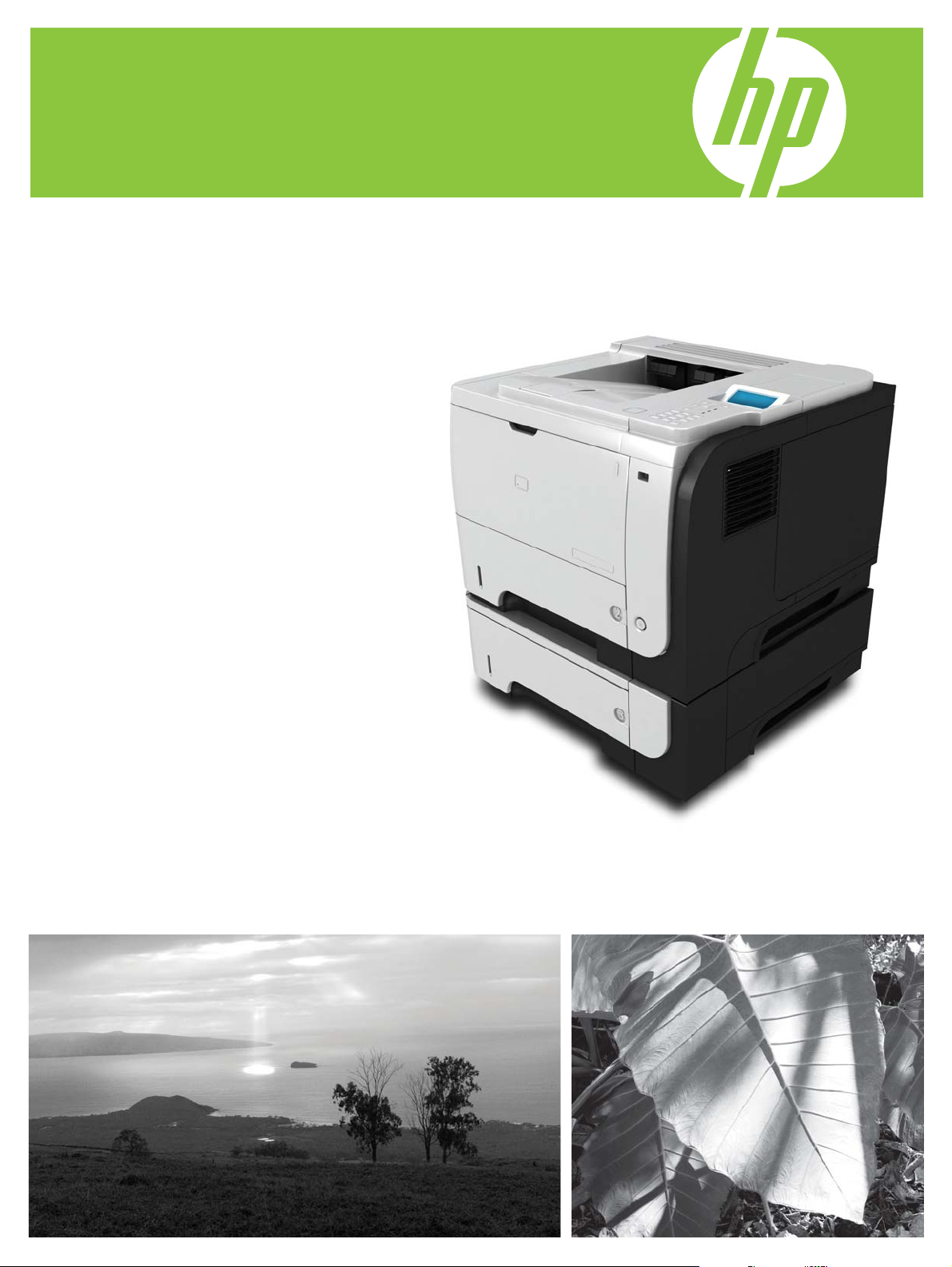
HP LaserJet P3010 ⡑ߛᏢࣇល
⊇Ꮜᑨࢶ
ϓ৭ҫ⩔
ϓ৭ネ⤲
ϓ৭㐠័
䬚䷄㼏۟
ڢႯϓ৭ԍᖛ喝
www.hp.com/support/ljp3010series
Page 2
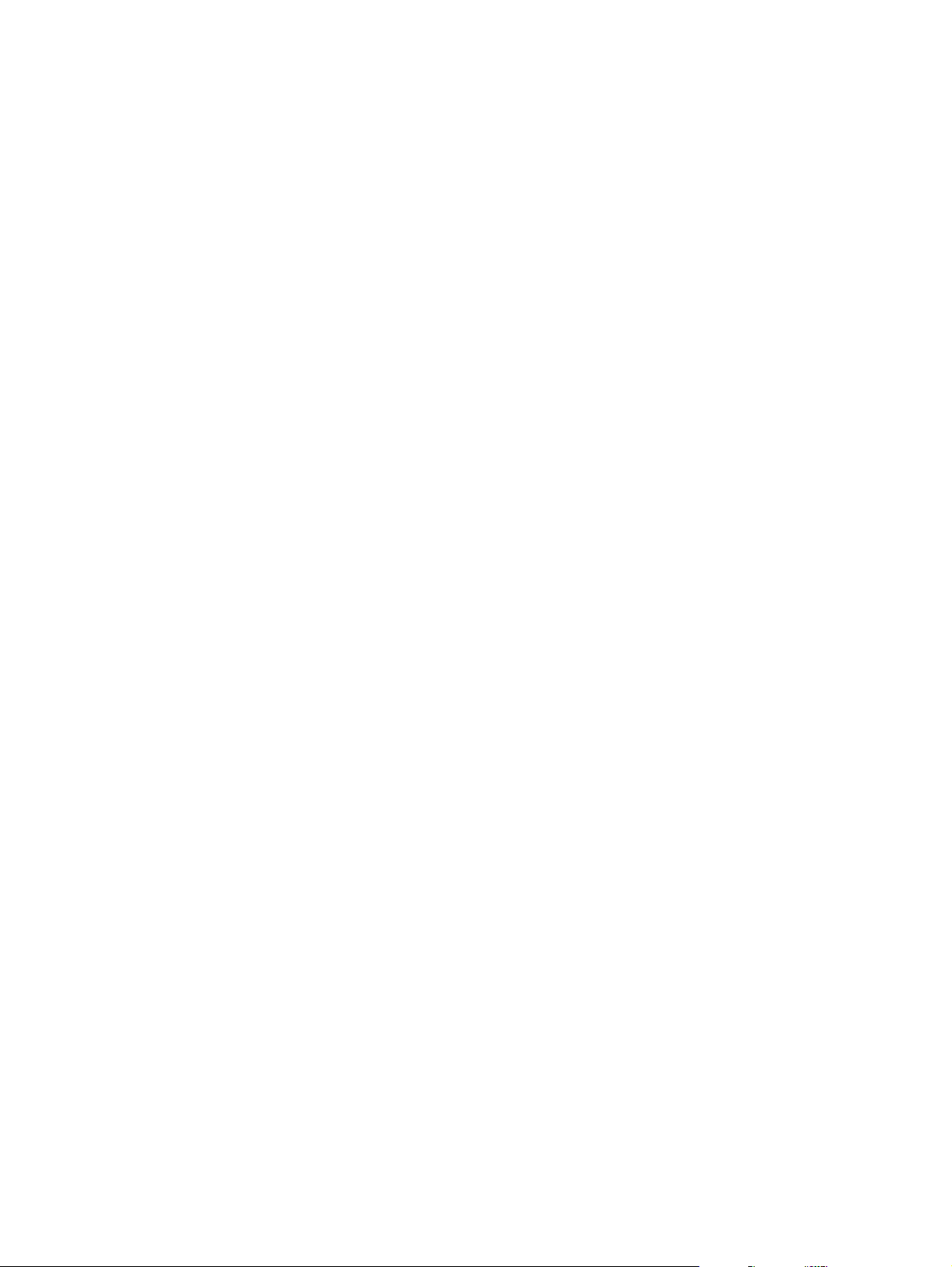
Page 3
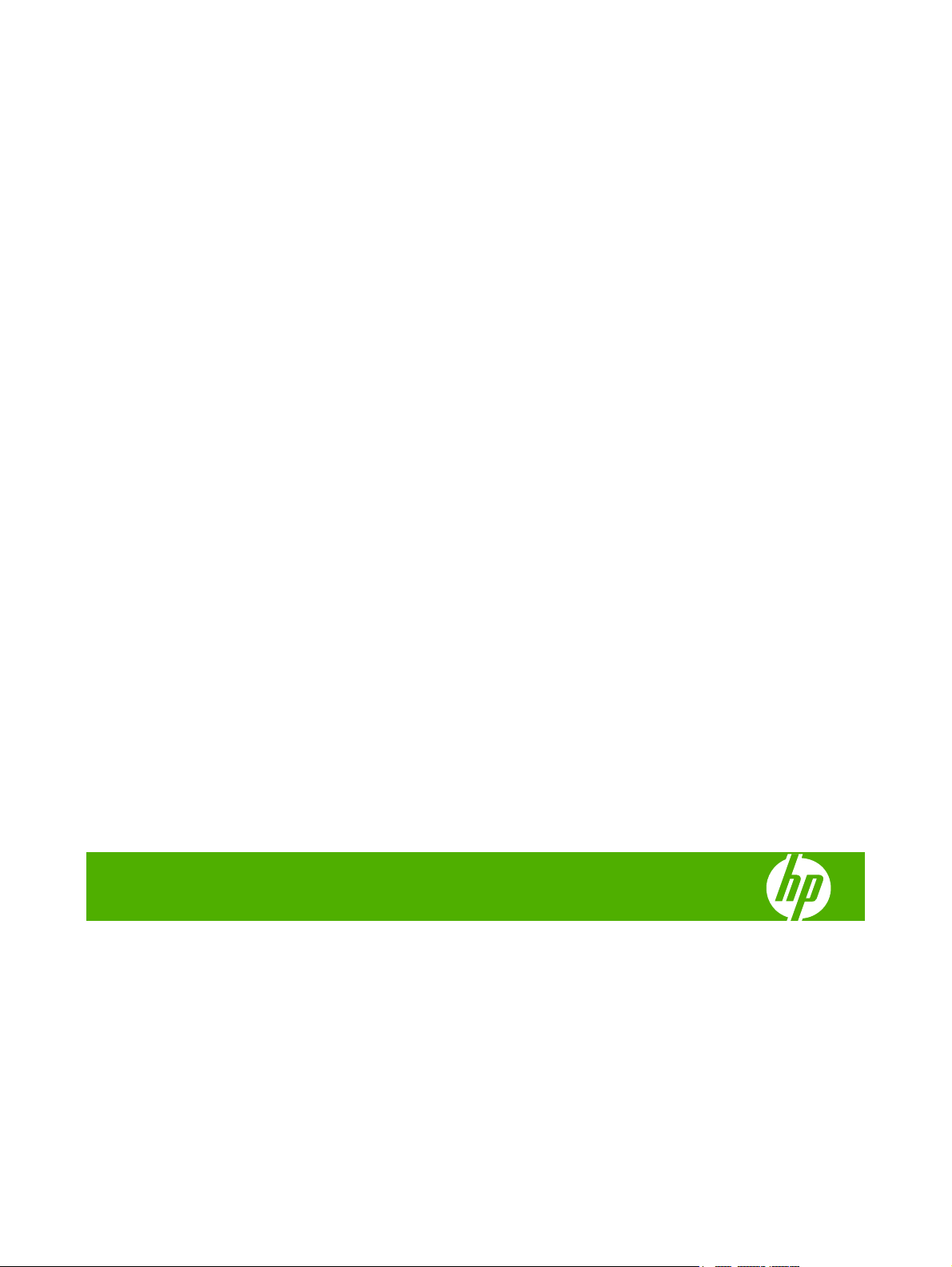
HP LaserJet P3010 系列打印机
用户指南
Page 4

版权与许可
© 2009 Copyright Hewlett-Packard
Development Company, L.P.
商标声明
®
、Acrobat® 和 PostScript® 是
Adobe
Adobe Systems Incorporated 的商标。
未经事先书面许可,严禁进行任何形式的复
制、改编或翻译,除非版权法另有规定。
此处包含的信息如有更改,恕不另行通知。
HP 产品及服务的保修仅以随该产品及服务提
供的书面保修声明为准。本文所述任何内容
不应被视为附加保修。对任何技术或编辑错
误或者本文所述内容的遗漏,HP 不承担任何
责任。
部件号: CE524-90917
Edition 1, 4/2009
Intel® Core™ 是 Intel Corporation 在美国
和其它国家/地区的商标。
Java™ 是 Sun Microsystems, Inc. 在美国
的商标。
Microsoft®、Windows® 和 Windows® XP
是 Microsoft Corporation 在美国的注册商
标。
Windows Vista® 是 Microsoft Corporation
在美国和/或其它国家/地区的注册商标或商
标。
®
是 The Open Group 的注册商标。
UNIX
ENERGY STAR 和 ENERGY STAR 标记
是在美国注册的标记。
Page 5
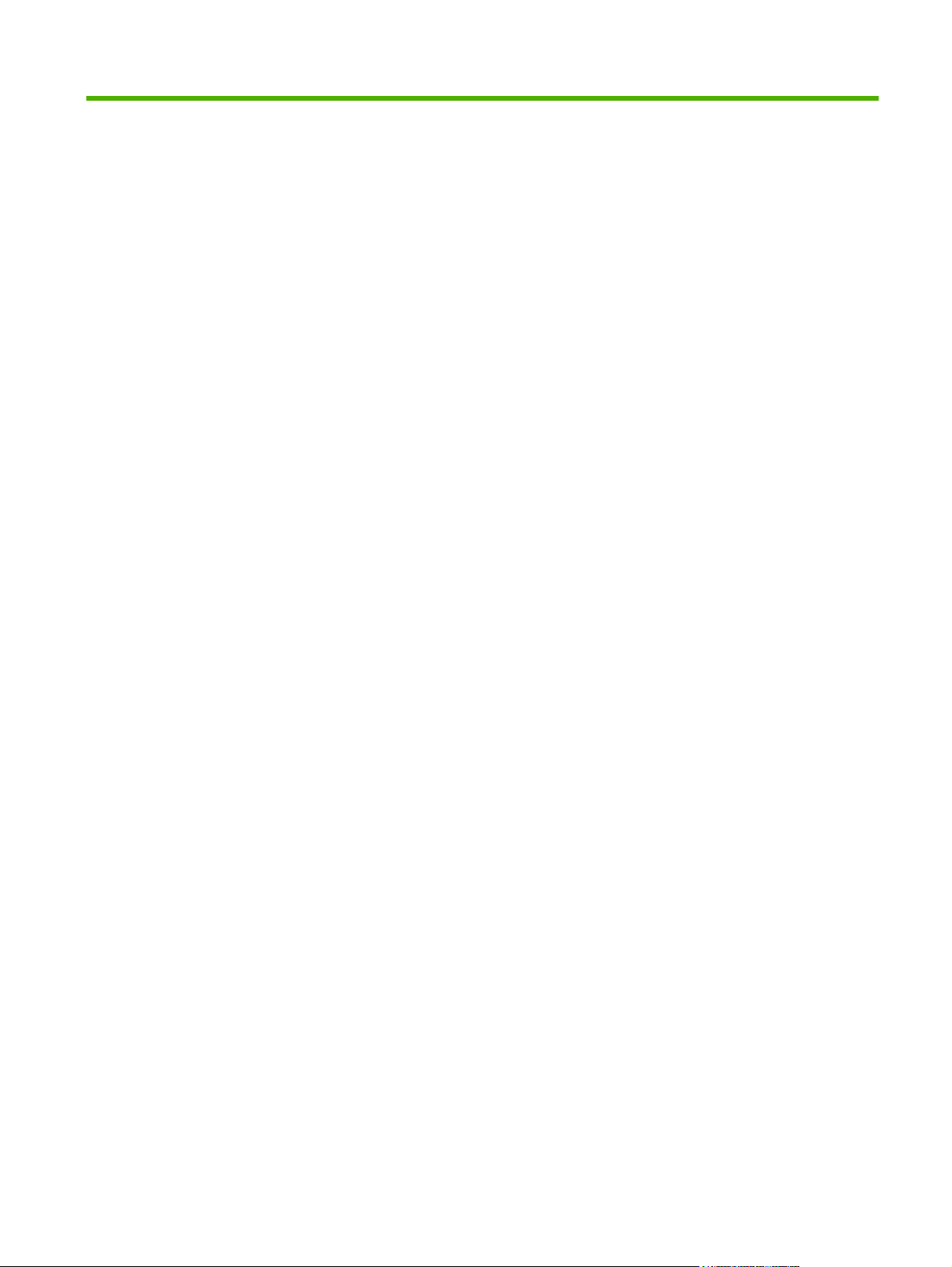
目录
1 产品基本信息
本指南使用的惯例 ...................................................................... 2
产品比较 .............................................................................. 3
环境功能 .............................................................................. 5
产品功能 .............................................................................. 6
产品视图 .............................................................................. 8
2 控制面板
控制面板布局 ......................................................................... 12
使用控制面板菜单 ..................................................................... 14
显示如何操作菜单 ..................................................................... 15
检索作业菜单 ......................................................................... 16
信息菜单 ............................................................................. 17
纸张处理菜单 ......................................................................... 18
管理耗材菜单 ......................................................................... 19
配置设备菜单 ......................................................................... 20
诊断菜单 ............................................................................. 33
维修菜单 ............................................................................. 35
前视图 ....................................................................... 8
后视图 ....................................................................... 9
使用菜单 .................................................................... 14
打印菜单 .................................................................... 20
PCL 子菜单 ........................................................ 21
打印质量菜单 ................................................................ 21
系统设置菜单 ................................................................ 23
I/O 菜单 ..................................................................... 26
嵌入式 Jetdirect 和 EIO <X> Jetdirect 菜单 ........................... 27
重置菜单 .................................................................... 32
3 Windows 软件
支持的 Windows 操作系统 ............................................................. 38
支持的 Windows 打印机驱动程序 ....................................................... 39
HP 通用打印驱动程序 (UPD) ............................................................ 40
UPD 安装模式 ............................................................... 40
ZHCN iii
Page 6
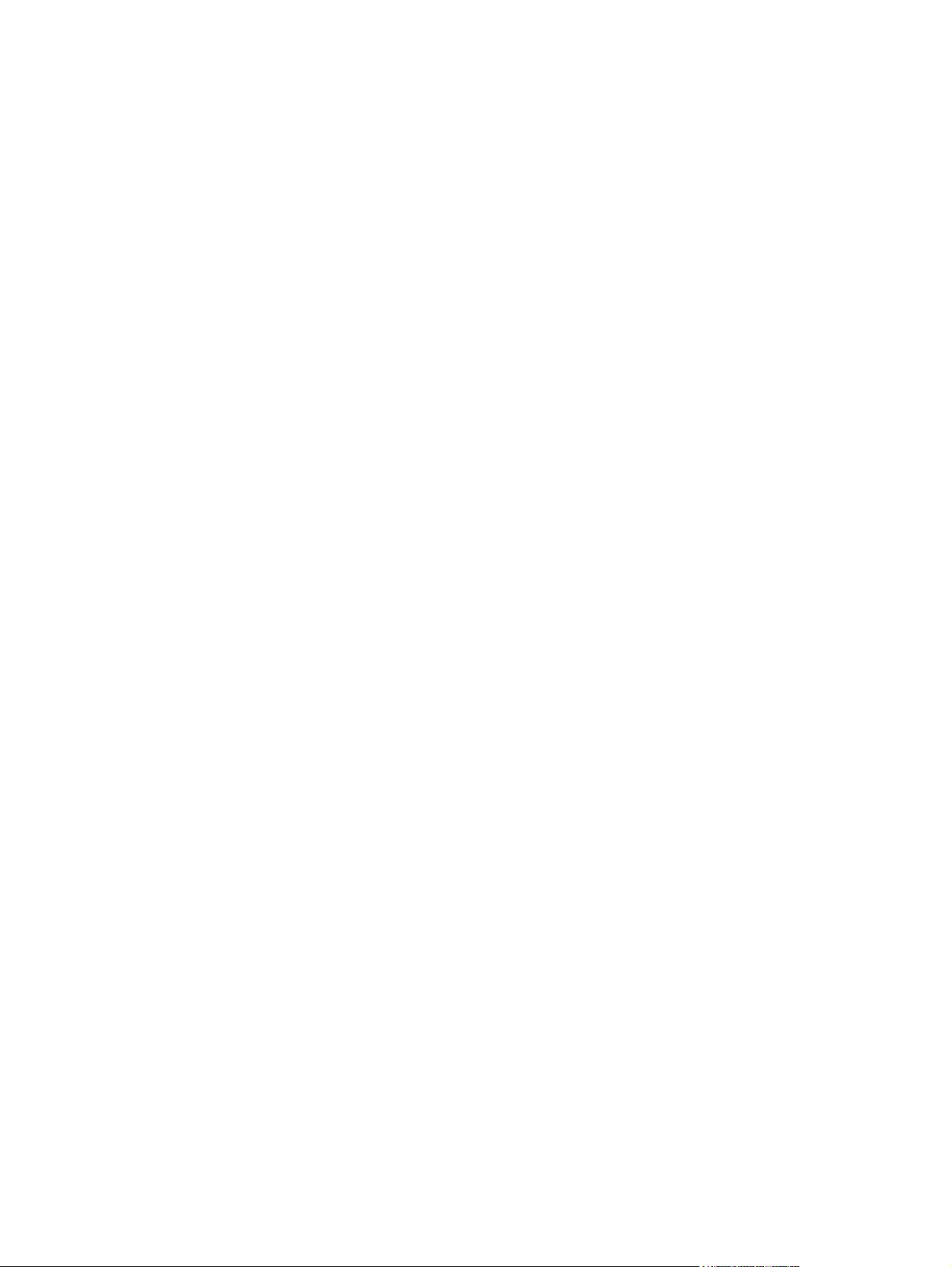
选择适用于 Windows 的正确打印机驱动程序 ............................................. 41
打印设置优先级 ....................................................................... 42
更改 Windows 打印机驱动程序设置 ..................................................... 43
删除 Windows 软件 ................................................................... 44
支持的 Windows 实用程序 ............................................................. 45
HP Web Jetadmin ........................................................... 45
内嵌式 Web 服务器 .......................................................... 45
HP Easy Printer Care ........................................................ 45
用于其它操作系统的软件 ............................................................... 47
4 在 Macintosh 上使用产品
用于 Macintosh 的软件 ................................................................ 50
支持的 Macintosh 操作系统 .................................................. 50
支持的 Macintosh 打印机驱动程序 ............................................. 50
从 Macintosh 操作系统中删除软件 ............................................. 50
Macintosh 打印设置优先级 .................................................... 50
更改 Macintosh 打印机驱动程序设置 ........................................... 51
用于 Macintosh 计算机的软件 ................................................. 51
支持的 Macintosh 实用程序 ................................................... 52
使用 Macintosh 打印机驱动程序中的功能 ................................................ 53
在 Macintosh 中创建和使用打印预置 ........................................... 53
调整文档大小或在自定义纸张尺寸上打印 ........................................ 53
打印封面 .................................................................... 53
使用水印 .................................................................... 54
在 Macintosh 中在一张纸上打印多个页面 ....................................... 54
在页面两面打印(双面打印) .................................................. 55
存储作业 .................................................................... 55
使用维修菜单 ..........................................................
HP Printer Utility .................................................... 51
打开 HP Printer Utility ...................................... 51
HP Printer Utility 功能 ...................................... 51
内嵌式 Web 服务器 ................................................. 52
...... 5
6
5 连接方式
USB 连接 ............................................................................ 58
网络配置 ............................................................................. 59
支持的网络协议 ............................................................. 59
配置网络产品 ................................................................ 60
查看或更改网络设置 ................................................. 60
设置或更改网络密码 ................................................. 61
从控制面板手动配置 IPv4 TCP/IP 参数 ................................ 61
从控制面板手动配置 IPv6 TCP/IP 参数 ................................ 61
禁用网络协议(可选) ............................................... 62
iv ZHCN
Page 7
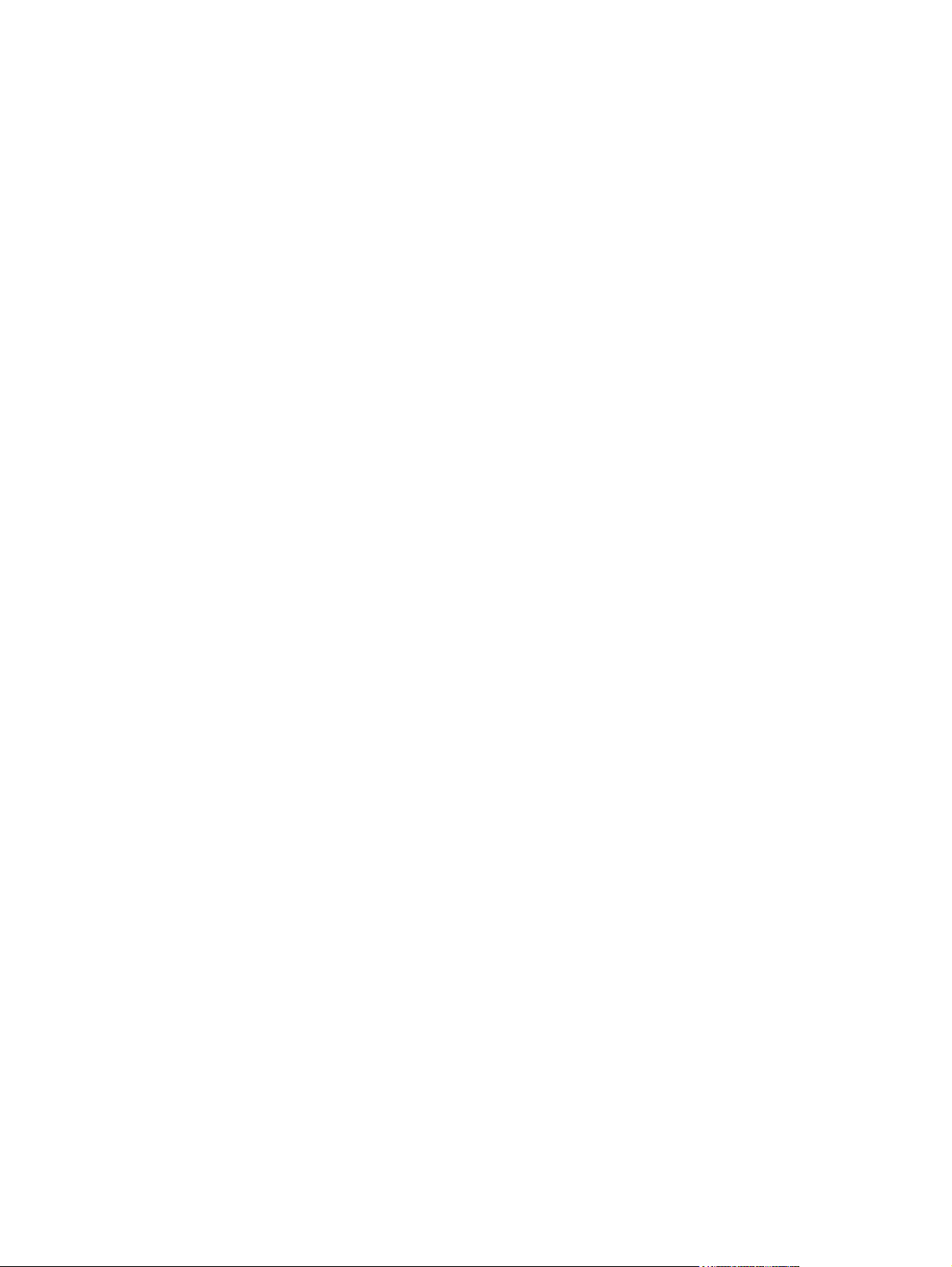
6 纸张与打印介质
了解纸张和打印介质的使用 ............................................................. 66
支持的纸张和打印介质尺寸 ............................................................. 67
自定义纸张尺寸 ....................................................................... 69
支持的纸张和打印介质类型 ............................................................. 70
纸盘和纸槽容量 ....................................................................... 71
特殊纸张或打印介质规格 ............................................................... 72
装入纸盘 ............................................................................. 73
配置纸盘 ............................................................................. 79
使用纸张输出选件 .................................................................... 81
禁用 IPX/SPX、AppleTalk 或 DLC/LLC ...................... 62
链路速度和双工设置 ................................................. 63
装入纸盘的纸张方向 .......................................................... 73
装入纸盘 1 ................................................................. 73
装入纸盘 2 或可选 500 页纸盘 ................................................ 75
装入纸张时配置纸盘 .......................................................... 79
按照打印作业设置配置纸盘,使二者相符 ........................................ 79
使用纸张处理菜单配置纸盘 .................................................... 79
按来源、类型或尺寸选择纸张 .................................................. 80
来源 ............................................................... 80
类型和尺寸 ......................................................... 80
打印到顶部(标准)出纸槽 .................................................... 81
打印到后出纸槽 .............................................................. 81
7 使用产品功能
节约设置 ............................................................................. 84
使用作业存储功能 ..................................................................... 87
直接 USB 打印 ....................................................................... 89
8 打印任务
取消打印作业 ......................................................................... 92
EconoMode .................................................................. 84
睡眠延迟 .................................................................... 84
设置睡眠延迟 ....................................................... 84
禁用或启用睡眠模式 ................................................. 84
唤醒时间 .................................................................... 85
设置实时时钟 ....................................................... 85
设置唤醒时间 ....................................................... 85
创建存储的作业 .............................................................. 87
打印存储的作业 .............................................................. 87
删除存储的作业 .............................................................. 88
从控制面板停止当前打印作业 .................................................. 92
ZHCN v
Page 8
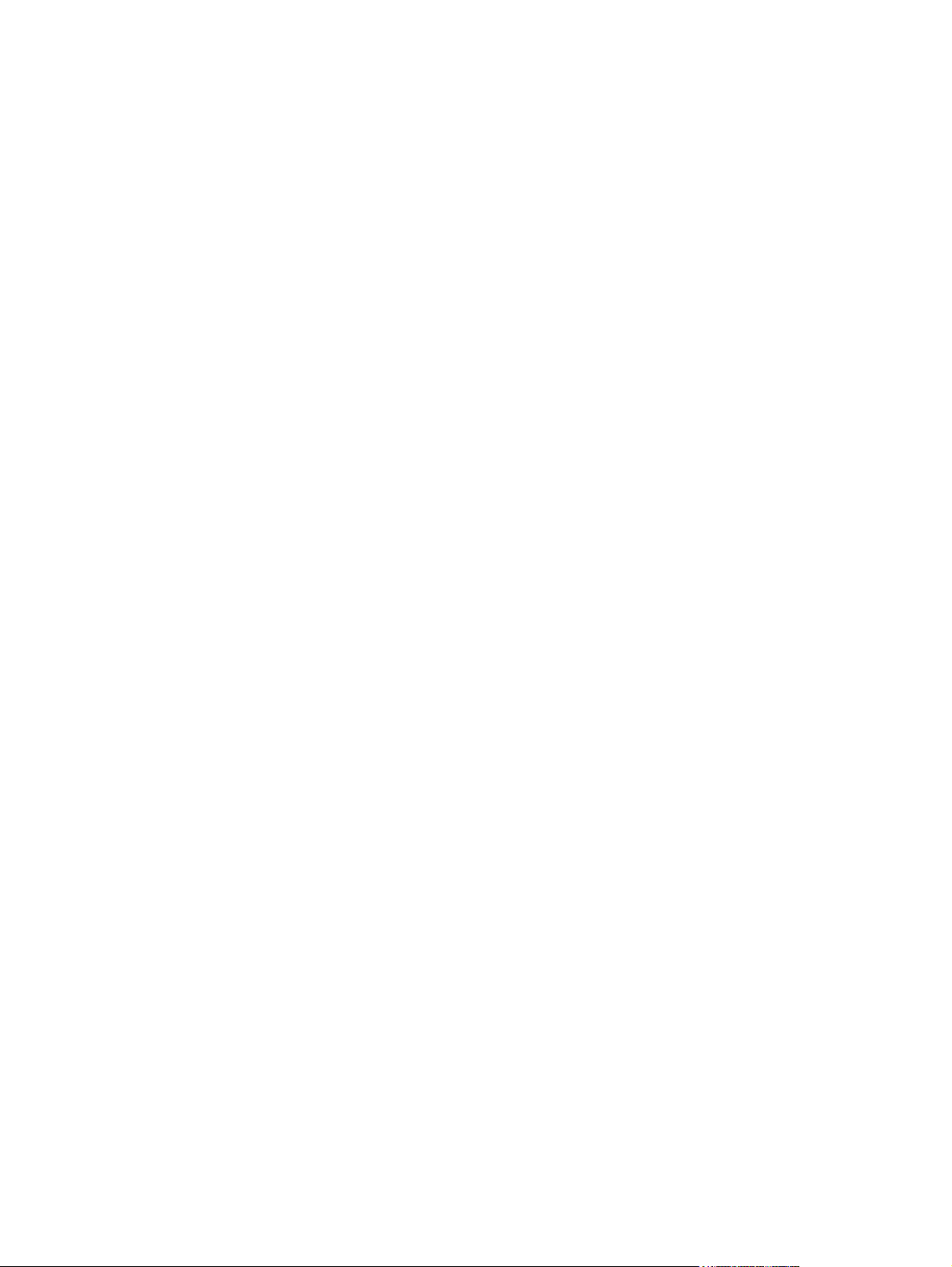
使用 Windows 打印机驱动程序中的功能 ................................................. 93
9 管理和维护产品
打印信息页和显示如何操作页 ........................................................... 98
使用 HP Easy Printer Care 软件 ...................................................... 100
使用内嵌式 Web 服务器 .............................................................. 102
使用 HP Web Jetadmin 软件 .......................................................... 104
使用安全功能 ........................................................................ 105
管理耗材 ............................................................................ 108
更换耗材和部件 ...................................................................... 109
安装内存、内部 USB 设备和外部 I/O 卡 ................................................ 113
使用软件程序停止当前打印作业 ................................................ 92
打开打印机驱动程序 .......................................................... 93
使用打印快捷方式 ............................................................ 93
设置纸张和质量选项 .......................................................... 93
设置文档效果 ................................................................ 94
设置文档完成选项 ............................................................ 94
设置作业存储选项 ............................................................ 95
获取支持和产品状态信息 ...................................................... 96
设置高级打印选项 ............................................................ 96
打开 HP Easy Printer Care 软件 ............................................. 100
HP Easy Printer Care 软件部分 .............................................. 100
通过网络连接打开内嵌式 Web 服务器 ......................................... 102
内嵌式 Web 服务器各部分 ................................................... 102
IP 安全性 .................................................................. 105
保护内嵌式 Web 服务器安全 ................................................. 105
安全擦除磁盘 ............................................................... 105
受影响的数据 ...................................................... 105
其它信息 .......................................................... 106
HP 加密高性能硬盘 ......................................................... 106
硬件集成包 ................................................................. 106
保护存储作业的安全 ......................................................... 106
锁定控制面板菜单 ........................................................... 106
锁定格式化板 ............................................................... 107
打印碳粉盒存放 ............................................................. 108
HP 对非 HP 打印碳粉盒的策略 ............................................... 108
HP 打假热线和网站 ......................................................... 108
耗材寿命 ................................................................... 108
耗材更换准则 ............................................................... 109
更
换
打印碳粉盒 ............................................................. 109
概述 ....................................................................... 113
安装内存 ................................................................... 113
安装产品内存 ...................................................... 113
vi ZHCN
Page 9
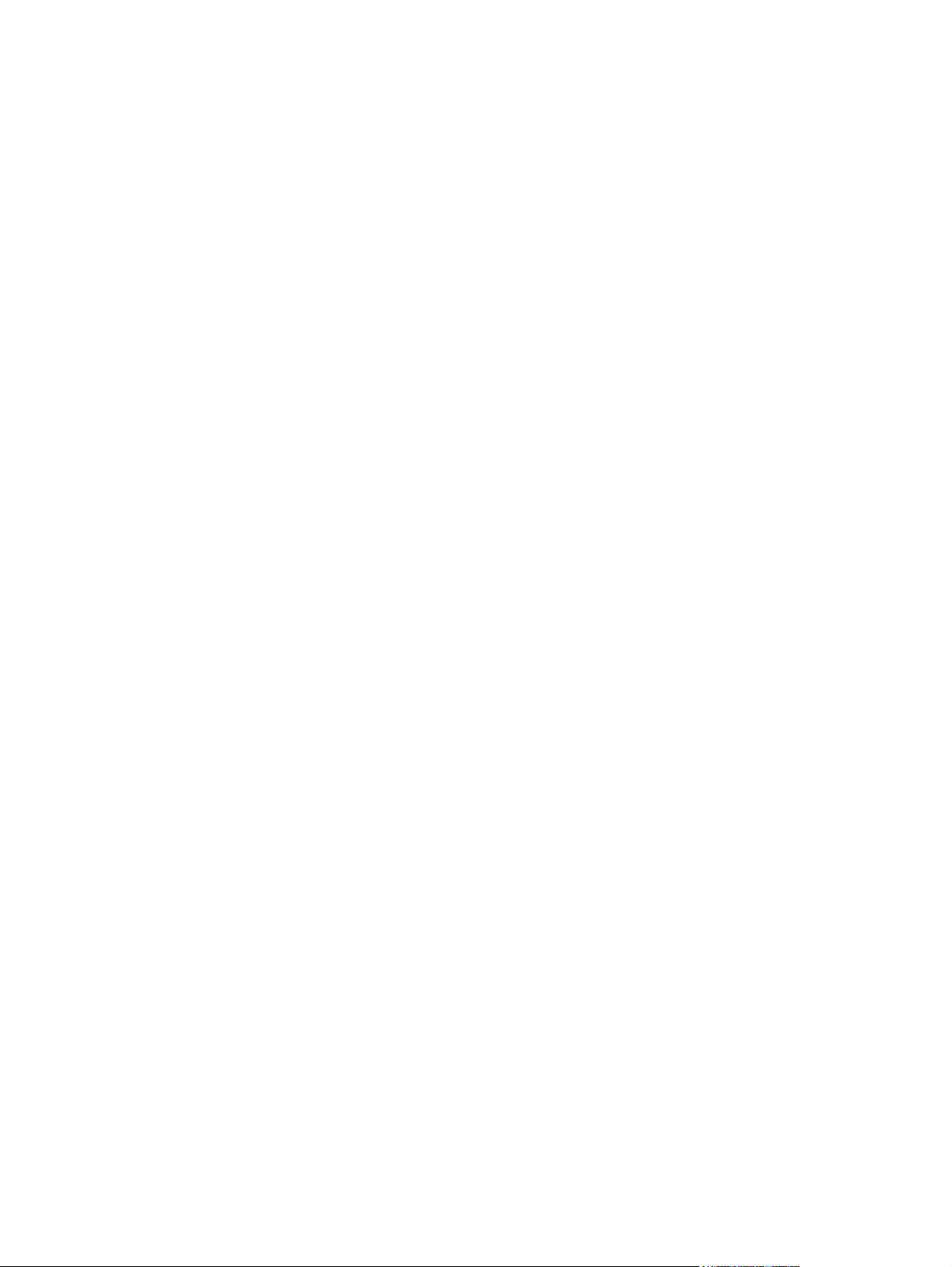
清洁产品 ............................................................................ 123
升级固件 ............................................................................ 124
10 解决问题
解决一般问题 ........................................................................ 130
恢复工厂设置 ........................................................................ 132
解释控制面板消息 .................................................................... 133
卡纸 ................................................................................ 146
纸张处理问题 ........................................................................ 161
检查 DIMM 安装 ............................................................ 116
保存资源(永久资源) ...................................................... 117
为 Windows 启用内存 ....................................................... 117
安装内部 USB 设备 ......................................................... 118
安装 EIO 卡 ................................................................ 120
清洁外部 ................................................................... 123
清洁送纸道 ................................................................. 123
确定当前固件版本 ........................................................... 124
从 HP 网站下载新固件 ...................................................... 124
将新固件传输至产品 ......................................................... 124
使用闪存可执行文件更新改固件 ...................................... 124
使用 FTP 通过浏览器上载固件 ...................................... 125
使用 FTP 通过网络连接升级固件 .................................... 125
使用 HP Web Jetadmin 升级固件 ................................... 126
使用 Microsoft Windows 命令升级固件 ............................... 126
升级 HP Jetdirect 固件 ...................................................... 126
故障排除检查清单 ........................................................... 130
影响产品性能的因素 ......................................................... 131
控制面板消息类型 ........................................................... 133
控制面板消息 ............................................................... 133
卡纸常见原因 ............................................................... 146
清除卡纸 ................................................................... 147
从纸盘 1 清除卡纸 ................................................. 147
从纸盘 2 或可选 500 页纸盘清除卡纸 ................................ 148
从顶盖清除卡纸 .................................................... 151
从后挡盖和热凝器区域清除卡纸 ...................................... 153
从双面打印器清除卡纸 .............................................. 156
卡塞恢复 ................................................................... 160
产品送入多张纸 ............................................................. 161
产品送入了错误尺寸的纸张 ................................................... 161
产品从错误的纸盘中取纸 ..................................................... 161
纸
未自动送入 ............................................................. 162
张
未从纸盘 2、3 或 4 送入纸张 ................................................ 162
无法送入投影胶片或光面纸 ................................................... 163
ZHCN vii
Page 10
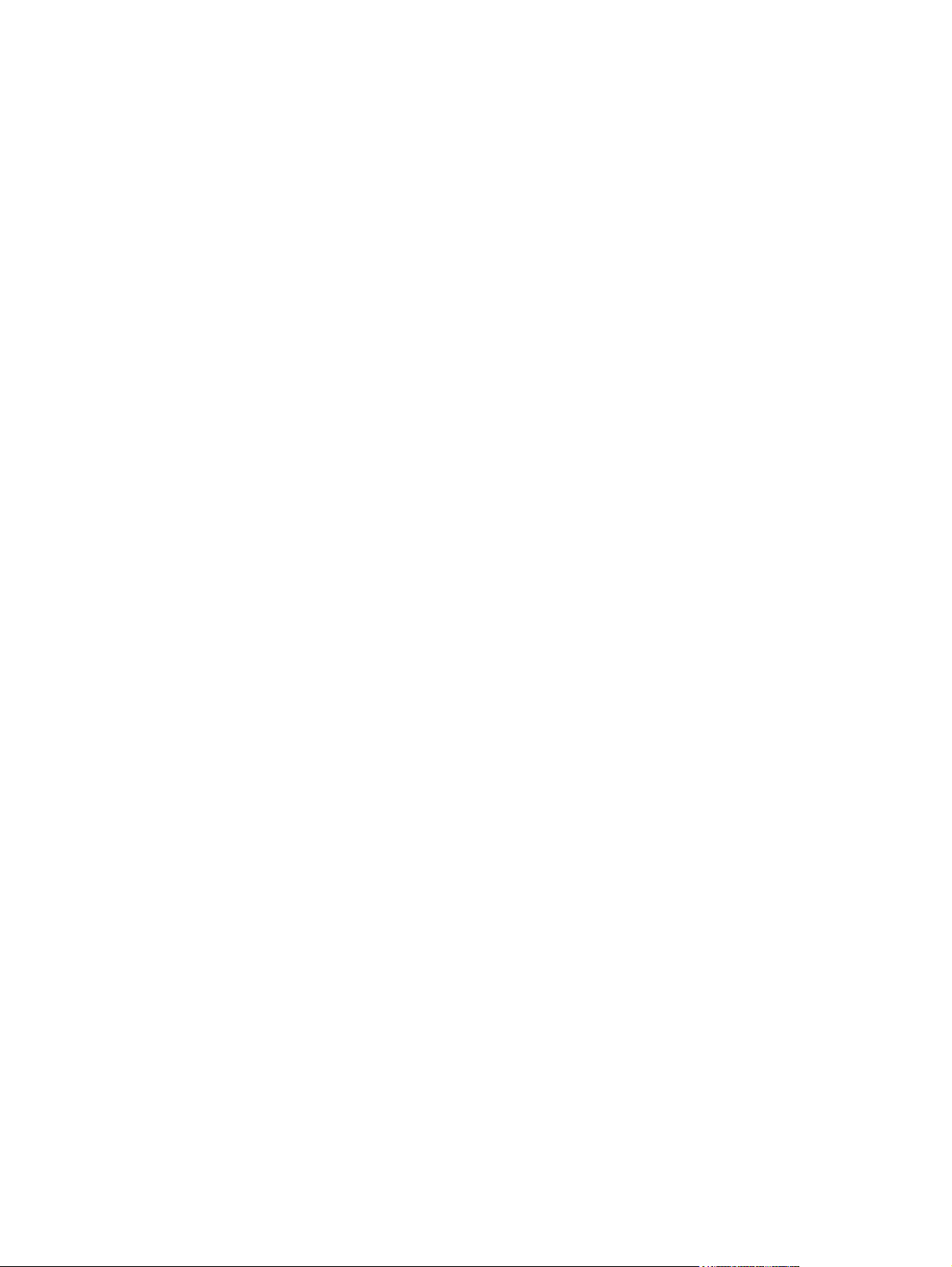
解决打印质量问题 .................................................................... 165
解决性能问题 ........................................................................ 172
解决连接问题 ........................................................................ 173
解决直接 USB 打印问题 .............................................................. 174
产品软件问题 ........................................................................ 176
解决常见的 Windows 问题 ............................................................ 177
解决常见 Macintosh 问题 ............................................................. 178
附录 A 耗材和附件
订购部件、附件和耗材 ................................................................ 182
产品号 .............................................................................. 183
信封卡住或不送入产品 ....................................................... 163
打印出的文件卷曲或起皱 ..................................................... 163
产品不执行或不正确执行双面打印 ............................................. 164
与纸张有关的打印质量问题 ................................................... 165
与环境有关的打印质量问题 ................................................... 165
与卡纸有关的打印质量问题 ................................................... 165
图像缺陷示例 ............................................................... 165
重复缺陷标尺 ............................................................... 171
解决直接连接问题 ........................................................... 173
解决网络问题 ............................................................... 173
纸张处理附件 ............................................................... 183
打印碳粉盒 ................................................................. 183
内存 ....................................................................... 183
电缆和接口 ................................................................. 184
附录 B 服务与支持
Hewlett-Packard 有限保修声明 ......................................................... 186
HP 高级保护保修: LaserJet 打印碳粉盒有限保修声明 ................................... 187
最终用户许可协议 .................................................................... 188
客户自助维修保修服务 ................................................................ 190
客户支持 ............................................................................ 191
重新包装产品 ........................................................................ 192
服务信息表 .......................................................................... 193
附录 C 规格
物理规格 ............................................................................ 196
功耗、电气规格和噪声发射 ............................................................ 197
操作环境 ............................................................................ 198
附录 D 规范信息
FCC 规则 ........................................................................... 200
viii ZHCN
Page 11
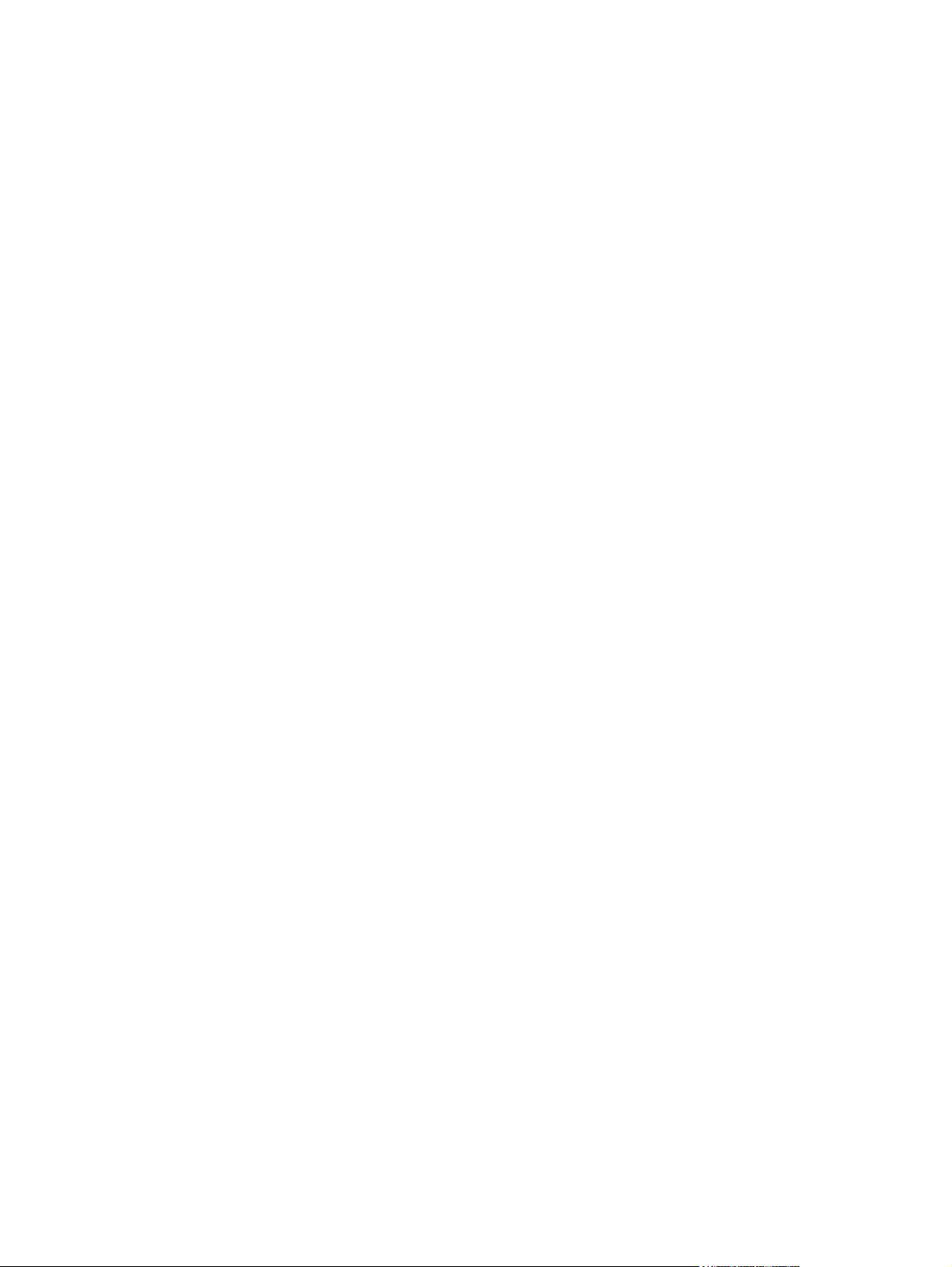
环境产品管理计划 .................................................................... 201
保护环境 ................................................................... 201
产生臭氧 ................................................................... 201
能耗 ....................................................................... 201
碳粉消耗 ................................................................... 201
纸张使用 ................................................................... 201
塑料 ....................................................................... 201
HP LaserJet 打印耗材 ....................................................... 201
返回和回收说明 ............................................................. 201
美国和波多黎各 .................................................... 201
多个返回(一个以上的碳粉盒) ............................. 202
单个返回 ................................................. 202
货运 ..................................................... 202
美国以外国家/地区的返回 ........................................... 202
纸张 ....................................................................... 202
材料限制 ................................................................... 202
欧盟用户丢弃私人废弃设备的规定 ............................................. 203
化学物质 ................................................................... 203
材料安全数据表 (MSDS) ..................................................... 203
更多信息 ................................................................... 203
一致性声明 .......................................................................... 205
安全声明 ............................................................................ 206
激光安全 ................................................................... 206
加拿大 DOC 规则 ........................................................... 206
VCCI 声明(日本) ......................................................... 206
电源线声明(日本) ......................................................... 206
EMC 声明(韩国) .......................................................... 206
芬兰激光声明 ............................................................... 206
有毒有害物质表(中国) ..................................................... 207
索引 .......................................................................................... 209
ZHCN ix
Page 12
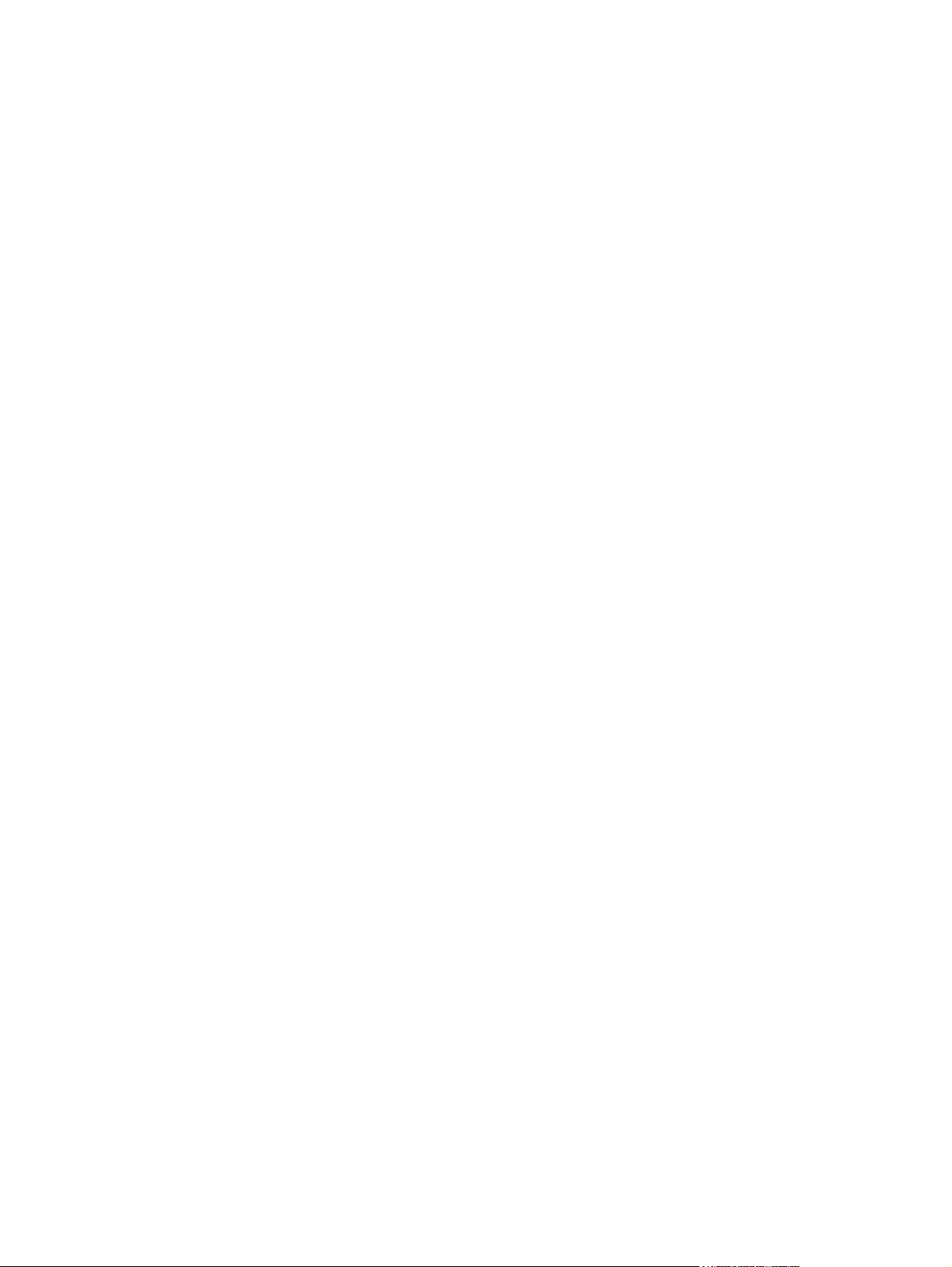
x ZHCN
Page 13
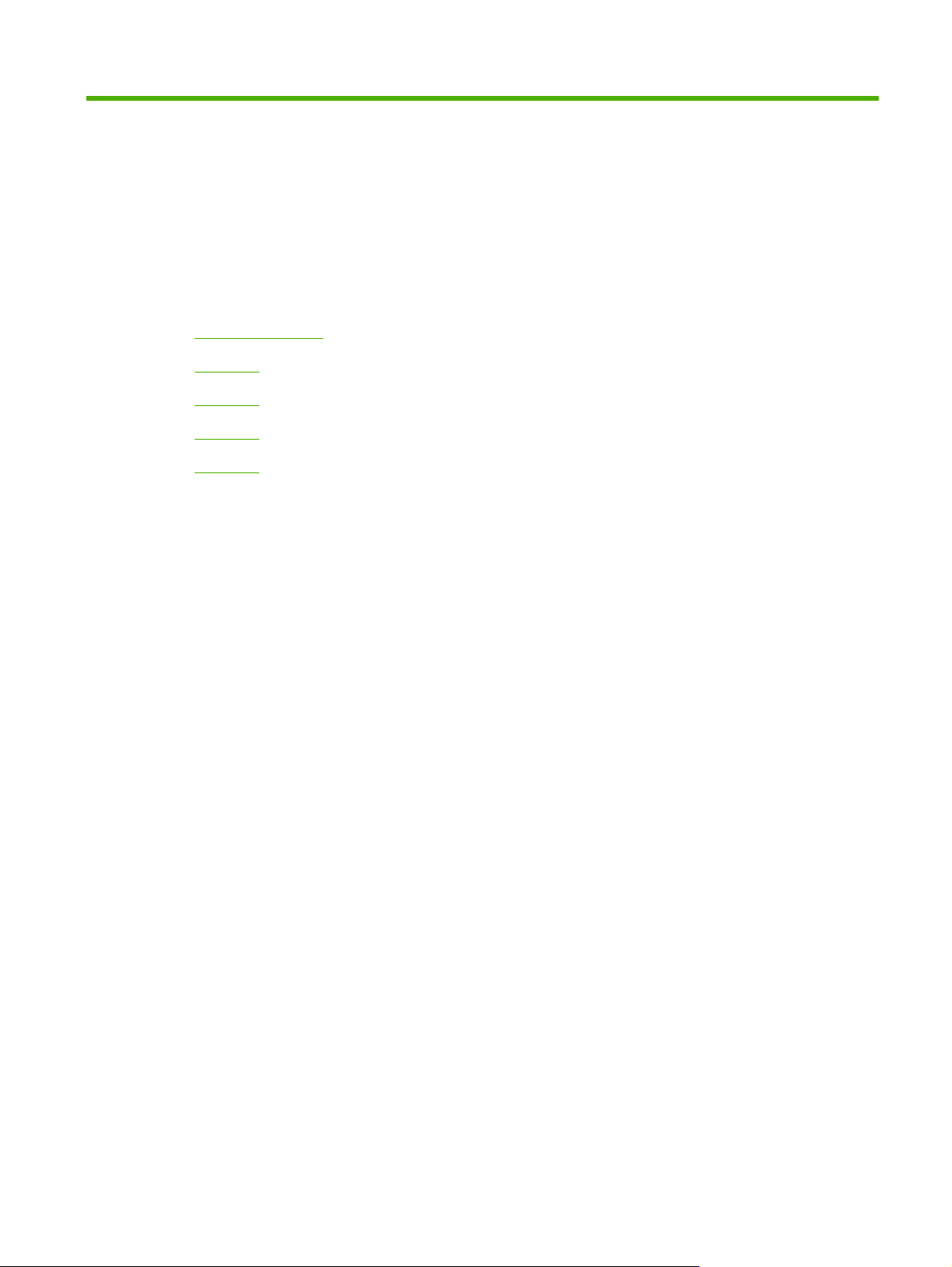
1
产品基本信息
本指南使用的惯例
●
产品比较
●
环境功能
●
产品功能
●
产品视图
●
ZHCN 1
Page 14
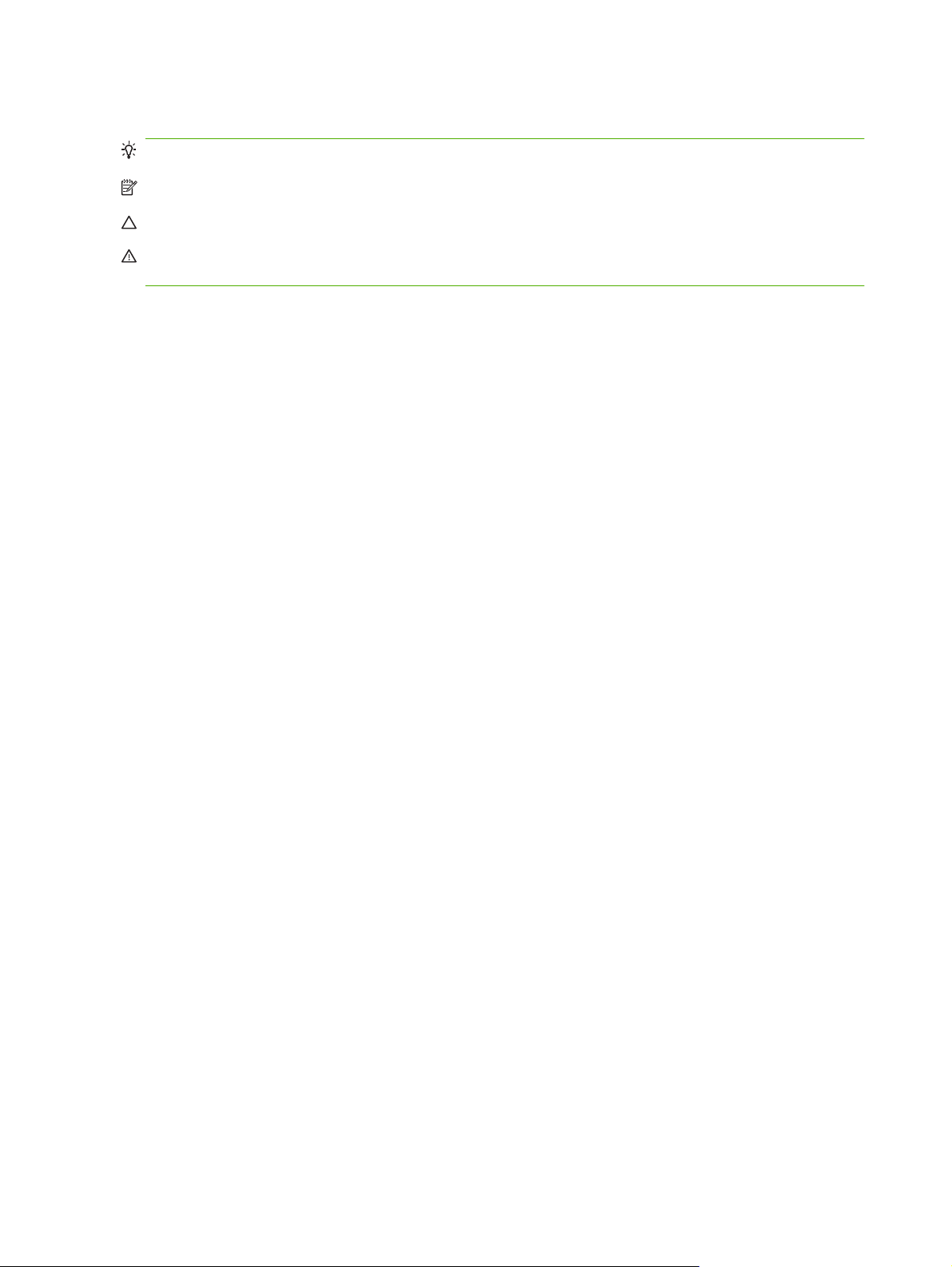
本指南使用的惯例
提示: 提示提供有用的暗示或快捷方式。
注: 注释提供解释某个概念或完成某项任务的重要信息。
注意: 注意指示您应遵循的步骤以免丢失数据或损坏产品。
警告! 警告提醒您应遵循的特定步骤,以免受到人身伤害、灾难性的数据丢失或对产品造成重大损
坏。
2第 1 章 产品基本信息 ZHCN
Page 15
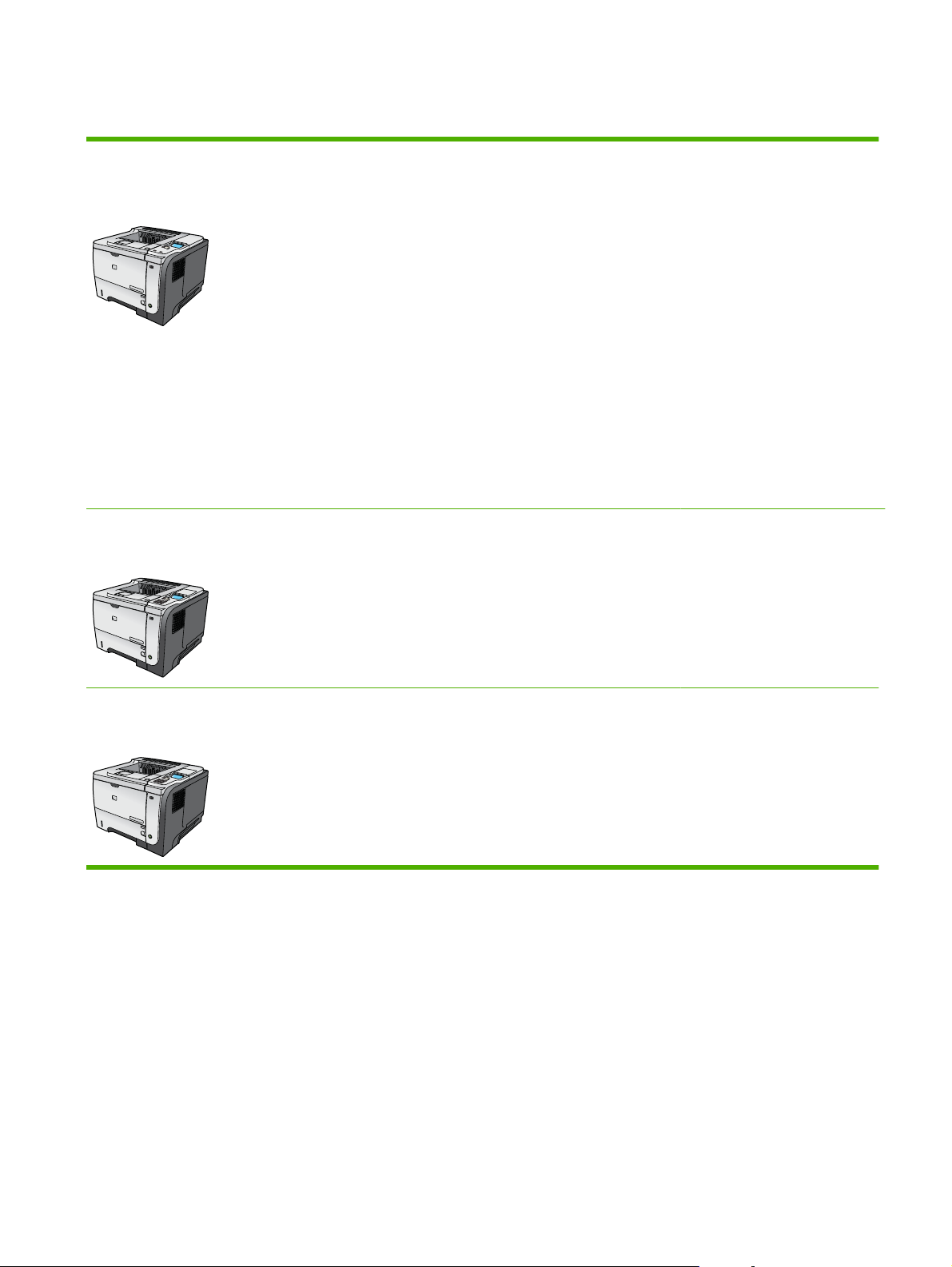
产品比较
HP LaserJet P3015 打印机(基
本型号)
CE525A
1
2
HP LaserJet P3015d 打印机
CE526A
1
在 Letter 尺寸纸张上每分钟最多可打印 42 页 (ppm),在 A4
●
尺寸纸张上最多为 40 ppm
包含 96 兆字节 (MB) 的随机存取内存 (RAM)。可扩展至 1
●
GB。
纸盘 1 最多可以容纳 100 张纸
●
纸盘 2 最多可以容纳 500 张纸
●
250 页面朝下出纸槽
●
50 页面朝上出纸槽
●
4 行图形控制面板显示屏
●
高速 USB 2.0 端口
●
产品前面用于直接打印的 USB 端口
●
增强的输入/输出 (EIO) 插槽
●
一个开放式双列直插式内存模块 (DIMM) 插槽
●
与 HP LaserJet P3015 打印机功能相同,另外还有以下不同:
控制面板上有 10 键数字小键盘
●
自动双面打印
●
包含 128 MB RAM。可扩展至 1 GB
●
2
HP LaserJet P3015n 打印机
CE527A
1
2
用于安装第三方安全设备的硬件集成包
●
与 HP LaserJet P3015 打印机功能相同,另外还有以下不同:
控制面板上有 10 键数字小键盘
●
嵌入式 HP Jetdirect 网络连接
●
包含 128 MB RAM。可扩展至 1 GB
●
用于安装第三方安全设备的硬件集成包
●
ZHCN 产品比较 3
Page 16
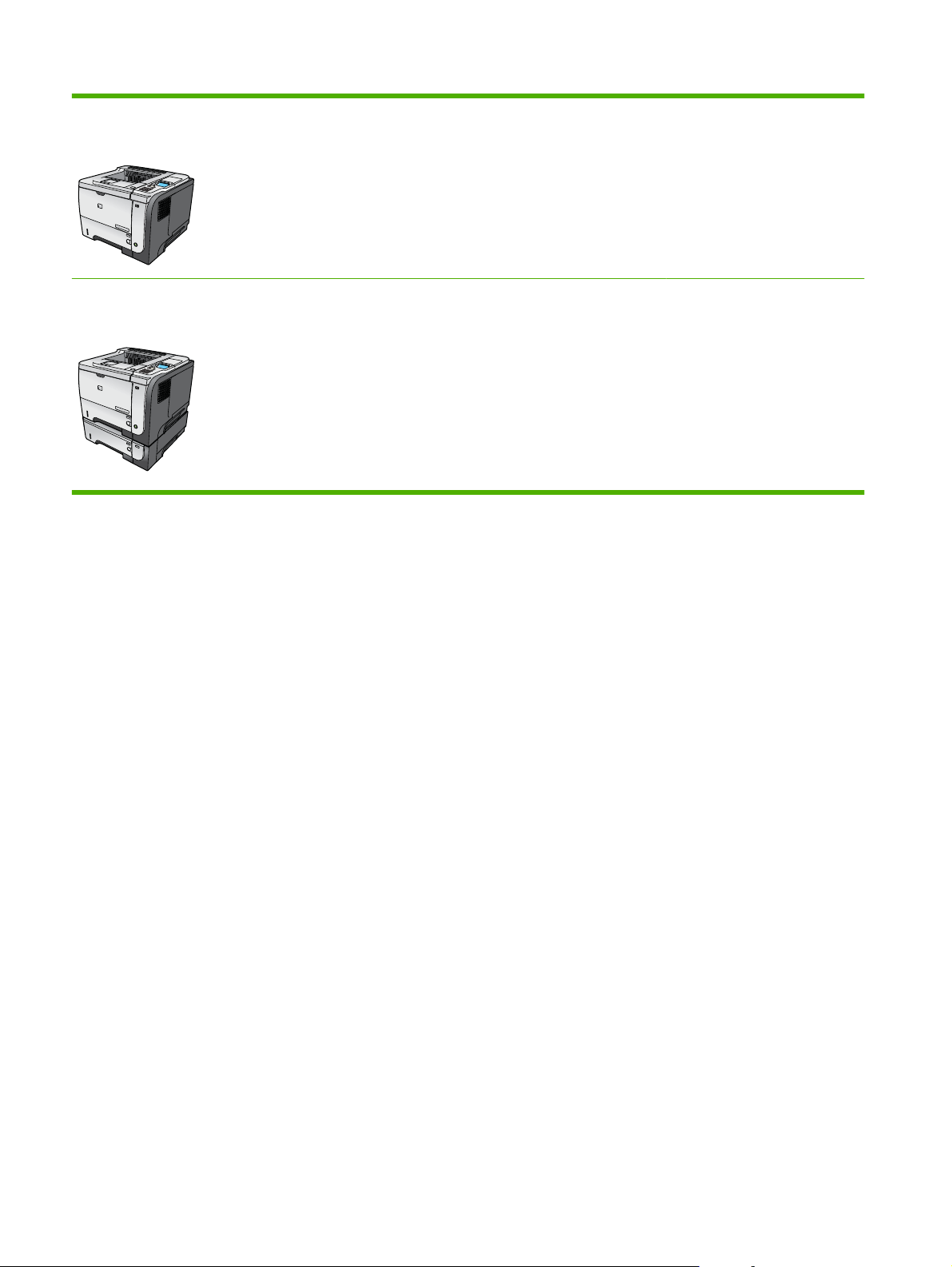
HP LaserJet P3015dn 打印机
与 HP LaserJet P3015 打印机功能相同,另外还有以下不同:
CE528A
1
2
HP LaserJet P3015x 打印机
CE529A
1
2
3
控制面板上有 10 键数字小键盘
●
自动双面打印
●
嵌入式 HP Jetdirect 网络连接
●
包含 128 MB RAM。可扩展至 1 GB
●
用于安装第三方安全设备的硬件集成包
●
与 HP LaserJet P3015 打印机功能相同,另外还有以下不同:
控制面板上有 10 键数字小键盘
●
自动双面打印
●
嵌入式 HP Jetdirect 网络连接
●
包含 128 MB RAM。可扩展至 1 GB
●
一个附加 500 页进纸盘(纸盘 3)
●
用于安装第三方安全设备的硬件集成包
●
4第 1 章 产品基本信息 ZHCN
Page 17
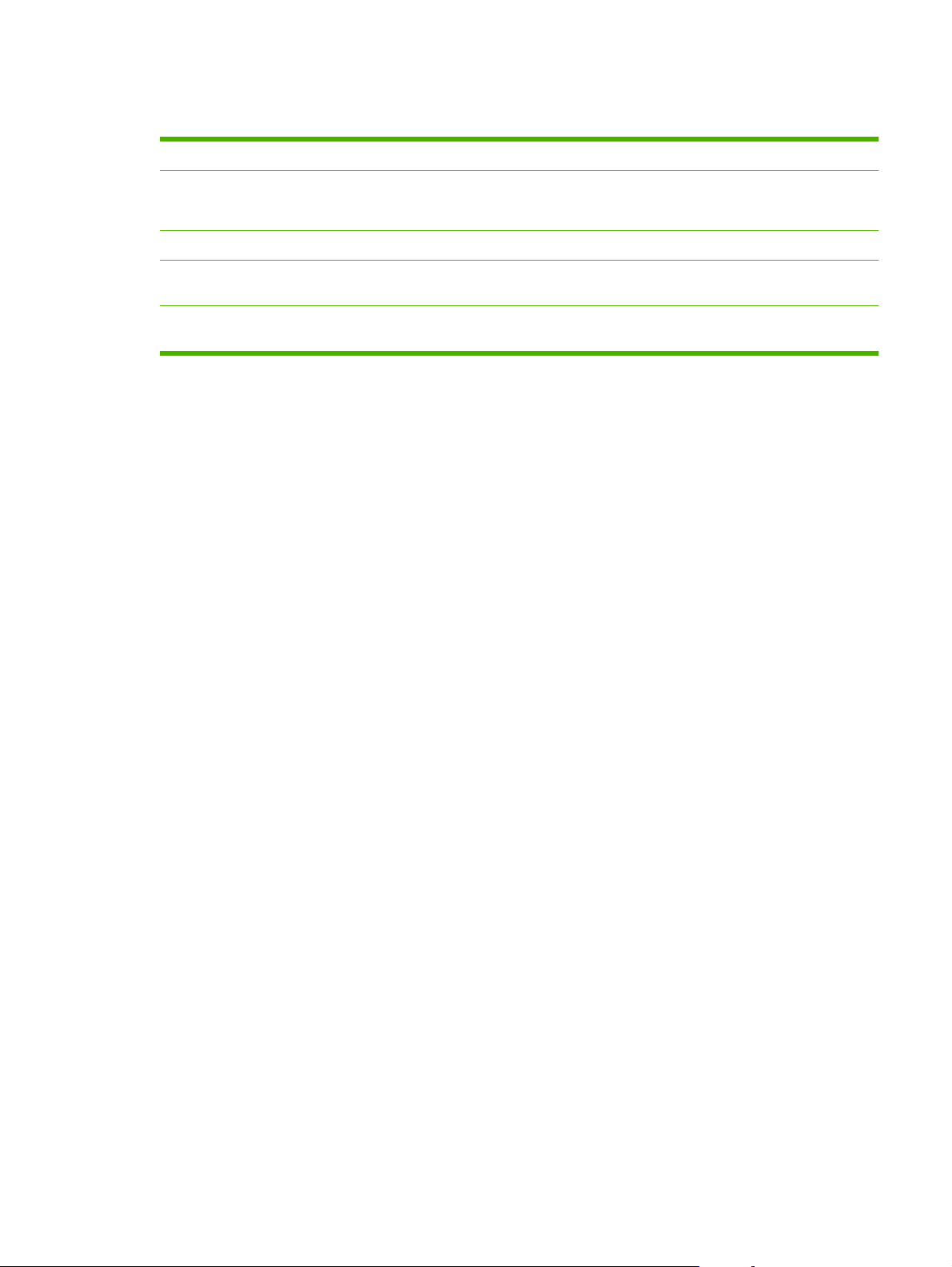
环境功能
双面打印 使用双面打印作为默认打印设置以节省纸张。
回收利用 使用再生纸以减少浪费。
节能 启动产品睡眠模式以节省能源。
HP 智能 Web 打印 使用 HP 智能 Web 打印功能从多个网页选择、存储和组织文本及图形,然后编辑并按原样打
使用 HP 退回流程以回收利用打印碳粉盒。
印屏幕内容。这为打印有意义的信息提供了必要的控制,同时将浪费降至最低。
作业存储 使用作业存储功能管理打印作业。通过使用作业存储功能,可在共享产品上激活打印,不会出
现因作业丢失而需要重新打印的情况。
ZHCN 环境功能 5
Page 18
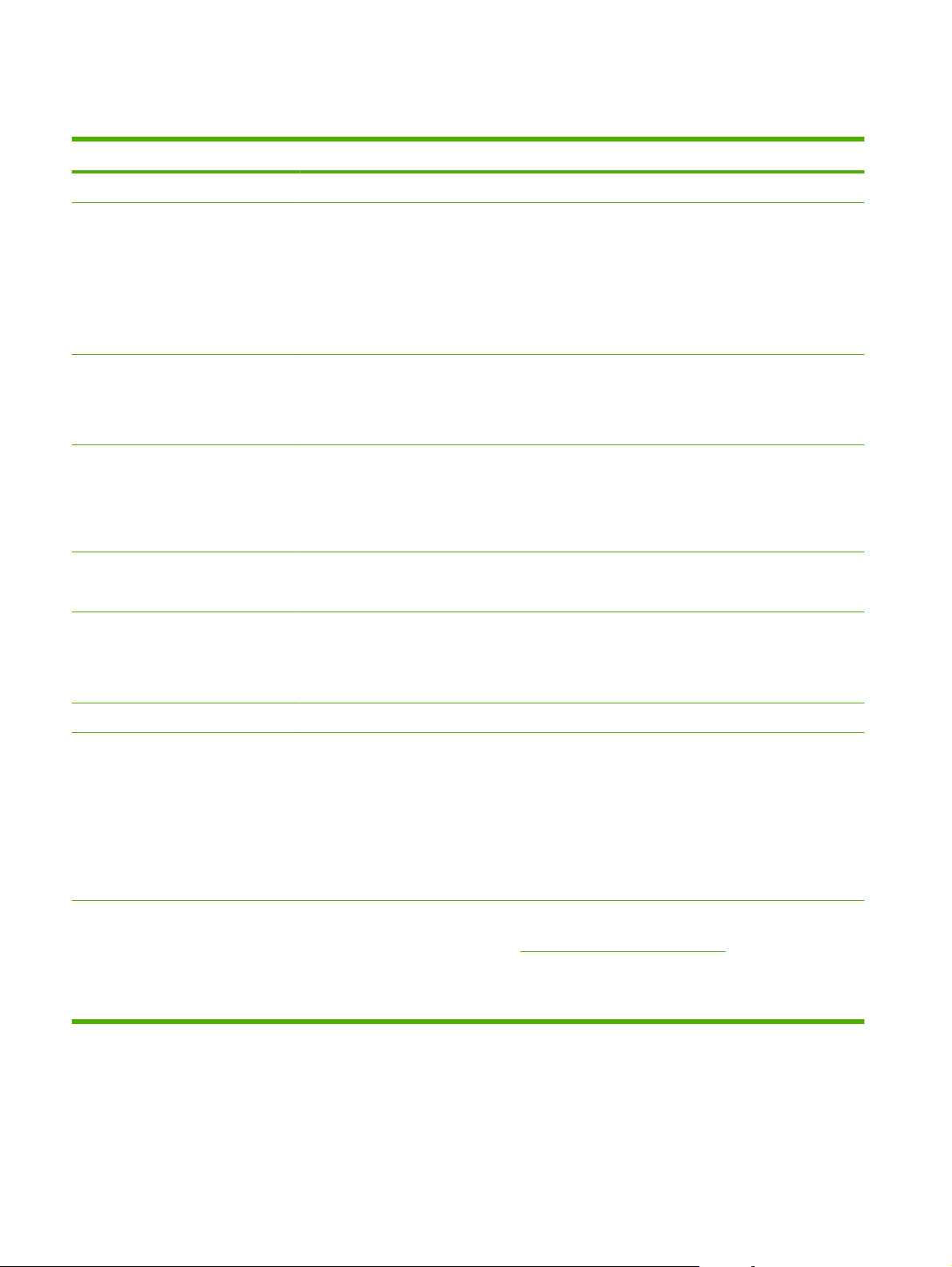
产品功能
功能 说明
性能
用户界面
打印机驱动程序
分辨率
存储功能
字体
540 MHz 处理器
●
控制面板帮助
●
4 行图形显示屏和数字小键盘。(基本型号未配备小键盘)
●
HP Easy Printer Care 软件(一个基于 Web 的状态和问题解决工具)
●
Windows® 和 Macintosh 打印机驱动程序
●
内嵌式 Web 服务器,可访问支持信息和订购耗材(仅适用于联网型号)
●
用于 Windows 的 HP PCL 5 通用打印驱动程序 (HP UPD PCL 5)
●
HP PCL 6
●
用于 Windows 的 HP postscript 仿真通用打印驱动程序 (HP UPD PS)
●
FastRes 1200 - 可提供 1200 点/英寸 (dpi) 的打印分辨率,可快速、高质量地打印商业文本
●
和图形
ProRes 1200 - 可提供 1200 dpi 的打印分辨率,可打印出最佳质量的艺术线条和图形图像
●
600 dpi — 提供最快打印速度
●
字体、表格和其它宏
●
作业保留
●
内置 103 种可缩放字体供 PCL 使用,93 种可缩放字体供 HP PostScript 仿真使用
●
附件
连接方式
耗材
软件解决方案提供 80 种 TrueType 格式、与设备匹配的屏幕字体
●
可通过 USB 添加其它字体
●
HP 500 页进纸盘(最多两个附加纸盘)
●
高速主机 USB 2.0 连接
●
包含 IPv4、IPv6 和 IP 安全的 HP Jetdirect 全功能嵌入式打印服务器(仅适用于 n、dn
●
和 x 型号)。
产品前面用于直接打印的 USB 端口
●
HP Web Jetadmin 软件
●
增强的输入/输出 (EIO) 插槽
●
耗材状态页包含碳粉量、页数和预计剩余寿命百分比方面的信息。
●
有关打印碳粉盒的信息,请访问
●
产品会在安装时检查是否为原装 HP 打印碳粉盒。
●
通过互联网订购耗材的功能(使用 HP Easy Printer Care)
●
www.hp.com/go/learnaboutsupplies。
6第 1 章 产品基本信息 ZHCN
Page 19

功能 说明
支持的操作系统
安全性
辅助功能
Microsoft® Windows® 2000、Windows® XP、Windows Server 2003、Windows Server
●
2008 和 Windows Vista®
Macintosh OS X V10.3、V10.4、V10.5 和更高版本
●
Novell NetWare
●
UNIX®
●
Linux
●
安全擦除磁盘
●
安全锁(可选)
●
作业保留
●
对存储的作业进行用户 PIN 验证
●
IPsec 安全性
●
HP 加密高性能 EIO 硬盘驱动器(可选)
●
用于安装第三方安全设备的硬件集成包(不随基本型号提供)
●
可使用文本屏幕阅读器阅读联机用户指南。
●
用一只手即可安装和卸下打印碳粉盒。
●
所有护盖和盖板仅用单手即可打开。
●
仅用一只手即可将纸张装入纸盘 1。
●
ZHCN 产品功能 7
Page 20
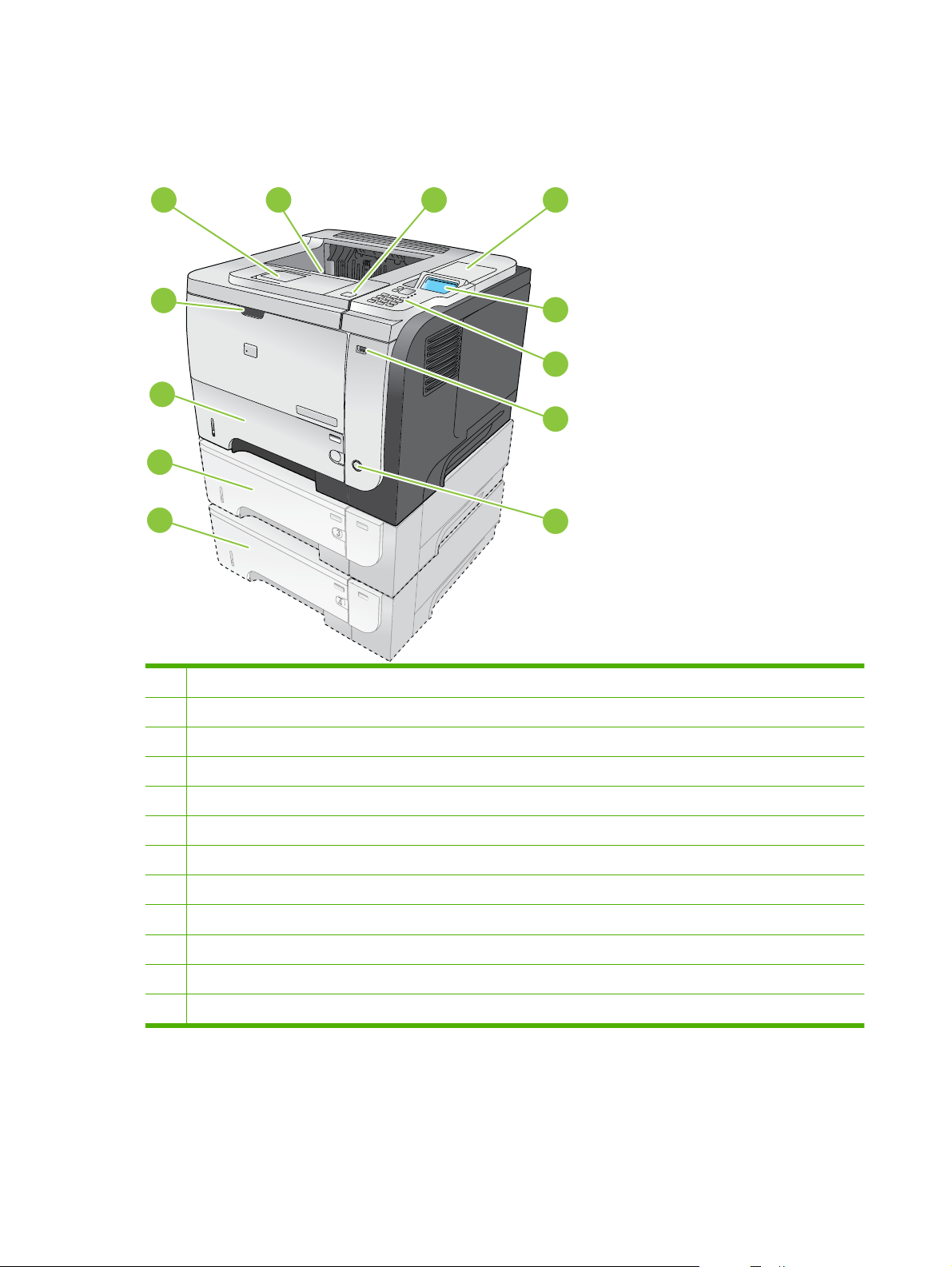
产品视图
前视图
12
11
10
9
1
2
43
5
1
6
7
2
8
1
顶部出纸槽延伸板
2
顶部出纸槽
3
顶盖(便于装卸打印碳粉盒,还有列出型号和序列号的标签)
4
用于安装第三方安全设备的硬件集成包(不随基本型号提供)
5
控制面板显示屏
6
控制面板按钮(基本型号未配备 10 键数字小键盘)
7
用于直接打印的 USB 端口
8
开/关按钮
9
可选纸盘 4
10
可选纸盘 3(随 x 型号提供)
11
纸盘 2
12
纸盘 1(拉开)
8第 1 章 产品基本信息 ZHCN
Page 21
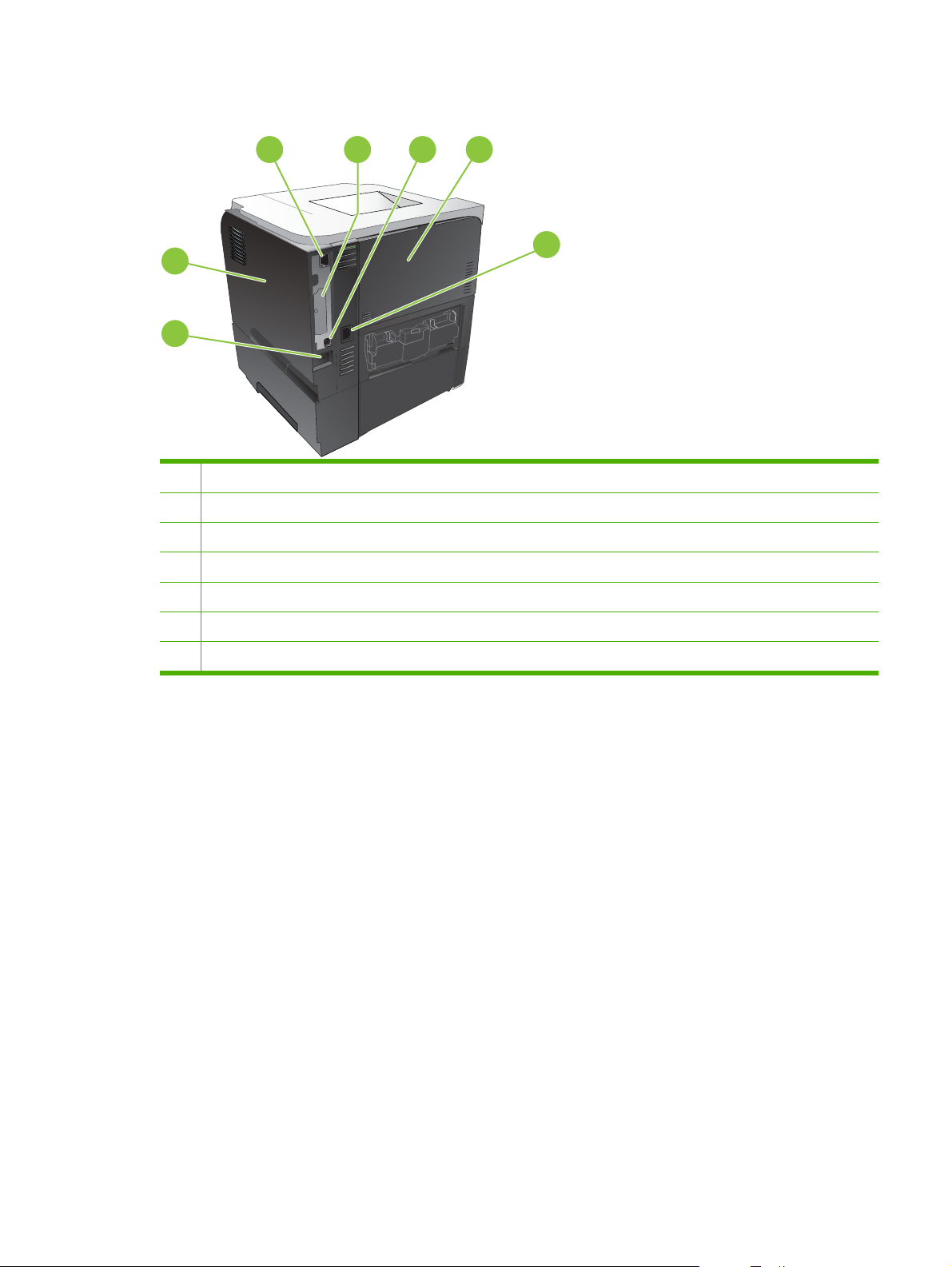
后视图
2
1
7
1
右盖(由此可接近 DIMM 插槽和其它 USB 端口)
2
RJ.45 网络连接(仅适用于 n、dn 和 x 型号)
3
EIO 插槽(已盖住)
4
高速 USB 2.0 接口,用于直接连接到计算机
5
后挡盖(拉开 45°角可进行直通打印,拉开 90°角可清除卡纸)
543
6
6
电源接口
7
用于电缆类安全锁的插槽
ZHCN 产品视图 9
Page 22
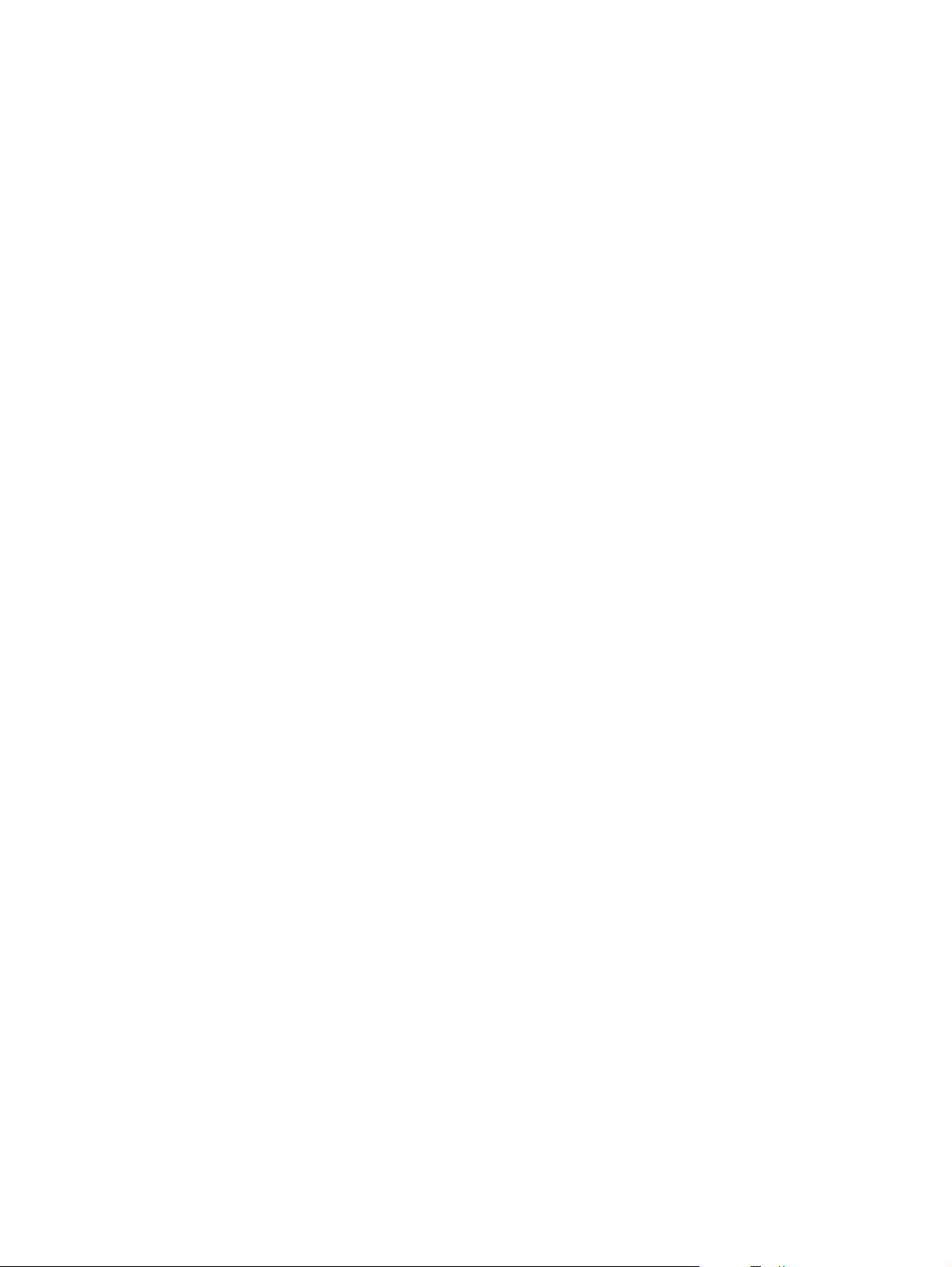
10 第 1 章 产品基本信息 ZHCN
Page 23
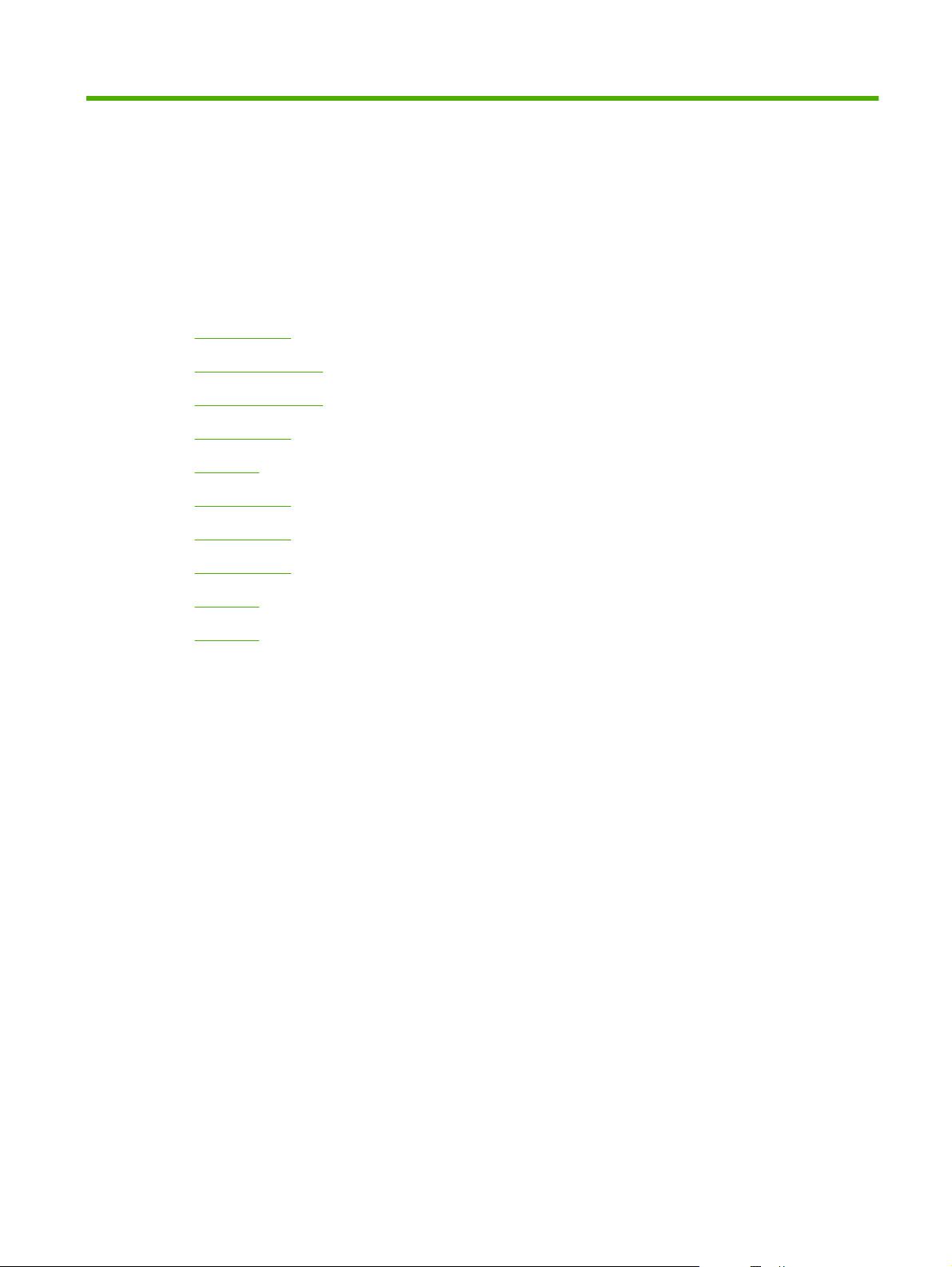
2
控制面板
控制面板布局
●
使用控制面板菜单
●
显示如何操作菜单
●
检索作业菜单
●
信息菜单
●
纸张处理菜单
●
管理耗材菜单
●
配置设备菜单
●
●
●
诊断菜单
维修菜单
ZHCN 11
Page 24
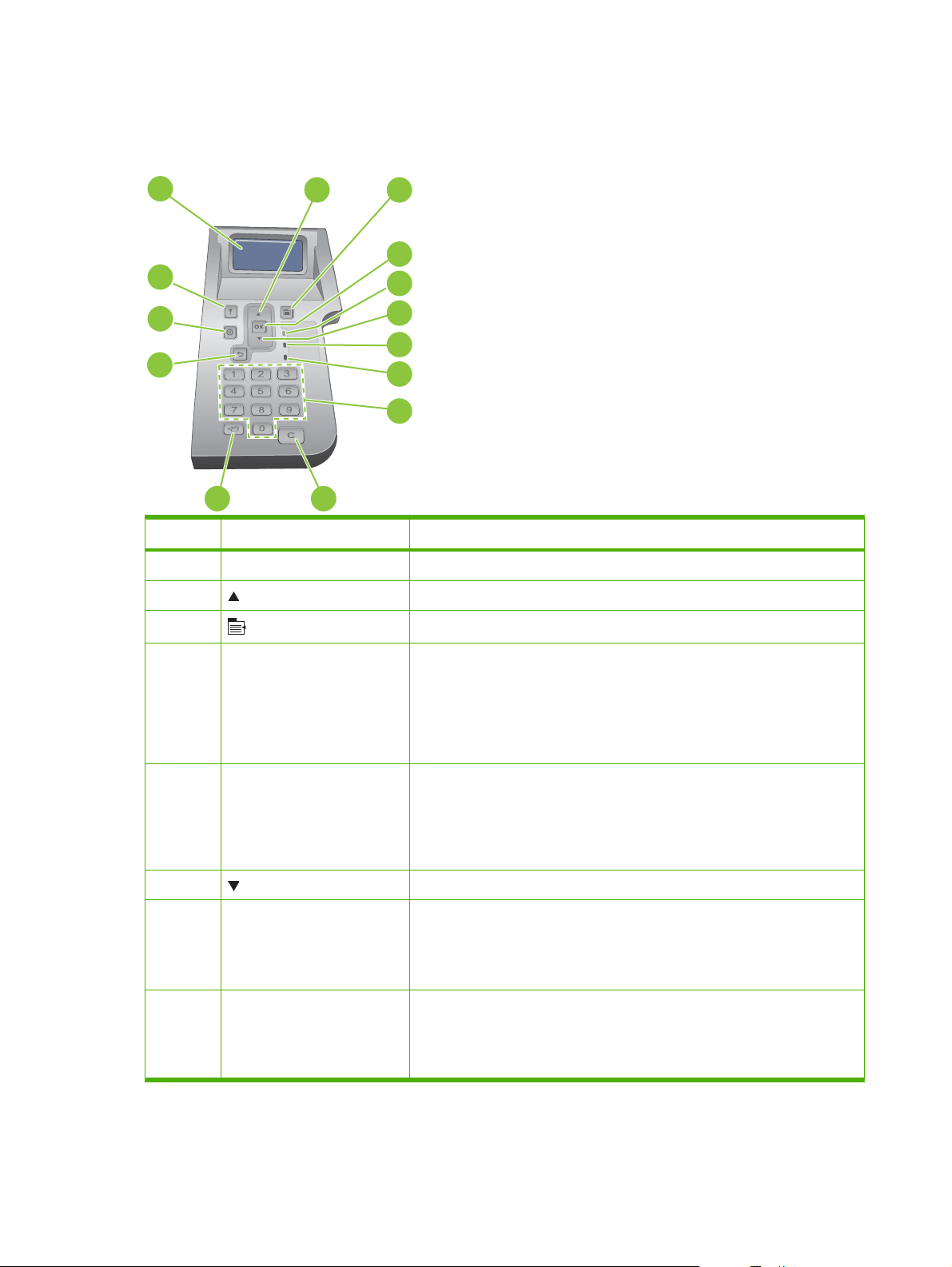
控制面板布局
使用控制面板获得产品和作业状态信息以及配置产品。
1
2
3
4
14
13
5
6
7
12
8
9
11
编号 按钮或指示灯 功能
1
2
3
控制面板显示屏 显示状态信息、菜单、帮助信息和错误消息
向上箭头 浏览至列表中的上一条目,或者增加数值项目的值
菜单按钮
10
打开和关闭菜单
4
5
6
7
8
OK 按钮
就绪指示灯
向下箭头 浏览至列表中的下一条目,或者减少数值项目的值
数据指示灯
注意指示灯
保存某个项目的选定值
●
执行与控制面板显示屏上高亮显示的项目相关的操作
●
当某个出错状态可清除时,清除该状态
●
当产品处于就绪状态时打开菜单
●
亮起: 产品已联机,并准备接受打印数据。
●
熄灭: 产品处于脱机(被暂停)状态或遇到错误,不能接受数据。
●
闪烁: 产品正在进入脱机状态。产品停止处理当前打印作业,并从送纸道
●
中送出所有活动页面。
亮起: 产品中有要打印的数据,但正准备接收所有数据。
●
熄灭: 产品没有要打印的数据。
●
闪烁: 产品正在处理或打印数据。
●
亮起: 产品遇到一个问题。请查看控制面板显示屏。
●
熄灭: 产品工作正常。
●
闪烁: 需要采取措施。请查看控制面板显示屏。
●
12 第 2 章 控制面板 ZHCN
Page 25
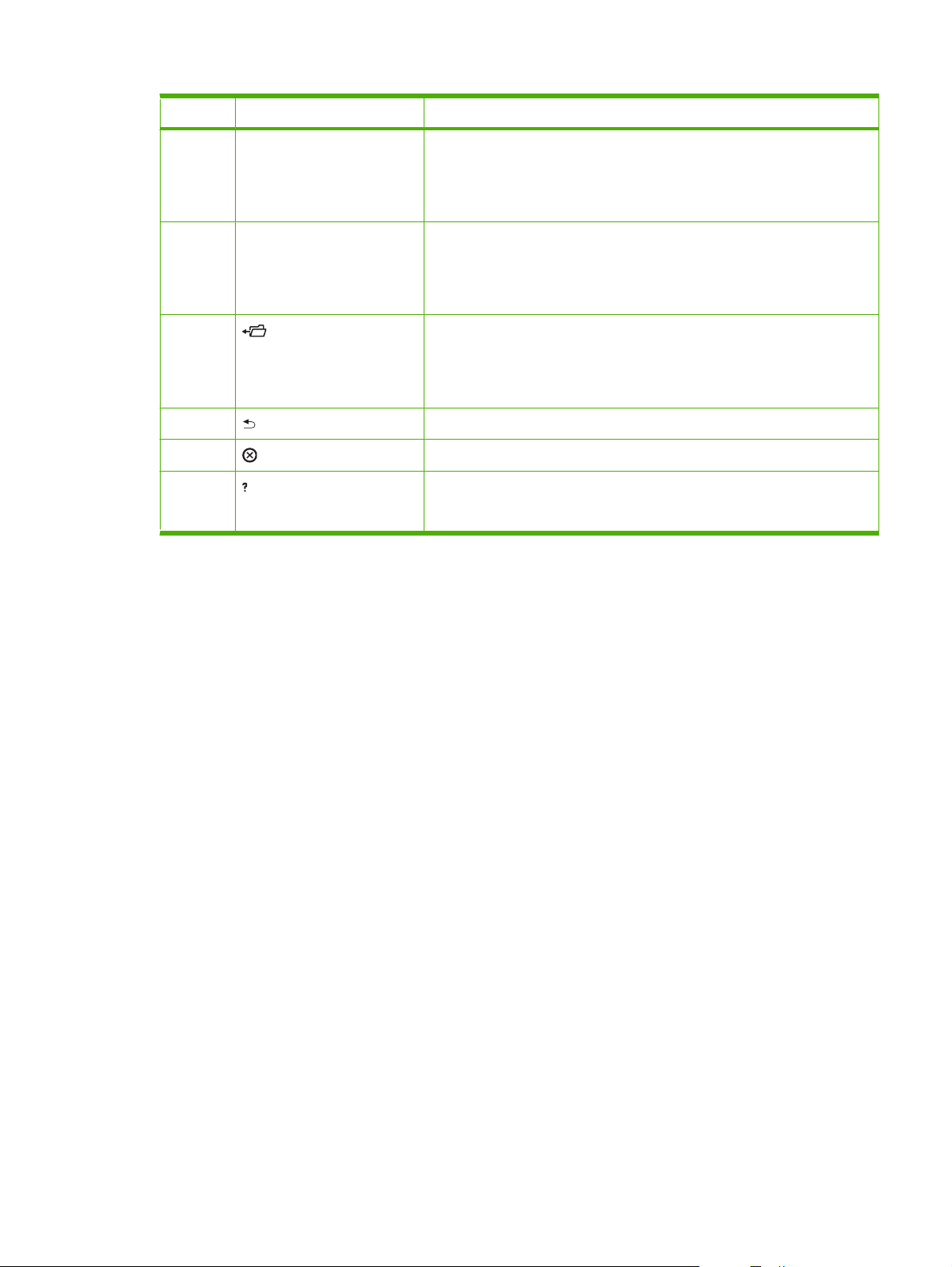
编号 按钮或指示灯 功能
9
10
11
12
13
14
数字小键盘
注: HP LaserJet P3011 或
HP LaserJet P3015 打印机不
包括此项目。
C 清除按钮
注: HP LaserJet P3011 或
HP LaserJet P3015 打印机不
包括此项目。
文件夹按钮
注: HP LaserJet P3011 或
HP LaserJet P3015 打印机不
包括此项目。
后退箭头 退回菜单树的上一层或退回上一个数字输入项
停止按钮 取消当前打印作业并从产品清除页面
帮助按钮
输入数值
将值返回到默认值并退出帮助屏幕
可快速访问检索作业菜单
提供有关控制面板显示屏消息的信息
●
退出帮助屏幕
●
ZHCN 控制面板布局 13
Page 26
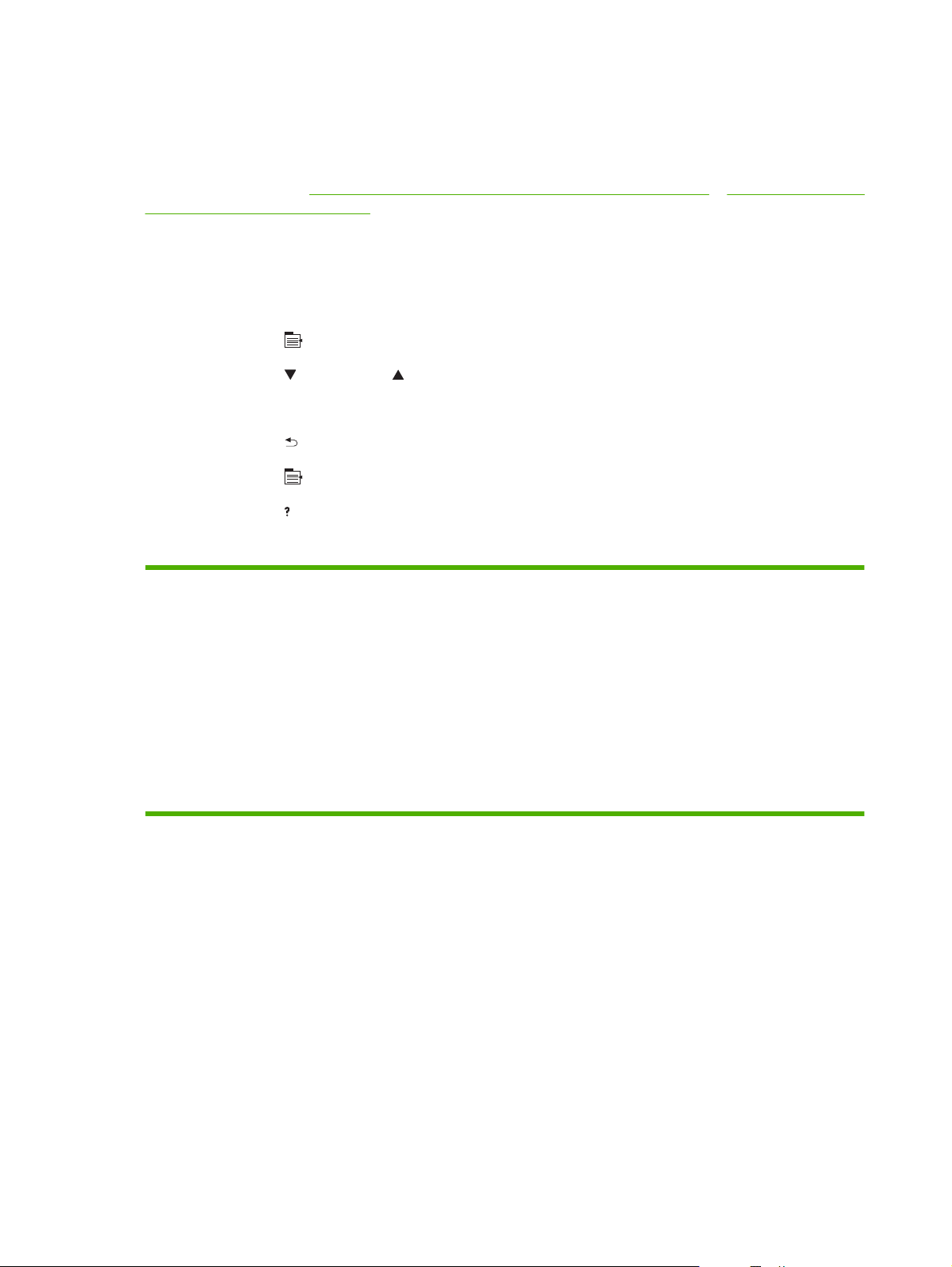
使用控制面板菜单
通过打印机驱动程序或软件程序,您可从计算机执行大多数日常打印任务。这是控制产品最简便的方
法,且程序中的设置将覆盖产品控制面板设置。请参阅软件程序的帮助文件。有关打开打印机驱动程序
的更多信息,请参阅
Macintosh 打印机驱动程序设置。
您也可以通过在产品控制面板中更改设置来控制产品。使用控制面板来访问打印机驱动程序或软件程序
不支持的功能,并为纸盘配置纸张尺寸和类型。
使用菜单
1. 按下菜单按钮 。
第 43 页的更改 Windows 打印机驱动程序设置或 第 51 页的更改
2. 按下向下箭头
或向上箭头 以浏览此列表。
3. 按下 OK 按钮以选择选项。
4. 按下后退箭头
5. 按下菜单按钮
6. 按下帮助按钮
以返回上一层。
以退出菜单。
以查看有关项目的详细信息。
下面是主菜单。
主菜单 显示如何操作
检索作业
信息
纸张处理
管理耗材
配置设备
诊断
服务
14 第 2 章 控制面板 ZHCN
Page 27

显示如何操作菜单
使用显示如何操作菜单打印产品使用说明。
要显示,请执行以下操作: 按下菜单按钮
项目 说明
清除卡纸 提供有关在产品上如何清除卡纸的说明。
装入纸盘 提供有关装入和配置纸盘的说明。
装入特殊介质 提供有关装入特殊打印介质(例如信封、投影胶片和标签)的说明。
双面打印 提供有关在纸张两面打印(双面打印)的说明。
支持的纸张 提供支持的纸张和打印介质的列表。
打印帮助指南 打印显示网站上其它帮助链接的页面。
产品视图 打印解释产品组件的页面。
,然后选择显示如何操作菜单。
ZHCN 显示如何操作菜单 15
Page 28
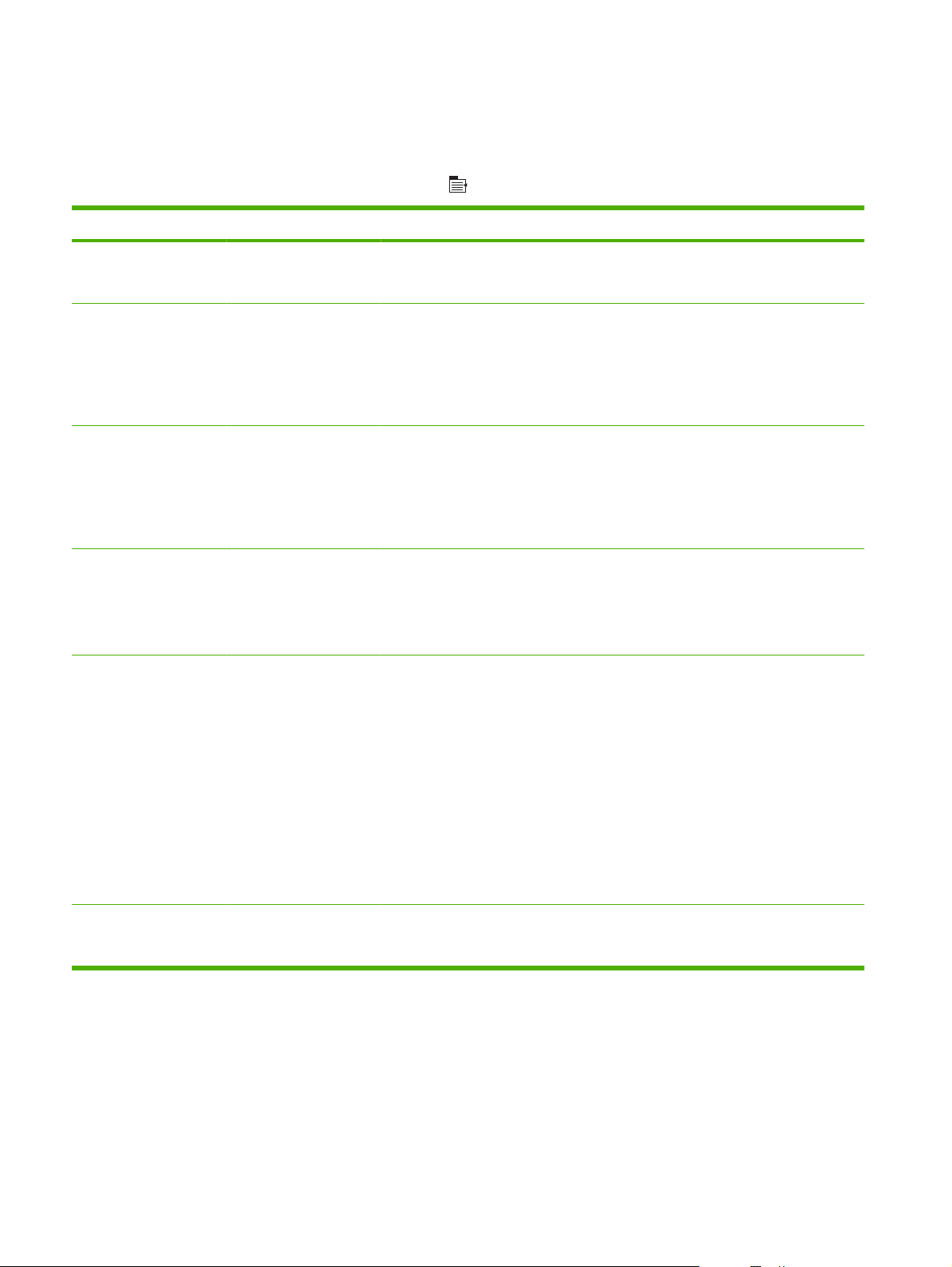
检索作业菜单
使用检索作业菜单可以查看所有存储作业的列表。
要显示,请执行以下操作: 按下菜单按钮
项目 子项目 选项 说明
<用户名> 存储作业的每一个用户都按其名字列出。
所有作业(有 PIN) 打印
打印并删除
删除
所有作业(无 PIN) 打印
打印并删除
删除
<作业名 X> 打印
打印并删除
删除
,然后选择检索作业菜单。
选择适当的用户名,查看存储的作业列
表。
如果用户有两个或多个存储作业需要
PIN,则会显示此消息。
视所列的作业类型而定,将会显示打印选
项或打印并删除选项。
使用份数选项指定将打印的作业份数。
如果用户有两个或多个存储作业不需要
PIN,则会显示此消息。
视所列的作业类型而定,将会显示打印选
项或打印并删除选项。
使用份数选项指定将打印的作业份数。
按名称列出每个作业。
视所列的作业类型而定,将会显示打印选
项或打印并删除选项。
使用份数选项指定将打印的作业份数。
份数 指定将打印的作业份数。默认值为 1。
对于所有作业(无 PIN)和所有作业
(有 PIN)菜单,有两个选项可用:
如果选择作业选项,则将按驱动程序
●
中指定的份数打印。
如果选择自定义值菜单,则将显示其
●
它设置,您可在此处指定将打印的作
业份数。在驱动程序中指定的份数将
与控制面板上指定的份数相乘。例
如,如果您在驱动程序中指定 2
份,并在控制面板上指定 2 份,则
总共将打印 4 份作业。
USB 存储器 <文件夹名称>
<作业名>
份数 如果已将 USB 存储附件连接至产品前
面,则会显示此菜单。选择文件夹和文件
名,然后选择要打印的份数。
16 第 2 章 控制面板 ZHCN
Page 29
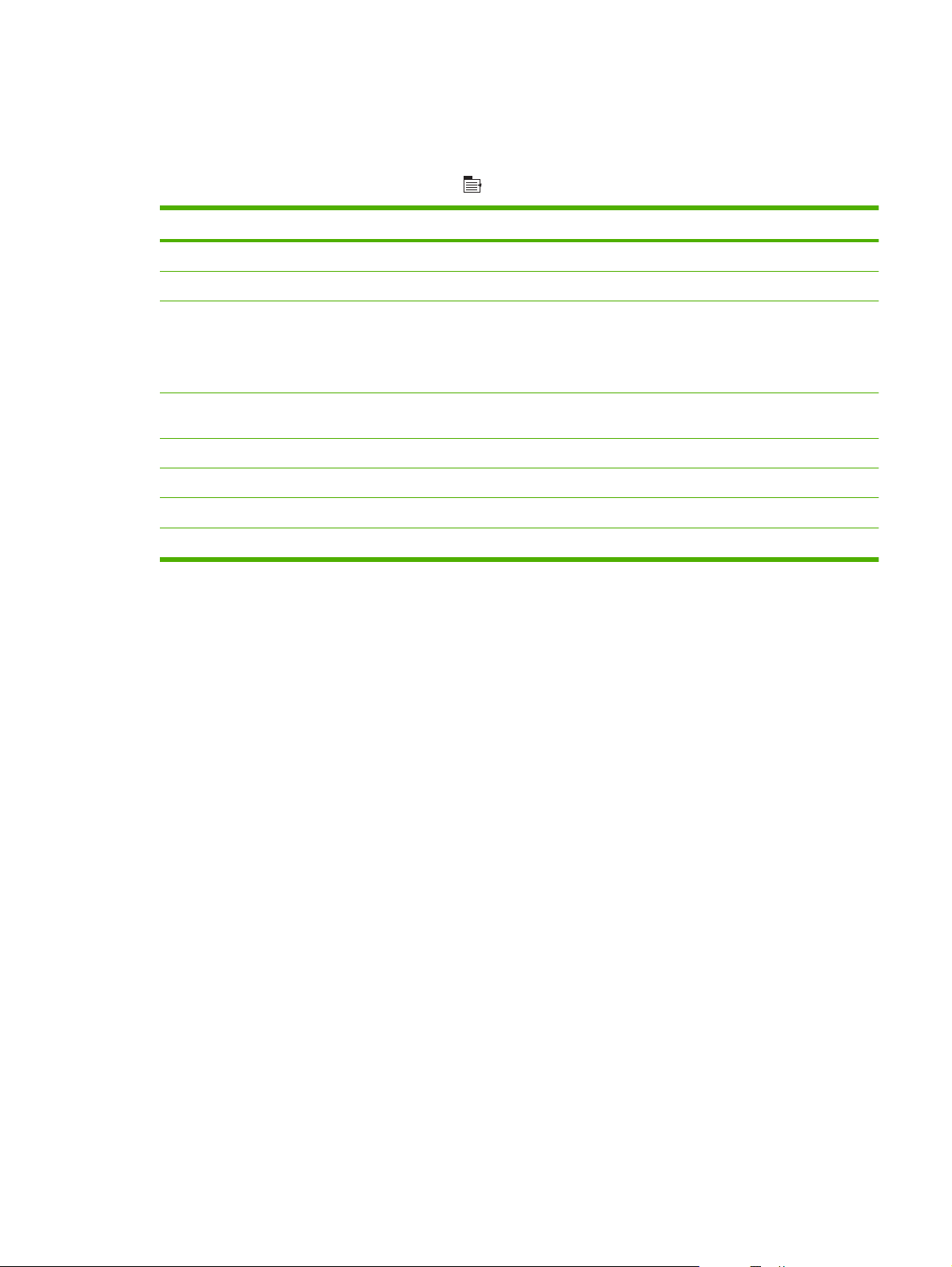
信息菜单
请使用信息菜单访问和打印特定的产品信息。
要显示,请执行以下操作: 按下菜单按钮
项目 说明
打印菜单图 打印控制面板菜单图,其中包括控制面板菜单项的布局以及当前的设置。
打印配置 打印产品配置页,其中包括打印机设置和已安装的附件。
打印耗材状态页 打印耗材的大约剩余寿命;报告已处理页面和作业的统计总数;以及序列
打印用量信息页 打印一个页面,其中显示了产品已处理的所有尺寸纸张的数目、列出了打印
打印演示页 打印演示页
打印文件目录 打印存储在产品上的文件名和目录。
打印 PCL 字体列表 打印可用的 PCL 字体。
打印 PS 字体列表 打印可用的 PS 字体。
,然后选择信息菜单。
号、页数和维护信息。
HP 为耗材提供大约剩余寿命,以便客户及时订购耗材。耗材实际剩余寿命
可能与所提供的估计值不同。
方式(即单面还是双面)并报告了页数。
ZHCN 信息菜单 17
Page 30
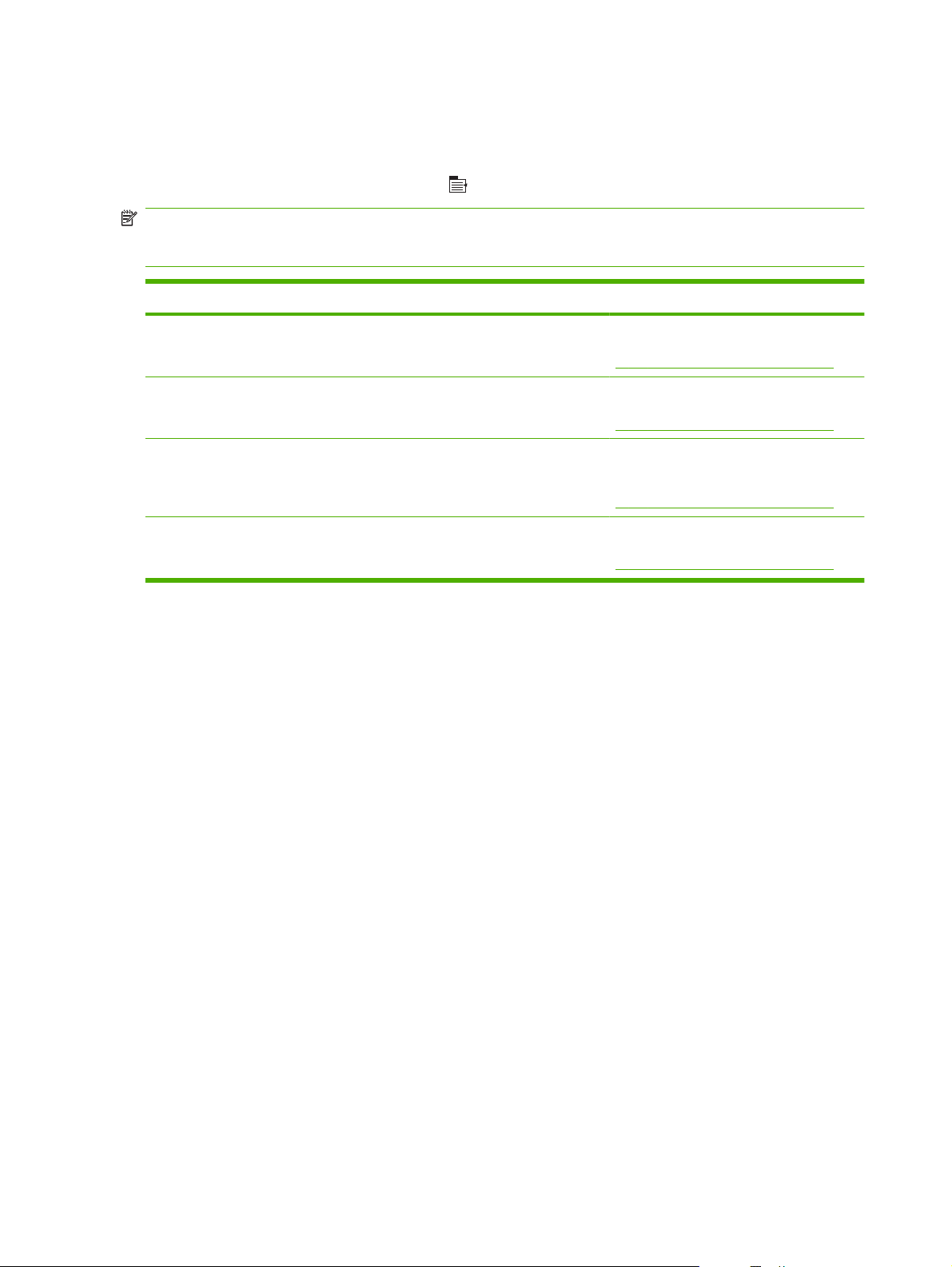
纸张处理菜单
使用此菜单按尺寸和类型配置进纸盘。请在首次打印之前使用该菜单正确配置纸盘,这一点很重要。
要显示,请执行以下操作: 按下菜单按钮
,然后选择纸张处理菜单。
注: 如果您使用过其它 HP LaserJet 产品,则可能习惯于将纸盘 1 配置为优先模式或纸盒模式。
在 HP LaserJet P3010 系列打印机上,将纸盘 1 设为任意尺寸和任意类型等同于优先模式。将纸盘
1 设为任意尺寸或任意类型以外的设置等同于纸盒模式。
菜单项 值 说明
纸盘 1 尺寸 从列表中选择纸张尺寸。 为纸盘 1 配置纸张尺寸。默认值为任意尺
寸。有关可用尺寸的完整列表,请参阅
第 67 页的支持的纸张和打印介质尺寸。
纸盘 1 类型 从列表中选择纸张类型。 为纸盘 1 配置纸张类型。默认值为任意类
型。有关可用类型的完整列表,请参阅
第 70 页的支持的纸张和打印介质类型。
纸盘 <X> 尺寸
X = 2 或可选 3 或 4
纸盘 <X> 类型
X = 2 或可选 3 或 4
从列表中选择纸张尺寸。 为所示纸盘配置纸张尺寸。视您所在的国
家/地区而定,默认尺寸为 LETTER 或
A4。有关可用尺寸的完整列表,请参阅
第 67 页的支持的纸张和打印介质尺寸。
从列表中选择纸张类型。 为所示纸盘配置纸张类型。默认值为普通
纸。有关可用类型的完整列表,请参阅
第 70 页的支持的纸张和打印介质类型。
18 第 2 章 控制面板 ZHCN
Page 31

管理耗材菜单
使用此菜单配置当耗材即将达到估计使用寿命时产品将如何发出提示。
要显示,请执行以下操作: 按下菜单按钮
,然后选择管理耗材菜单。
注: 带有星号 (*) 的值是工厂默认值。某些菜单项没有默认值。
菜单项 子菜单项 值 说明
严重不足时 黑色碳粉盒 停止
提示继续
继续*
用户定义的不足 黑色碳粉盒 使用箭头按钮或数字小键盘输入
选择当打印碳粉盒即将达到其估
计使用寿命时产品应执行的操作。
停止: 产品停止打印,直到您更
换了碳粉盒。
提示继续: 产品停止打印,直到
您清除了提示消息。
继续: 产品提供警报消息,但仍
继续打印。
产品在碳粉盒估计使用寿命达到
百分之几时发出警报。
ZHCN 管理耗材菜单 19
Page 32

配置设备菜单
使用配置设备菜单执行以下任务:
更改默认打印设置。
●
调整打印质量。
●
更改系统配置和 I/O 选项。
●
重置默认设置。
●
打印菜单
这些设置仅影响没有确定属性的打印作业。大多数作业可以确定所有属性,并忽略此菜单设定的值。
要显示,请执行以下操作: 按下菜单按钮
,选择配置设备菜单,然后选择正在打印菜单。
注: 带有星号 (*) 的值是工厂默认值。某些菜单项没有默认值。
菜单项 值 说明
份数 范围: 1 - 32000 为打印作业设置默认份数。默认份数为 1。
默认纸张尺寸 显示可用的尺寸列表。 设置默认纸张尺寸。
默认自定义纸张尺寸
双面打印 关*
双面装订 长边*
取代 A4/LETTER 否
手动进纸 关*
●
●
●
开
短边
是*
开
度量单位
X 尺寸
Y 尺寸
为任何自定义打印作业设置默认尺寸。
启用或禁用双面打印。
注: 仅 d、dn 和 x 型号提供此菜单。
更改双面打印的装订边。
注: 仅 d、dn 和 x 型号提供此菜单。
设置产品,使其可在未装入 A4 纸时用
Letter 纸打印 A4 作业。
将其设置为手动进纸,未选择纸盘的作业将
默认使用该设置。
边到边覆盖 否*
是
COURIER 字体 常规*
暗
宽 A4 否 *
是
针对单面打印,将 Letter 和 A4 尺寸纸张
的可打印区更改成距离左右两边 2 毫米。
标准可打印区为距离左右两边 4 毫米。
选择 Courier 字体的版本。
暗设置是内装 Courier 字体,可用于 HP
LaserJet III 系列打印机和较旧系列。
更改 A4 纸张的可打印区。
否: 可打印区为一行打印 78 个间距为
10 的字符。
是: 可打印区为一行打印 80 个间距为
10 的字符。
20 第 2 章 控制面板 ZHCN
Page 33

菜单项 值 说明
打印 PS 错误 关*
打印 PDF 错误 关*
PCL 子菜单
此菜单可配置打印机控制语言设置。
要显示,请执行以下操作: 按下菜单按钮
菜单。
注: 带有星号 (*) 的值是工厂默认值。某些菜单项没有默认值。
项目 值 说明
表格长度 默认纸张尺寸的垂直间距设置为 5 到 128 行。默认值为
方向 纵向*
字体来源 此时会显示可用字体来源列表。 选择字体来源。默认值为内部。
打印 PS 错误页。
开
打印 PDF 错误页。
开
,依次选择配置设备菜单和正在打印菜单,然后选择 PCL
60。
设置默认页面方向。
横向
字体编号 产品为每种字体指定一个编号,并将其列在 PCL 字体列表
字体间距 选择字体间距。视选择的字体而定,此项目可能不显示。范
符号集 此时会显示可用符号集列表。 从产品控制面板的几种可用符号集中任选一种。符号集是某
在换行处添加回车 否*
禁止空白页 否*
介质来源映射 PCL5 介质来源映射命令按编号选择进纸盘,编号对应于不
标准* 编号基于较新的 HP LaserJet 打印机,已对纸盘和进纸器编
典型 编号基于 HP LaserJet 4 打印机和较旧型号。
打印质量菜单
中。范围从 0 到 102。默认值为 0。
围从 0.44 到 99.99。默认值为 10.00。
一字体中所有字符的唯一集合。建议将 PC-8 或 PC-850 用
作线条图字符。默认值为 PC-8。
在向后兼容的 PCL 作业(纯文本、无作业控制)中每次出
是
是
现换行时添加回车符。某些环境下,仅使用换行控制代码来
表示新行。
当生成用户自己的 PCL 时,会包括额外换页,这会导致打
印出空白页面。选择是以便页面空白时忽略进纸。
同的可用纸盘和进纸器。
号进行了更新。
要显示,请执行以下操作: 按下菜单按钮 ,选择配置设备菜单,然后选择打印质量菜单。
注: 带有星号 (*) 的值是工厂默认值。某些菜单项没有默认值。
ZHCN 配置设备菜单 21
Page 34

项目 子项目 子项目 值 说明
设置定位 对于每个纸盘,设置定位将变换边距,从
而使图像居于页面的中央且上下左右边距
相等。您还可以将打印在正面的图像与打
印在背面的图像对齐。
调整纸盘 <X> 打印测试页
X1 偏移
Y1 偏移
X2 偏移
Y2 偏移
热凝器模式 将显示纸张类型列表。 正常
恢复模式 使所有热凝器模式设置返回工厂默认设置。
优化 优化各种打印模式,以解决打印质量问题。
恢复优化 将优化菜单中的所有设置恢复为工厂默认
分辨率
沿 X 或 Y 轴偏移
-20 至 20。0 为默
认设置。
高温 2
高温 1
低
低温 1
300
打印测试页,对每个纸盘执行对齐步骤。
在它创建图像时,产品随着将纸张从上至
下装入产品而对页面进行扫描。
扫描方向称为 X 方向。X1 是指单面页面
或双面页面中第一面的扫描方向。X2 是
指双面页面中第二面的扫描方向。
进纸方向称为 Y 方向。Y1 是指单面页面
或双面页面中第一面的进纸方向。Y2 是
指双面页面中第二面的进纸方向。
每种纸张类型均有默认热凝器模式。仅在
某些纸张类型上打印遇到问题时,才需更
改热凝器模式。选择纸张类型后,您可以
选择适用于该类型的热凝器模式。
值。
设置产品打印使用的分辨率。
RET
关
600
FASTRES 1200*
PRORES 1200
轻磅纸
中型*
暗
300: 产生草稿打印质量。
600: 产生较高的文本打印质量。
FASTRES 1200: 产生 1200-dpi 的打
印质量,可快速、高质量地打印商业文本
和图形。
PRORES 1200: 产生 1200-dpi 的打印
质量,可快速、高质量地打印艺术线条和
图像。
使用分辨率增强技术 (REt) 设置产生角度
平滑、曲线流畅、边缘柔和的打印件。
如果将分辨率设为 FASTRES 1200 或
PRORES 1200 设置,则 REt 不会影响
打印质量。REt 可提高其它所有打印分辨
率的打印质量。
22 第 2 章 控制面板 ZHCN
Page 35

项目 子项目 子项目 值 说明
ECONOMODE
碳粉浓度 1 至 5 淡化或加深页面上的打印颜色。最浅的设
自动清洁 关*
清洁间隔时间 500*
关*
开
开
1000
2000
5000
10000
使用 EconoMode 功能可以减少每页的碳
粉用量。选择此选项可延长碳粉耗材的使
用寿命并减少每页的成本, 但它也会降低
打印质量。打印的页面对打印草稿来说已
足够了。
HP 建议您不要始终使用 EconoMode。
如果始终使用 EconoMode,则碳粉使用
时间可能要比打印碳粉盒中机械部件的寿
命还要长。如果打印质量在这些环境中开
始降低,则即使打印碳粉盒中仍然存有碳
粉耗材,也将需要安装一个新的碳粉盒。
置是 1,最深的设置是 5。默认设置 3
通常可产生最佳打印效果。
启用自动清洁后,如果页数达到清洁间隔
时间设置,产品即会打印清洁页。
启用自动清洁后,该选项将指定打印多少
页后即自动打印清洁页。
20000
自动清洁尺寸
创建清洁页 打印一张说明页,以便清除热凝器压力滚
处理清洁页 创建并处理清洁页,以便清洁热凝器压力
LETTER*
A4
启用自动清洁后,该选项将指定用于打印
清洁页的纸张尺寸。
筒上的多余碳粉。
注: 仅 HP LaserJet P3011 打印机、
HP LaserJet P3015 打印机和
HP LaserJet P3015n 打印机提供此选项。
滚筒。运行清洁过程时,会打印一张清洁
页。可将此页丢弃。
系统设置菜单
使用系统设置菜单可以更改产品配置默认值,例如睡眠模式、产品个性(语言)和卡塞恢复。
要显示,请执行以下操作: 按下菜单按钮
注: 带有星号 (*) 的值是工厂默认值。某些菜单项没有默认值。
,选择配置设备菜单,然后选择系统设置菜单。
ZHCN 配置设备菜单 23
Page 36

项目 子项目 值 说明
日期/时间 日期 - - - - /[MMM]/[DD] 年 =
[YYYY]/- - - /[DD] 月=
[YYYY]/[MMM]/-- 日=
日期格式
时间 - - :[MM] [PM] 小时 =
时间格式 12 小时*
作业存储限制 连续值
暂存作业超时 关*
YYYY/MMM/DD*
MMM/DD/YYYY
DD/MMM/YYYY
[HH]: - - [PM] 分钟=
[HH]:[MM] -- 上午/下午=
24 小时
范围: 1-100
默认设置 = 32
1 小时
设置正确日期。范围是 2009 年
至 2037 年。
选择年份、月份和日在日期中出现
的顺序。
选择时间显示配置。
选择使用 12 小时还是 24 小时格
式。
指定产品中可存储的快速复印作业
数。
设置将快速复印作业从队列中自动
删除之前保留的时间。仅在安装了
硬盘后,此菜单项才会出现。
4 小时
1 天
1 周
显示地址 自动
关*
安静模式 关*
开
纸盘动作 控制产品处理纸盘和控制面板上的
使用请求的纸盘 专用*
优先
指定产品的 IP 地址是否与就绪消
息一起显示在显示屏上。
降低打印时的噪音。启用此设置
后,产品的打印速度将变慢。
相关提示的方式。
设置如何处理已指定进纸盘的作业。
专用: 用户指定应使用的纸
●
盘后,即便该纸盘为空,产品
也不会选择其它纸盘。
优先: 如果指定纸盘为空,
●
产品将从其它纸盘取纸,即使
用户专门为作业指定了纸盘。
24 第 2 章 控制面板 ZHCN
Page 37

项目 子项目 值 说明
手动进纸提示 始终*
除非已装纸
PS 顺从介质 已启用*
已禁用
尺寸/类型提示 显示屏*
不显示
使用其它纸盘 已启用*
已禁用
指定在作业类型或尺寸与为纸盘 1
配置的类型或尺寸不匹配时,是否
应显示手动进纸消息。
始终: 打印手动进纸作业之
●
前始终显示提示。
除非已装纸: 仅在多用途纸
●
盘为空或与作业尺寸或类型不
匹配时才显示消息。
指定从 Adobe PS 打印驱动程序
打印时如何处理纸张。
已启用: 使用 HP 纸张处理
●
方式。
已禁用: 使用 Adobe PS 纸
●
张处理方式。
指定关闭纸盘时是否显示纸盘配置
消息。
显示屏: 关闭纸盘时显示纸
●
盘配置消息。您可以直接通过
此消息配置纸盘尺寸或类型。
不显示: 不显示纸盘配置消
●
息。
启用或关闭控制面板提示,以便在
指定纸盘为空时选择其它纸盘。
已启用: 产品将提示用户在
●
选定纸盘中添加纸张或选择不
同纸盘。
双面打印空白页 自动*
是
图像旋转 标准*
替用
已禁用: 产品将提示用户在
●
最初选定的纸盘中添加纸张。
控制产品处理双面作业(双面打
印)的方式。
自动: 启用“智能双面打
●
印”,如果另一面为空白,它
将指导产品不处理第二面。这
可提高打印速度。
是: 禁用“智能双面打
●
印”,即便纸张只打印一面,
它也会强制双面打印器翻转该
页纸张。
注: 仅 HP LaserJet P3011n 打
印机和 HP LaserJet P3011dn 打
印机提供此选项。
如果在预印表格上对齐图像时遇到
麻烦,请选择替用设置。
ZHCN 配置设备菜单 25
Page 38

项目 子项目 值 说明
睡眠延迟 1 分钟
15 分钟
30 分钟*
45 分钟
60 分钟
90 分钟
2 小时
唤醒时间 <星期几> 关*
自定义
显示屏亮度 范围是 1 到 10。 设置控制面板显示屏的亮度。默认
个性 自动*
PCL
PDF
PS
可清除警告 作业*
开
如果产品在所选时间内处于非活动
状态,则可以降低其电源消耗。
为产品配置每日唤醒时间。
值为 5。
设置默认个性(语言)。
设置是清除控制面板上的警告还是
等到发送其它作业时再清除。
自动继续 关
开*
卡塞恢复 自动*
关
开
RAM 磁盘 自动*
关
语言 显示可用的语言列表。 为产品设置语言。默认语言为简体
决定当系统发生“自动继续”错误
时产品的行为。
设置产品是否在卡纸后尝试重新打
印页面。
自动: 如果有足够的内存可用于全
速双面打印,产品会重新打印页面。
设定配置 RAM 磁盘功能的方法。
仅在没有安装硬盘且打印机至少具
有 8 MB 可用内存时,此选项才可
用。
自动: 产品根据可用内存量来确
定 RAM 磁盘的最佳容量。
关: 禁用 RAM 磁盘,但仍可以
使用最小的 RAM 磁盘。
中文。
I/O 菜单
I/O(输入/输出)菜单中的项目可以影响产品和计算机之间的通信。如果产品包含 HP Jetdirect 打印服
务器,则可以使用子菜单配置基本网络参数。还可以通过 HP Web Jetadmin 或内嵌式 Web 服务器配
置这些参数及其它参数。
26 第 2 章 控制面板 ZHCN
Page 39

有关这些选项的更多信息,请参阅第 59 页的网络配置。
要显示,请执行以下操作: 按下菜单按钮
,选择配置设备菜单,然后选择 I/O 菜单。
注: 带有星号 (*) 的值是工厂默认值。某些菜单项没有默认值。
项目 子项目 值 说明
I/O 超时 范围: 5-300 以秒为单位设置产品 I/O 超时。默
认设置为 15 秒。
调整超时以获取最佳性能。如果在
打印作业期间出现其它端口的数
据,则需增加超时时间。
嵌入式 JETDIRECT 菜单
EIO <X> JETDIRECT 菜单
有关选项列表,请参阅下一个表格。
嵌入式 Jetdirect 和 EIO <X> Jetdirect 菜单
项目 子项目 子项目 值 说明
信息 打印安全页 是*
否
TCP/IP 启用 开*
是: 打印包含当前 HP Jetdirect 打印服务器
安全设置的页面。
否: 不打印安全设置页。
开: 启用 TCP/IP 协议。
关
主机名 一个用于标识产品的字母数字字符串(最多
IPV4 设置 配置方法
BOOTP
DHCP*
自动 IP
手动
关: 禁用 TCP/IP 协议。
32 个字符)。此名称列在 HP Jetdirect 配置
页上。默认主机名为 NPIxxxxxx,此处
xxxxxx 是 LAN 硬件 (MAC) 地址的最后六
位数。
指定在 HP Jetdirect 打印服务器上配置
TCP/IPv4 参数的方法。
BOOTP: 自动从 BootP(Bootstrap 协议)
服务器配置。
DHCP: 自动从 DHCPv4(动态主机配置协
议)服务器配置。如果已选定且存在 DHCP
租用,则可使用 DHCP 释放和 DHCP 更新
菜单设置 DHCP 租用选项。
自动 IP: 本地链路 IPv4 自动寻址。系统将
自动指定一个 169.254.x.x 形式的地址。
手动: 使用手动设置菜单配置 TCP/IPv4 参
数。
ZHCN 配置设备菜单 27
Page 40

项目 子项目 子项目 值 说明
手动设置 IP 地址
子网掩码
默认网关
默认 IP 自动 IP*
原有
DHCP 释放 是
否*
(仅在配置方法菜单设为手动选项时可用)直
接从产品控制面板配置参数:
IP 地址: 产品的唯一 IP 地址 (n.n.n.n),其
中 n 是 0 至 255 之间的一个数值。
子网掩码: 产品的子网掩码 (n.n.n.n),其
中 n 是 0 至 255 之间的一个数值。
默认网关: 用来与其它网络通信的网关或路
由器的 IP 地址。
指定打印服务器在强制 TCP/IP 重新配置
(例如,手动配置为使用 BootP 或 DHCP)
期间无法从网络获得 IP 地址时,默认使用
的 IP 地址。
注: 此功能会指定一个静态 IP 地址,但它
可能会干扰网络管理。
自动 IP: 设置本地链路 IP 地址 169.
254.x.x。
原有: 设置地址 192.0.0.192,与较旧
HP Jetdirect 产品一致。
指定是否释放当前 DHCP 租用以及所租用
的 IP 地址。
注: 如果配置方法设为 DHCP 选项而且存
在打印服务器的 DHCP 租用,则将显示此菜
单。
DHCP 更新 是
否*
主 DNS 指定主 DNS 服务器的 IP 地址 (n.n.n.n)。
辅助 DNS 指定辅助域名系统 (DNS) 服务器的 IP 地
IPV6 设置 启用 开*
关
地址 手动设置
启用
●
地址
●
指定打印服务器是否请求续租 DHCP 租用。
注: 如果配置方法菜单设为 DHCP 选项而
且存在打印服务器的 DHCP 租用,则将显示
此菜单。
址 (n.n.n.n)。
在打印服务器上启用或禁用 IPv6 操作。
启用并手动配置 TCP/IPv6 地址。
启用: 如果选择开,则可启用手动配置;如
果选择关,则可禁用手动配置。默认值为关。
地址: 使用冒号十六进制语法键入 32 位十
六进制数字 IPv6 节点地址。
28 第 2 章 控制面板 ZHCN
Page 41

项目 子项目 子项目 值 说明
DHCPV6 策略 指定的路由器*
路由器不可用
始终
主 DNS 为打印服务器应使用的主 DNS 服务器指定
辅助 DNS 为打印服务器应使用的辅助 DNS 服务器指
代理服务器 指定产品的嵌入式应用程序要使用的代理服务
指定的路由器: 打印服务器要使用的状态自
动配置方法由路由器确定。路由器将指定打印
服务器是从 DHCPv6 服务器获得其地址、配
置信息还是两者都获得。
路由器不可用: 如果路由器不可用,打印服
务器应尝试从 DHCPv6 服务器获得其状态配
置。
始终: 无论路由器是否可用,打印服务器应
始终尝试从 DHCPv6 服务器获得其状态配
置。
IPv6 地址。
定 IPv6 地址。
器。网络客户机通常使用代理服务器访问互联
网。它可缓存网页,并为这些客户机提供一定
程度的互联网安全措施。
要指定代理服务器,请输入其 IPv4 地址或完
全合格域名。该名称最多可包含 255 个八位
字节。
对于某些网络,您可能需要联系您的互联网服
务提供商 (ISP) 才能获得代理服务器地址。
代理端口 键入代理服务器使用的端口号,以获得客户机
空闲超时 配置一个以秒为单位的时间段,经过该时间
IPX/SPX 启用 开*
关
帧类型 自动*
EN_8023
EN_II
EN_8022
EN_SNAP
APPLETALK 启用 开*
关
DLC/LLC 启用 开*
关
安全性 安全 WEB HTTPS 必需项*
HTTPS 可选项
支持。端口号可标识网络上保留用于代理活动
的端口,其值范围为 0 到 65535。
后,空闲 TCP 打印数据连接将被关闭(默认
值为 270 秒,0 表示禁用超时)。
启用或禁用 IPX/SPX 协议。
为网络选择帧类型设置。
自动: 将帧类型自动设置和限制为检测到的
第一个。
EN_8023、EN_II、EN_8022 和 EN_SNAP
是以太网络的帧类型选项。
配置 AppleTalk 网络。
启用或禁用 DLC/LLC 协议。
对于配置管理,请指定内嵌式 Web 服务器是
否将只接受使用 HTTPS(安全 HTTP)的通
信,还是同时接受使用 HTTP 和 HTTPS 的
通信。
ZHCN 配置设备菜单 29
Page 42

项目 子项目 子项目 值 说明
重置安全性 是
诊断 嵌入式测试 此菜单提供测试以帮助诊断网络硬件或 TCP/
LAN 硬件测试 是
IPSEC
802.1X
保持
禁用*
重置
保持*
否*
否*
指定打印服务器上的 IPsec 状态。
保持: IPsec 状态与当前配置保持一致。
禁用: 禁用打印服务器上的 IPsec 操作。
指定是在打印服务器上保留 802.1X 设置还
是将其重置为工厂默认值。
指定是保存打印服务器上的当前安全设置还是
重置为工厂默认值。
IP 网络连接问题。
嵌入式测试有助于识别网络故障出现在产品内
部还是外部。使用嵌入式测试可以检查打印服
务器上的硬件和通信路径。选择且启用测试并
设置执行时间后,您必须选择执行选项才能启
动测试。
视执行时间而定,选定的测试将持续运行,直
至产品关闭或发生错误,然后将打印一张诊断
页。
注意: 运行此嵌入式测试将擦除 TCP/IP
配置。
执行内部环回测试,它仅在内部网络硬件上发
送和接收数据包。网络上无外部传输活动。
HTTP 测试 是
否*
SNMP 测试 是
否*
数据通道测试 是
否*
选择所有测试 是
否*
执行时间 [M] 指定嵌入式测试将运行的时间长短(以分钟为
执行 是
否*
PING 测试 检查网络通信。此测试会将链路级数据包发送
通过从产品检索预定义页面来检查 HTTP 的
操作,并且还会测试内嵌式 Web 服务器。
通过访问产品上的预定义 SNMP 对象来检
查 SNMP 通信的操作。
识别 HP postscript level 3 仿真产品上的数
据路径和损坏问题。此测试会将预定义 PS
文件发送至产品。但此测试不使用纸张;文件
也不会打印。
选择所有可用的嵌入式测试。
单位)。您可以在 0 到 24 分钟之间选择一
个值。如果选择零 (0),测试将无限期运行,
直至发生错误或关闭产品。
测试完成后,将打印从 HTTP、SNMP 和数
据路径测试收集的数据。
选择是否启动选定的测试。
至远程网络主机,然后等待相应的响应。要运
行 ping 测试,请设置以下项目:
30 第 2 章 控制面板 ZHCN
Page 43

项目 子项目 子项目 值 说明
目的地类型
目的地 IPV4 键入 IPv4 地址。
目的地 IPV6 键入 IPv6 地址。
数据包大小 指定要发送到远程主机的每个数据包的大小
超时 指定等待远程主机响应的时间长短(以秒为单
计数 指定将发送用于此次测试的 ping 测试数据包
打印结果 是
执行 是
PING 结果 通过控制面板显示屏查看 ping 测试状态和结
已发送的数据包数 显示自启动或完成最近一次测试后发送至远程
IPV4
IPV6
否*
否*
指定目标产品是 IPv4 节点还是 IPv6 节点。
(以字节为单位)。最小为 64(默认),最大
为 2048。
位)。默认值为 1,最大为 100。
的数量。选择一个 0 到 100 之间的值。默
认值为 4。要配置测试连续运行,请选择 0。
如果没有将 ping 测试设置为连续运行,则可
以打印测试结果。
指定是否启动 ping 测试。
果。您可以选择以下项目:
主机的数据包数量 (0 - 65535)。默认值为
0。
已收到的数据包数 显示自启动或完成最近一次测试后从远程主机
损失百分比 显示自启动或完成最近一次测试后,发送到远
RTT 最小值 显示检测到的数据包传输和响应的最小往返时
RTT 最大值 显示检测到的数据包传输和响应的最大往返时
RTT 平均值 显示检测到的数据包传输和响应的平均往返时
正在 PING 是
否*
接收的数据包数量 (0 - 65535)。默认值为
0。
程主机但未收到响应的 ping 测试数据包所占
的百分比(0 到 100)。默认值为 0。
间 (RTT),范围从 0 到 4096 毫秒。默认值
为 0。
间 (RTT),范围从 0 到 4096 毫秒。默认值
为 0。
间 (RTT),范围从 0 到 4096 毫秒。默认值
为 0。
选择进行 ping 测试时,控制面板是否加以指
示。
ZHCN 配置设备菜单 31
Page 44

项目 子项目 子项目 值 说明
刷新 是
否*
链路速度 自动*
10T 半双工
10T 全双工
100TX 半双工
100TX 全双工
100TX 自动
1000TX 全双工
查看 ping 测试结果时,此项目将用最新结果
更新 ping 测试数据。当菜单超时或手动返回
主菜单时,系统会自动刷新数据。
打印服务器的链路速度和通信模式必须与网络
一致。可用设置视产品和所安装的打印服务器
而定。
注意: 如果更改了链路设置,与打印服务器
和网络产品的网络通信可能丢失。
自动: 打印服务器通过自适应功能,配置自
身以允许的最高链路速度和通信模式运行。如
果自适应失败,则将根据检测到的集线器/交
换机端口链路速度设置 100TX 半双工或
10T 半双工。(不支持 1000T 半双工选
项。)
10T 半双工: 10 Mbps,半双工运行。
10T 全双工: 10 Mbps,全双工运行。
100TX 半双工: 100 Mbps,半双工运行。
100TX 全双工: 100 Mbps,全双工运行。
100TX 自动: 将自适应限制为最大链路速
度 100 Mbps。
1000TX 全双工: 1000 Mbps,全双工运
行。
重置菜单
使用重置菜单重置工厂设置、禁用和启用睡眠模式,以及在安装新耗材之后更新产品。
要显示,请执行以下操作: 按下菜单按钮
注: 带有星号 (*) 的值是工厂默认值。某些菜单项没有默认值。
,选择配置设备菜单,然后选择重置菜单。
项目 子项目 值 说明
恢复工厂设置 清除页面缓存、清除所有易坏的
睡眠模式 关
开*
个性数据、复位打印环境并将所
有默认设置恢复为工厂默认设置。
选择产品是否可进入睡眠模式。
如果关闭此设置,则无法更改睡
眠延迟菜单中的任何设置。
32 第 2 章 控制面板 ZHCN
Page 45

诊断菜单
使用诊断菜单运行测试以帮助您确定和解决产品问题。
要显示,请执行以下操作: 按下菜单按钮
,然后选择诊断菜单。
注: 带有星号 (*) 的值是工厂默认值。某些菜单项没有默认值。
项目 子项目 值 说明
打印事件记录 从最新的记录开始,打印一份包含
显示事件记录 显示最近的 50 个事件,从最新事
送纸道传感器 对产品的每个传感器执行测试,以
送纸道测试 测试产品的纸张处理功能,如纸盘
打印测试页 生成用于测试纸张处理功能的页
来源 所有纸盘
纸盘 1
纸盘 2*
纸盘 3
最近 50 个条目的产品事件记录。
件开始。
确定它们能否正常使用并显示各传
感器的状态。
配置。
面。必须定义测试路径以便测试特
定的送纸道。
指定是从所有纸盘还是从特定纸盘
打印测试页。
纸盘 4
双面打印 关
开
份数
手动传感器测试 执行测试以确定送纸道传感器是否
手动传感器测试 2 执行附加测试以确定送纸道传感器
组件测试 显示可用组件列表。 单独激活各个部件以查出噪音、泄
1*
10
50
100
500
确定是否将双面打印器包括在测试
中。
注: 仅 HP LaserJet P3011n 打
印机和 HP LaserJet P3011dn 打
印机提供此选项。
确定在测试过程中应该从指定的来
源发送多少页。
运行正常。
是否运行正常。
漏和其它硬件问题。
ZHCN 诊断菜单 33
Page 46

项目 子项目 值 说明
打印/停止测试 范围是 0 到 60,000 毫秒。默认值
为 0。
打印热凝器测试页 打印此页面以确定热凝器的当前状
签名检查 如错误则取消*
如错误则提示
在打印周期期间中止产品可以让您
更准确地分析打印质量故障,便于
您查看图像质量从何处开始下降。
这会导致出现卡纸消息,可能需要
手动清除。应由服务代表执行此测
试。
态。
配置产品在固件升级期间遇到固件
升级代码与产品签名不相符时如何
响应。
34 第 2 章 控制面板 ZHCN
Page 47

维修菜单
维修菜单已锁定,需要输入 PIN 才能访问。 此菜单专门留给授权的维修人员使用。
ZHCN 维修菜单 35
Page 48

36 第 2 章 控制面板 ZHCN
Page 49

3
Windows 软件
支持的 Windows 操作系统
●
支持的 Windows 打印机驱动程序
●
HP 通用打印驱动程序 (UPD)
●
选择适用于 Windows 的正确打印机驱动程序
●
打印设置优先级
●
更改 Windows 打印机驱动程序设置
●
删除 Windows 软件
●
支持的 Windows 实用程序
●
用于其它操作系统的软件
●
ZHCN 37
Page 50

支持的 Windows 操作系统
Windows Vista(32 位和 64 位)
●
Windows XP(32 位和 64 位)
●
Windows Server 2008(32 位和 64 位)
●
Windows Server 2003(32 位和 64 位)
●
Windows 2000(32 位)
●
38 第 3 章 Windows 软件 ZHCN
Page 51

支持的 Windows 打印机驱动程序
HP PCL 6(默认打印机驱动程序)
●
HP postscript emulation Universal Print Driver (HP UPD PS)
●
HP PCL 5 UPD Universal Print Driver (HP UPD PCL 5) - 可从
●
ljp3010series_software 下载
打印机驱动程序包括联机帮助。
注: 有关 UPD 的更多信息,请访问 www.hp.com/go/upd。
www.hp.com/go/
ZHCN 支持的 Windows 打印机驱动程序 39
Page 52

HP 通用打印驱动程序 (UPD)
用于 Windows 的 HP 通用打印驱动程序 (UPD) 是一个驱动程序,您无需下载其它单独驱动程序就可
以从任何位置快速访问所有 HP LaserJet 产品。它以公认的 HP 打印驱动程序技术为基础,经过了全
面测试,可与许多软件程序配合使用。它是一个功能强大、可长时间一致工作的解决方案。
HP UPD 可直接与各个 HP 产品通信并收集配置信息,然后自定义用户界面以显示该产品的独特可用
功能。它会自动启用产品的可用功能,如双面打印和装订,这样您便无需手动启用这些功能。
有关更多信息,请访问
UPD 安装模式
传统模式
动态模式
www.hp.com/go/upd。
从 CD 为单台计算机安装驱动程序时,请使用此模式。
●
从产品随附的 CD 中安装 UPD 时,它会像传统打印机驱动程序一样运行。它
●
可在特定产品上运行。
如果使用这种模式,您必须为每台计算机和每台产品都单独安装 UPD。
●
要使用此模式,请从互联网上下载 UPD。请访问 www.hp.com/go/upd。
●
动态模式允许您使用单个驱动程序安装,从而使您可以在任何位置发现并打印
●
到 HP 产品。
为工作组安装 UPD 时,请使用此模式。
●
40 第 3 章 Windows 软件 ZHCN
Page 53

选择适用于 Windows 的正确打印机驱动程序
利用打印机驱动程序,您可以访问产品功能并实现计算机与产品之间的通信(使用打印机语言)。有关
其它软件和语言的信息,请查阅产品 CD 上的安装说明和自述文件。
HP PCL 6 驱动程序说明
通过产品 CD 和
●
作为默认驱动程序提供
●
建议用于所有 Windows 环境下的打印
●
为大多数用户提供最佳的整体速度、打印质量和产品功能支持
●
开发与 Windows 图形设备接口 (GDI) 一起使用,以在 Windows 环境下获得最佳速度
●
可能与基于 PCL 5 的第三方和自定义软件程序不完全兼容
●
HP UPD PS 驱动程序说明
通过产品 CD 和
●
建议用于通过 Adobe
●
为从 postscript 仿真打印提供所需的支持,或者为获得 postscript flash 字体支持提供支持
●
HP UPD PCL 5 驱动程序说明
从添加打印机向导安装
●
建议用于 Windows 环境下的一般办公打印
●
与以前的 PCL 版本和较旧的 HP LaserJet 产品兼容
●
www.hp.com/go/ljp3010series_software 提供
www.hp.com/go/ljp3010series_software 提供
®
软件程序或其它图形密集程度高的软件程序执行的打印
是从第三方或自定义软件程序打印的最佳选择
●
是在混合环境下操作、需要将产品设为 PCL 5(UNIX,Linux,大型机)时的最佳选择
●
设计在企业 Windows 环境中使用,以便提供一个可与多种打印机型号配合使用的驱动程序
●
从移动 Windows 计算机打印到多种打印机型号时的首选
●
ZHCN 选择适用于 Windows 的正确打印机驱动程序 41
Page 54

打印设置优先级
更改的打印设置将按照作出更改的位置区分优先级:
注: 软件程序不同,命令和对话框的名称也会有所不同。
页面设置对话框:单击页面设置或正在运行的程序的文件菜单上的类似命令,打开此对话框。此处
●
更改的设置会取代在其它任何地方更改的设置。
打印对话框: 单击打印、打印设置或正在运行的程序的文件菜单上的类似命令,打开此对话框。
●
在打印对话框中更改的设置优先级较低,通常不能取代在页面设置对话框中更改的设置。
打印机属性对话框(打印机驱动程序): 单击打印对话框中的属性以打开打印机驱动程序。在打
●
印机属性对话框中更改的设置通常不会取代该打印软件其它任何地方的设置。您可在此处更改大部
分打印设置。
默认打印机驱动程序设置:默认打印机驱动程序设置可以决定所有打印作业使用的设置,
●
面设置、打印或打印机属性对话框中更改了设置。
打印机控制面板设置:在打印机控制面板上更改的设置的优先级低于其它任何地方更改的设置的优
●
先级。
除非
在页
42 第 3 章 Windows 软件 ZHCN
Page 55

更改 Windows 打印机驱动程序设置
更改所有打印作业的设置,直至软件程序关闭更改所有打印作业的默认设置 更改产品配置设置
1. 在软件程序的文件菜单中,单击打
印。
2. 选择驱动程序,然后单击属性或首
选项。
具体步骤可能会有所不同;这是最常用的
方法。
1. Windows XP、Windows Server
2003 和 Windows Server 2008
(使用默认开始菜单视图): 单击
开始,然后单击打印机和传真。
- 或 -
Windows 2000、Windows XP、
Windows Server 2003 和
Windows Server 2008(使用经典
开始菜单视图): 单击开始、设
置,然后单击打印机。
- 或 -
Windows Vista: 依次单击开始和
控制面板,然后在硬件和声音类别
中单击打印机。
2. 右击驱动程序图标,然后选择打印
首选项。
1. Windows XP、Windows Server
2003 和 Windows Server 2008
(使用默认开始菜单视图): 单击
开始,然后单击打印机和传真。
- 或 -
Windows 2000、Windows XP、
Windows Server 2003 和
Windows Server 2008(使用经典
开始菜单视图): 单击开始、设
置,然后单击打印机。
- 或 -
Windows Vista: 依次单击开始和
控制面板,然后在硬件和声音类别
中单击打印机。
2. 右击驱动程序图标,然后选择属性。
3. 单击设备设置标签。
ZHCN 更改 Windows 打印机驱动程序设置 43
Page 56

删除 Windows 软件
Windows XP
1. 依次单击开始、控制面板和添加或删除程序。
2. 从列表中找到产品并将其选中。
3. 单击更改/删除按钮以删除该软件。
Windows Vista
1. 依次单击开始、控制面板和程序和功能。
2. 从列表中找到产品并将其选中。
3. 选择卸载/更改选项。
44 第 3 章 Windows 软件 ZHCN
Page 57

支持的 Windows 实用程序
HP Web Jetadmin
HP Web Jetadmin 是一个简单的打印和成像外围设备管理软件工具,通过启用远程配置、前摄监控、
安全故障排除及打印和成像产品报告,可帮助您优化产品使用情况、控制彩色打印成本、保护产品安
全、简化耗材管理。
要下载最新版本的 HP Web Jetadmin 和支持的主机系统的最新列表,请访问
webjetadmin。
在主机服务器上安装 HP Web Jetadmin 之后,Windows 客户机可使用支持的 Web 浏览器(如
Microsoft® Internet Explorer)浏览到 HP Web Jetadmin 主机来访问 HP Web Jetadmin。
内嵌式 Web 服务器
该产品配有内嵌式 Web 服务器,可用于访问有关产品和网络活动的信息。此信息将显示在 Web 浏览
器中,如 Microsoft Internet Explorer、Netscape Navigator、Apple Safari 或 Firefox。
内嵌式 Web 服务器驻留在产品上。它不是装载在网络服务器上。
内嵌式 Web 服务器提供了一个访问产品的界面,具有联网计算机和标准 Web 浏览器的任何人都可使
用。无需安装或配置任何特殊软件,但您必须在计算机上安装支持的 Web 浏览器。要访问内嵌式
Web 服务器,请在浏览器的地址栏中键入产品的 IP 地址。(要查找 IP 地址,请打印配置页。有关打
印配置页的详细信息,请参阅
有关内嵌式 Web 服务器特性和功能的完整说明,请参阅
HP Easy Printer Care
HP Easy Printer Care 软件是一个程序,您可用它来执行以下任务:
检查产品状态
●
www.hp.com/go/
第 98 页的打印信息页和显示如何操作页。)
第 102 页的使用内嵌式 Web 服务器。
检查耗材状态,并使用 HP SureSupply 在线购买耗材
●
设置警报
●
查看产品用量报告
●
查看产品说明文档
●
访问故障排除和维护工具
●
使用 HP Proactive Support 对您的打印系统进行例行扫描和防止潜在问题。HP Proactive
●
Support 可以更新软件、固件和 HP 打印机驱动程序。
产品与计算机直接相连或者连接网络之后,便可查看 HP Easy Printer Care 软件。
ZHCN 支持的 Windows 实用程序 45
Page 58

支持的操作系统
®
Microsoft
●
Microsoft Windows XP,Service Pack 2(32 位和 64
●
位)
Microsoft Windows Server 2003,Service Pack 1
●
(32 位和 64 位)
Microsoft Windows Server 2008(32 位和 64 位)
●
Microsoft Windows Vista™(32 位和 64 位)
●
Windows 2000,Service Pack 4
支持的浏览器
Microsoft Internet Explorer 6.0 或 7.0
●
要下载 HP Easy Printer Care 软件,请访问 www.hp.com/go/easyprintercare。此网站还提供有关支
持的浏览器的更新信息以及支持 HP Easy Printer Care 软件的 HP 产品列表。
有关使用 HP Easy Printer Care 软件的更多信息,请参阅
第 100 页的打开 HP Easy Printer Care
软件。
46 第 3 章 Windows 软件 ZHCN
Page 59

用于其它操作系统的软件
操作系统 软件
UNIX 对于 HP-UX 和 Solaris 网络,请转至 www.hp.com/support/go/
jetdirectunix_software,使用用于 UNIX 的 HP Jetdirect 打印机安装程序 (HPPI) 安
装型号脚本。
对于最新的型号脚本,请转至
Linux 有关信息,请访问 www.hp.com/go/linuxprinting。
www.hp.com/go/unixmodelscripts。
ZHCN 用于其它操作系统的软件 47
Page 60

48 第 3 章 Windows 软件 ZHCN
Page 61

4
在 Macintosh 上使用产品
用于 Macintosh 的软件
●
使用 Macintosh 打印机驱动程序中的功能
●
ZHCN 49
Page 62

用于 Macintosh 的软件
支持的 Macintosh 操作系统
本产品支持以下 Macintosh 操作系统:
Mac OS X V10.3.9、V10.4、V10.5 和更高版本
●
注: 对于 Mac OS X V10.4 和更高版本,支持 PPC 和 Intel® Core™ 处理器 Mac。
支持的 Macintosh 打印机驱动程序
HP LaserJet 软件安装程序提供了 PostScript® 打印机描述 (PPD) 文件、打印机对话框扩展 (PDE)
以及 HP Printer Utility,以便通过 Mac OS X 和 Macintosh 计算机使用打印机。HP 打印机 PPD
和 PDE 文件与内置 Apple PostScript 打印机驱动程序组合在一起,可以提供完整的打印功能并可访
问特定的 HP 打印机功能。
从 Macintosh 操作系统中删除软件
必须具有管理员权限才能删除软件。
Mac OS X V10.3 和 V10.4
1. 浏览至以下文件夹:
Library/Printers/PPDs/Contents/Resources
2. 打开 <lang>.lproj 文件夹,其中 <lang> 指两个字母的语言代码。
3. 删除此产品的 .GZ 文件。
4. 针对每种语言文件夹,重复步骤 2 和 3。
Mac OS X V10.5
1. 浏览至以下文件夹:
Library/Printers/PPDs/Contents/Resources
2. 删除此产品的 .GZ 文件。
Macintosh 打印设置优先级
更改的打印设置将按照作出更改的位置区分优先级:
注: 软件程序不同,命令和对话框的名称也会有所不同。
页面设置对话框: 单击页面设置或正在运行的程序的文件菜单上的类似命令,打开此对话框。 在
●
此处更改的设置可能会覆盖在别处更改的设置。
打印对话框:单击打印、打印设置或正在运行的程序的文件菜单上的类似命令,打开此对话框。在
●
打印对话框中更改的设置优先级较低,
不能
取代在页面设置对话框中更改的设置。
50 第 4 章 在 Macintosh 上使用产品 ZHCN
Page 63

默认打印机驱动程序设置:默认打印机驱动程序设置可以决定所有打印作业使用的设置,
●
面设置、打印或打印机属性对话框中更改了设置。
打印机控制面板设置:在打印机控制面板上更改的设置的优先级低于其它任何地方更改的设置的优
●
先级。
更改 Macintosh 打印机驱动程序设置
更改所有打印作业的设置,直至软件程序关闭更改所有打印作业的默认设置 更改产品配置设置
除非
在页
1. 在文件菜单上,单击打印。
2. 在各个菜单上更改所需的设置。
用于 Macintosh 计算机的软件
HP Printer Utility
使用 HP Printer Utility 配置、管理和设置打印机驱动程序中未提供的产品功能。
1. 在文件菜单上,单击打印。
2. 在各个菜单上更改所需的设置。
3. 在预置菜单上,单击另存为并键入
预设的名称。
这些设置保存于预置菜单中。要使用新设
置,每次打开程序进行打印时必须选择保
存的预置选项。
Mac OS X V10.3 或 Mac OS X V10.
4
1. 从 Apple 菜单中单击系统预置,然
后单击打印和传真。
2. 单击打印机设置。
3. 单击可安装选项菜单。
Mac OS X V10.5
1. 从 Apple 菜单中单击系统预置,然
后单击打印和传真。
2. 单击选项和耗材。
3. 单击驱动程序菜单。
4. 从列表中选择驱动程序,然后配置
安装的选件。
可以将 HP Printer Utility 与通过通用串行总线 (USB) 电缆、以太网电缆或无线连接方式连接至网络
的 HP 产品配合使用。
打开 HP Printer Utility
Mac OS X V10.3 或 Mac OS X V10.41. 打开 Finder,依次单击应用程序、实用程序,然后双击打印机设置实用程序。
2. 选择要配置的产品,然后单击实用程序。
Mac OS X V10.5 1. 从打印机菜单,单击打印机实用程序。
- 或 -
从打印队列,单击实用程序图标。
HP Printer Utility 功能
HP Printer Utility 包含的页面可通过单击配置设置列表打开。下表描述了您可以从这些页面执行的任
务。
ZHCN 用于 Macintosh 的软件 51
Page 64

项目 说明
配置页 打印配置页。
耗材状态 显示设备耗材状态并提供可以在线订购耗材的链接。
HP 支持 提供技术帮助、在线耗材订购、在线注册、回收与退回信息。
文件上载 从计算机将文件传输到设备。
上载字体 从计算机将字体文件传输到设备。
固件更新 从计算机将更新的固件文件传输到设备。
双面打印模式 打开自动双面打印模式。
Economode 和碳粉浓度 打开 Economode 设置以节省碳粉或调整碳粉浓度。
分辨率 更改分辨率设置,包括 REt 设置。
锁定资源 锁定或解除锁定存储产品,如硬盘。
存储的作业 管理存储在设备硬盘上的打印作业。
纸盒配置 更改默认纸盘设置。
IP 设置 更改设备网络设置并提供对内嵌式 Web 服务器的访问。
Bonjour 设置 可以通过它启用或禁用 Bonjour 支持或更改网络上列出的设备服务名称。
其它设置 提供对内嵌式 Web 服务器的访问。
电子邮件警报 将设备配置为针对某些事件发送电子邮件通知。
支持的 Macintosh 实用程序
内嵌式 Web 服务器
该产品配有内嵌式 Web 服务器,可用于访问有关产品和网络活动的信息。有关更多信息,请访问
第 102 页的内嵌式 Web 服务器各部分。
52 第 4 章 在 Macintosh 上使用产品 ZHCN
Page 65

使用 Macintosh 打印机驱动程序中的功能
在 Macintosh 中创建和使用打印预置
使用打印预置可保存当前的打印机驱动程序设置以便再次使用。
创建打印预置
1. 在文件菜单上,单击打印。
2. 选择驱动程序。
3. 选择打印设置。
4. 在预置框中,单击另存为...,然后为预置输入一个名称。
5. 单击确定。
使用打印预置
1. 在文件菜单上,单击打印。
2. 选择驱动程序。
3. 在预置框中,选择想要使用的打印预置。
注: 要使用打印机驱动程序默认设置,请选择标准。
调整文档大小或在自定义纸张尺寸上打印
您可以缩放文档,以适合不同尺寸的纸张。
1. 在文件菜单上,单击打印。
2. 打开纸张处理菜单。
3. 在目的地纸张尺寸区域,选择缩放到纸张尺寸,然后从下拉列表中选择尺寸。
4. 如果您只想使用尺寸比文档小的纸张,请选择仅缩小。
打印封面
您可以为带有消息(如“机密”)的文档单独打印封面。
1. 在文件菜单上,单击打印。
2. 选择驱动程序。
3. 打开封面菜单,然后选择是在文档前还是在文档后打印封面。
4. 在封面类型菜单中,选择要打印在封面上的消息。
注: 要打印空白封面,请选择标准作为封面类型。
ZHCN 使用 Macintosh 打印机驱动程序中的功能 53
Page 66

使用水印
水印是个通告,例如打印在文档每页背景上的“机密”。
1. 在文件菜单上,单击打印。
2. 打开水印菜单。
3. 接着转到模式,选择要使用的水印类型。 选择水印以打印半透明消息。 选择贴面以打印不透明消
息。
4. 接着转到页面,选择是在所有页面上还是仅在第一页上打印水印。
5. 接着转到文本,选择其中一则标准消息,或者选择自定义并在框中键入一则新消息。
6. 选择其它设置选项。
在 Macintosh 中在一张纸上打印多个页面
您可以在一张纸上打印多个页面。使用此功能打印草稿页可以节省成本。
1. 在文件菜单上,单击打印。
2. 选择驱动程序。
3. 打开布局菜单。
4. 转至每张页数,选择想要在每张纸上打印的页数(1、2、4、6、9 或 16)。
5. 在布局方向旁边选择页面在纸张上的放置顺序和位置。
6. 转至边框,选择要在纸张上每页周围打印的边框的类型。
54 第 4 章 在 Macintosh 上使用产品 ZHCN
Page 67

在页面两面打印(双面打印)
使用自动双面打印
1. 在其中一个纸盒中装入充足的纸张以供打印作业使用。如果想装入特殊纸张(如信头纸),可用下
列方法之一来装入:
对于纸盘 1,装入信头纸时,请使其正面朝上,顶边先送入产品。
●
对于所有其它纸盘,在装入信头纸时,请使其正面朝下,顶边位于纸盘前部。
●
2. 在文件菜单上,单击打印。
3. 打开布局菜单。
4. 在双面旁边,选择长边装订或短边装订。
5. 单击打印。
手动双面打印
1. 在其中一个纸盒中装入充足的纸张以供打印作业使用。如果想装入特殊纸张(如信头纸),可用下
列方法之一来装入:
对于纸盘 1,装入信头纸时,请使其正面朝上,顶边先送入产品。
●
对于所有其它纸盘,在装入信头纸时,请使其正面朝下,顶边位于纸盘前部。
●
2. 在文件菜单上,单击打印。
3. 在完成菜单上,选择手动双面打印。
4. 单击打印。将输出纸叠放入纸盘 1 以打印第二面之前,请按计算机屏幕上出现的弹出窗口中的说
5. 转至产品,然后取出纸盘 1 中的所有空白纸张。
6. 将打印的纸叠正面朝上插入纸盘 1,顶边先送入产品。
7. 如果出现提示,请按相应的控制面板按钮继续操作。
存储作业
您可以将作业存储在产品上,以便随时打印它们。您可以与其他用户共享存储的作业,也可以将它们标
为专用,只供您自己使用。
注: 有关作业存储功能的更多信息,请参阅第 87 页的使用作业存储功能。
1. 在文件菜单上,单击打印选项。
2. 打开作业存储菜单。
3. 在作业存储模式下拉列表中,选择存储的作业类型。
4. 要使用自定义用户名或作业名,请单击自定义按钮,然后输入用户名或作业名。
明进行操作。
必须
从纸盘 1 打印第二面。
如果另一个存储作业已使用了该名称,请选择要使用的选项。
ZHCN 使用 Macintosh 打印机驱动程序中的功能 55
Page 68

使用作业名 + (1-99) 在作业名末尾附加一个唯一编号。
替换现有文件 用新的存储作业覆盖现有的存储作业。
5. 如果在步骤 3 中选择存储的作业或个人作业选项,则可以使用 PIN 保护作业。在使用 PIN 打印
字段中键入 4 位数的 PIN。当其他人试图打印此作业时,产品会提示他们输入此 PIN 码。
使用维修菜单
如果本产品连接至网络,则可以通过服务菜单获得产品和耗材状态信息。
1. 在文件菜单上,单击打印。
2. 打开 Services(维修)菜单。
3. 要打开内嵌式 Web 服务器和执行维护任务,请执行以下步骤:
a. 选择设备维护。
b. 从下拉列表中选择一个任务。
c. 单击启动。
4. 要进入此产品的各种支持网站,请执行以下步骤:
a. 选择 Web 上的服务。
b. 选择互联网服务,然后从下拉列表中选择一个选项。
c. 单击进入!。
56 第 4 章 在 Macintosh 上使用产品 ZHCN
Page 69

5
连接方式
USB 连接
●
网络配置
●
ZHCN 57
Page 70

USB 连接
本产品支持 USB 2.0 连接。必须使用长度不超过 2 米(6.56 英尺)的 A 接 B 型 USB 电缆。
58 第 5 章 连接方式 ZHCN
Page 71

网络配置
您可能需要在产品上配置某些网络参数。您可以从控制面板和内嵌式 Web 服务器配置这些参数;或者
对于大多数网络,还可以从 HP Web Jetadmin 软件配置这些参数。
有关受支持网络的完整列表,以及有关从软件配置网络参数的说明,请参阅 HP
务器管理员指南
支持的网络协议
本产品支持 TCP/IP 网络协议。
表 5-1 打印
服务名称 说明
port9100(直接模式) 打印服务
行式打印机守护进程 (LPD) 打印服务
高级 LPD(自定义 LPD 队列) TCP/IP 系统上安装的与行式打印机假脱机服务有关的协议和
FTP 可在系统间传输数据的 TCP/IP 实用程序。
WS 打印 使用 HP Jetdirect 打印服务器上的 Microsoft Web
WS Discovery 允许在 HP Jetdirect 打印服务器上使用 Microsoft WS
表 5-2 网络设备发现
。安装 HP Jetdirect 嵌入式打印服务器的产品附带有该指南。
程序。
Services for Devices (WSD) 打印服务。
Discovery 协议。
Jetdirect
嵌入式打印服
服务名称 说明
SLP(服务定位协议) 设备发现协议,用于帮助查找和配置网络设备。主要供基于
Bonjour
表 5-3 消息发送和管理
服务名称 说明
HTTP(超文本传输协议) 允许 Web 浏览器与内嵌式 Web 服务器通信。
EWS(嵌入式 Web 服务器) 允许通过 Web 浏览器管理产品。
SNMP(简单网络管理协议) 供网络应用程序使用,以便管理产品。支持 SNMP v1、
LLMNR(链路本地多播名称解析) 指定产品是否通过 IPv4 和 IPv6 响应 LLMNR 请求。
TFTP 配置 允许您使用 TFTP 为 HP Jetdirect 打印机服务器下载包含其
Microsoft 的程序使用。
设备发现协议,用于帮助查找和配置网络设备。主要供基于
Apple Macintosh 的程序使用。
SNMP v3 和标准 MIB-II(管理信息库)对象。
它配置参数(例如 SNMP 或非默认设置)的配置文件。
ZHCN 网络配置 59
Page 72

表 5-4 IP 寻址
服务名称 说明
DHCP(动态主机配置协议) 适合自动 IP 地址分配。该产品支持 IPv4 和 IPv6。DHCP
服务器将为产品提供一个 IP 地址。通常,无需用户干预,产
品即可从 DHCP 服务器获得 IP 地址。
BOOTP(引导协议) 适合自动 IP 地址分配。BOOTP 服务器将为产品提供一个
IP 地址。需要管理员在 BOOTP 服务器上为产品输入产品的
MAC 硬件地址,才能从此服务器获得 IP 地址。
Auto IP 适合自动 IP 地址分配。如果既没有 DHCP 服务器也没有
BOOTP 服务器,产品将使用此服务生成唯一的 IP 地址。
表 5-5 安全功能
服务名称 说明
IPsec/防火墙 在 IPv4 和 IPv6 网络上提供网络层安全。防火墙可对 IP 流
量进行简单控制。IPsec 通过验证和加密协议提供额外的保护。
Kerberos
SNMP v3 使用基于用户的 SNMP v3 安全模型,通过加密方式提供用户
访问控制列表 (ACL) 指定单独的主机系统或主机系统网络,以便通过它们访问
SSL/TLS
IPsec 批配置 通过简单控制来往产品的 IP 流量来提供网络层安全。此协议
配置网络产品
查看或更改网络设置
使用内嵌式 Web 服务器查看或更改 IP 配置设置。
1. 打印配置页,找到 IP 地址。
如果您使用 IPv4,则 IP 地址仅包含数字。其格式是:
●
xxx.xxx.xxx.xxx
通过为登录网络的每个用户分配一个唯一的密钥(称为票证),
您可以在开放式网络上交流私密信息。票证随后将嵌入消息以
标识发件人身份。
验证和数据保密。
HP Jetdirect 打印服务器及连接的网络产品。
允许您通过 Internet 传送私人文档,并保证客户机和服务器应
用程序之间的私密性及数据完整性。
可提供加密和验证,而且允许多次配置。
如果您使用 IPv6,则 IP 地址是十六进制字符和数字的组合。其格式类似于:
●
xxxx::xxxx:xxxx:xxxx:xxxx
2. 要打开内嵌式 Web 服务器,请在 Web 浏览器的地址行中键入产品 IP 地址。
3. 单击联网选项卡以获得网络信息。可根据需要更改设置。
60 第 5 章 连接方式 ZHCN
Page 73

设置或更改网络密码
使用内嵌式 Web 服务器或设置一个网络密码或更改现有的密码。
1. 打开内嵌式 Web 服务器,单击联网选项卡,然后单击安全性链接。
注: 如果先前已经设置了密码,系统会提示您键入密码。键入密码,然后单击应用按钮。
2. 在新密码框和验证密码框中键入新密码。
3. 在窗口底部,单击应用按钮以保存密码。
从控制面板手动配置 IPv4 TCP/IP 参数
使用控制面板菜单手动设置 IPv4 地址、子网掩码和默认网关。
1. 按下菜单按钮
2. 打开以下各个菜单。按下向下箭头
a.配置设备
I/O
b.
c.嵌入式 JETDIRECT 菜单
TCP/IP
d.
e. IPV4 设置
f.配置方法
g.手动
h.手动设置
i. IP 地址、子网掩码或默认网关
3. 使用数字小键盘,或者按下向上箭头
网关第一个字节的数字。
4. 按下 OK 按钮以移至下一组数字,或者按下后退箭头
5. 重复步骤 3 和 4 直到输入正确的 IP 地址、子网掩码或默认网关,然后按下 OK 按钮保存设置。
。
使其突出显示,然后按下 OK 按钮将其选定。
或向下箭头 以增加或减小 IP 地址、子网掩码或默认
以移至上一组数字。
6. 按下菜单按钮
返回就绪状态。
从控制面板手动配置 IPv6 TCP/IP 参数
使用控制面板菜单手动设置 IPv6 地址。
1. 按下菜单按钮
2. 打开以下各个菜单。按下向下箭头
a.配置设备
I/O
b.
c.嵌入式 JETDIRECT 菜单
ZHCN 网络配置 61
。
使其突出显示,然后按下 OK 按钮将其选定。
Page 74

TCP/IP
d.
e. IPV6 设置
f.地址
g.手动设置
h.启用
i.开
j.地址
3. 使用数字小键盘,或者按下向上箭头
注: 如果使用箭头按钮输入地址,则必须在输入每个字符后按下 OK 按钮。
4. 按下向上箭头 或向下箭头 以选择终止符 。按下 OK 按钮。
5. 按下菜单按钮
返回就绪状态。
禁用网络协议(可选)
在工厂默认设置下,启用所有受支持的网络协议。禁用不使用的协议具有下列好处:
减少由产品产生的网络通信量
●
防止未经授权的用户擅自从该产品打印
●
配置页上仅提供相关信息
●
允许产品控制面板显示有关协议的特定错误和警告消息
●
禁用 IPX/SPX、AppleTalk 或 DLC/LLC
注: 在通过 IPX/SPX 打印的基于 Windows 的系统上,不要禁用 IPX/SPX。
1. 按下菜单按钮 。
2. 打开以下各个菜单。按下向下箭头
或向下箭头 输入地址。按下 OK 按钮。
使其突出显示,然后按下 OK 按钮将其选定。
a.配置设备
I/O
b.
c.嵌入式 JETDIRECT 菜单
d. IPX/SPX、APPLETALK 或 DLC/LLC
e.启用
f.关
3. 按下菜单按钮
62 第 5 章 连接方式 ZHCN
返回就绪状态。
Page 75

链路速度和双工设置
打印服务器的链路速度和通信模式必须与网络一致。多数情况下,请将本产品保留为自动模式。如果对
链路速度和双工设置的更改不正确,可能阻止产品与其它网络设备通信。如果需要进行更改,请使用产
品控制面板。
注: 对这些设置进行修改将导致产品电源关闭然后再打开。因此请仅在产品闲置时进行更改。
1. 按下菜单按钮 。
2. 打开以下各个菜单。按下向下箭头
使其突出显示,然后按下 OK 按钮将其选定。
a.配置设备
I/O
b.
c.嵌入式 JETDIRECT 菜单
d.链路速度
3. 按下向下箭头
设置 说明
自动 打印服务器自动将自己配置为网络允许的最高链路速度和通信模式。
10T 半双工 10 兆字节/秒 (Mbps),半双工运行
10T 全双工 10 Mbps,全双工运行
100TX 半双工 100 Mbps,半双工运行
100TX 全双工 100 Mbps,全双工运行
100TX 自动 将自适应限制为最大链路速度 100 Mbps
1000TX 全双工 1000 Mbps,全双工运行
以突出显示以下选项之一。
4. 按下 OK 按钮。关闭产品然后再打开。
ZHCN 网络配置 63
Page 76

64 第 5 章 连接方式 ZHCN
Page 77

6
纸张与打印介质
了解纸张和打印介质的使用
●
支持的纸张和打印介质尺寸
●
自定义纸张尺寸
●
支持的纸张和打印介质类型
●
纸盘和纸槽容量
●
特殊纸张或打印介质规格
●
装入纸盘
●
配置纸盘
●
使用纸张输出选件
●
ZHCN 65
Page 78

了解纸张和打印介质的使用
本产品支持符合本用户指南规定的多种纸张和其它打印介质。不符合这些规定的纸张或打印介质可能会
导致打印质量差、卡纸次数增多以及产品过早磨损。
为获得最佳效果,请仅使用专为激光打印机或多用途打印机设计的 HP 品牌的纸张和打印介质。不要使
用为喷墨打印机设计的纸张或打印介质。Hewlett-Packard 公司不建议使用其它品牌的介质,因为 HP
不能控制它们的质量。
纸张虽符合本用户指南中的全部规格但打印效果仍不能令人满意的情况也是有可能发生的。这种情况可
能是由于操作不当、温度和/或湿度超过允许范围或其它 HP 无法控制的不确定因素造成的。
注意: 使用不符合 HP 规格的纸张或打印介质可能造成产品故障,需要进行维修。这种维修不包括
在 HP 的担保或服务协议之内。
66 第 6 章 纸张与打印介质 ZHCN
Page 79

支持的纸张和打印介质尺寸
注: 要获得最佳效果,请先在打印机驱动程序中选择正确的纸张尺寸和类型,然后再打印。
表 6-1 支持的纸张和打印介质尺寸
大小和尺寸 纸盘 1 纸盘 2 和可选 500 页纸盘双面打印器
(仅适用于 d、dn 和 x 型
号)
Letter
216 x 279 毫米
Legal
216 x 356 毫米
Executive
184 x 267 毫米
结算单
140 x 216 毫米
8.5 x 13
216 x 330 毫米
3 x 5
76 x 127 毫米
4 x 6
102 x 152 毫米
5 x 7
127 x 188 毫米
5 x 8
127 x 203 毫米
A4
210 x 297 毫米
A5
148 x 210 毫米
A6
105 x 148 毫米
B5 (JIS)
182 x 257 毫米
B6 (JIS)
128 x 182 毫米
ZHCN 支持的纸张和打印介质尺寸 67
Page 80

表 6-1 支持的纸张和打印介质尺寸 (续)
大小和尺寸 纸盘 1 纸盘 2 和可选 500 页纸盘双面打印器
(仅适用于 d、dn 和 x 型
号)
10 x 15 厘米
100 x 150 毫米
16K
184 x 260 毫米
16K
195 x 270 毫米
16K
197 x 273 毫米
大号明信片 (JIS)
148 x 200 毫米
自定义
76 x 127 毫米至 216 x 356 毫米
自定义
105 x 148 毫米至 216 x 356 毫米
自定义
210 x 280 毫米至 216 x 356 毫米
10 号商业信封
105 x 241 毫米
DL ISO 信封
110 x 220 毫米
C5 ISO 信封
162 x 229 毫米
B5 ISO 信封
176 x 250 毫米
Monarch #7-3/4 信封
98 x 191 毫米
68 第 6 章 纸张与打印介质 ZHCN
Page 81

自定义纸张尺寸
本产品支持多种介于产品最小和最大尺寸之间、但未在支持的纸张尺寸表中列出的自定义纸张尺寸。使
用支持的自定义尺寸时,请在打印驱动程序中指定自定义尺寸,然后将纸张装入支持自定义尺寸的纸
盘。
ZHCN 自定义纸张尺寸 69
Page 82

支持的纸张和打印介质类型
有关本产品支持的特定 HP 品牌纸张的完整列表,请访问 www.hp.com/support/ljp3010series。
纸张类型(控制面板) 纸张类型(打印机驱动程序) 纸盘 1 纸盘 2 和可选
500 页纸盘
普通纸 普通纸
轻磅纸 60-74 G/M2 轻磅纸 60-75g
证券纸 证券纸
再生纸 再生纸
中等重量纸 96-110 G/M2 中等重量纸
重磅纸 111-130 G/M2 重磅纸
超级重磅纸 131-175 G/M2 超重纸
卡片纸 卡片纸
黑白投影胶片 黑白激光投影胶片
标签 标签
信头纸 信头纸
信封 信封
预打印纸 预打印纸
预先打孔纸 预先打孔纸
自动双面打印
彩纸 彩纸
粗糙纸 粗糙纸
70 第 6 章 纸张与打印介质 ZHCN
Page 83

纸盘和纸槽容量
纸盘或纸槽 纸张类型 规格 数量
纸盘 1 纸张 范围:
60 g/m
证券纸
信封
标签 0.10 至 0.14 毫米(厚度) 最大堆叠高度: 12 毫米
投影胶片 0.10 至 0.14 毫米(厚度) 最大堆叠高度: 12 毫米
纸盘 2 和可选 500 页纸盘 纸张 范围:
标准顶部纸槽 纸张
后纸槽 纸张
双面打印器 纸张 范围:
75 g/m2的证券纸到 90 g/m2的
证券纸
60 g/m
券纸
60 g/m
券纸
2
的证券纸到 199 g/m2的
2
的证券纸到 120 g/m2证
2
的证券纸到 120 g/m2证
最大堆叠高度: 12 毫米
2
相当于 100 张 75 g/m
纸
最多 10 个信封
相当于 500 张 75 g/m2的证券
纸
最多 250 张 75 g/m2的证券纸
最多 50 张 75 g/m2的证券纸
的证券
ZHCN 纸盘和纸槽容量 71
Page 84

特殊纸张或打印介质规格
本产品支持在特殊介质上打印。请遵循以下准则以获得满意的结果。使用特殊纸张或打印介质时,请务
必在打印机驱动程序中设置类型和尺寸,以获得最佳效果。
注意: HP LaserJet 使用热凝器将干碳粉颗粒以十分精确的墨点形式附着在纸张上。HP 激光纸设计
为可承受这种极热环境。使用喷墨纸会损坏产品。
介质类型 正确做法 错误做法
信封
标签
投影胶片
信头纸或预打印表单
重质纸
光面纸或涂层纸
信封应平整存储。
●
使用接缝延伸到信封角的信封。
●
使用经核准可用于激光打印机的可
●
揭下的不干胶封条。
仅使用未暴露衬纸的标签。
●
使用平整的标签。
●
仅使用整张的标签。
●
仅使用经核准适用于激光打印机的
●
投影胶片。
从产品中取出投影胶片后,应将其
●
放在一个平整的面上。
仅使用经核准适用于激光打印机的
●
信头纸或预打印表单。
仅使用经核准适用于激光打印机并
●
满足本产品重量规格的重质纸。
仅使用经核准适用于激光打印机的
●
光面纸或涂层纸。
不要使用有褶皱、缺口、粘连或损
●
坏的信封。
不要使用带有别针、按扣、窗口或
●
涂层衬里的信封。
不要使用自粘不干胶或其他合成材
●
料。
不要使用起皱、起泡或损坏的标签。
●
不要在不完整的标签上进行打印。
●
不要使用不适用于激光打印机的透
●
明打印介质。
不要使用凸起或含金属的信头纸。
●
不要使用重量超过本产品推荐介质
●
规格的纸张,除非是经核准适用于
本产品的 HP 纸张。
不要使用设计用于喷墨产品的光面
●
纸或涂层纸。
72 第 6 章 纸张与打印介质 ZHCN
Page 85

装入纸盘
装入纸盘的纸张方向
如果您所用的纸张需要按特定方向打印,请根据下表中的信息装入这类纸张。
纸盘 单面打印 自动双面打印 信封
纸盘 1 面朝上
顶边先送入产品
其它所有纸盘 面朝下
顶边位于纸盘前部
装入纸盘 1
面朝下
底边先送入产品
面朝上
底边位于纸盘前部
面朝上
贴邮票的短边先送入产品
仅从纸盘 1 打印信封。
注: 使用纸盘 1 打印时,产品的打印速度可能会较慢。
注意: 为避免卡纸,请勿在产品正在打印时装入纸盘。请勿展开纸张。展开纸张可能导致送纸错误。
ZHCN 装入纸盘 73
Page 86

提示: 要查看有关该步骤的演示动画,请访问以下网站: www.hp.com/go/ljp3010-load-tray1。
1. 打开纸盘 1。
2. 拉出纸盘延伸板。
74 第 6 章 纸张与打印介质 ZHCN
Page 87

3. 将纸张装入纸盘。确保纸张位于卡子下面并且低于最大高度指示器。
注: 有关装入需要按特定方向打印的纸张的信息,请参阅第 73 页的装入纸盘的纸张方向。
4. 调整两侧导板,使其轻轻压在纸叠上,但是不要压弯纸张。
装入纸盘 2 或可选 500 页纸盘
注意: 为避免卡纸,请勿在产品正在打印时装入纸盘。
注意: 请勿展开纸张。展开纸张可能导致送纸错误。
ZHCN 装入纸盘 75
Page 88

提示: 要查看有关该步骤的演示动画,请访问以下网站: www.hp.com/go/ljp3010-load-tray2。
1. 将纸盘拉出并轻轻抬起,便可将纸盘从产品中完全取出。
1
2. 捏紧左侧导板上的松开按钮,将侧面导板滑至正确的纸张尺寸。
76 第 6 章 纸张与打印介质 ZHCN
Page 89

3. 捏紧后部纸张导板上的松开按钮,将其滑至正确的纸张尺寸。
4. 将纸张装入纸盘。确保纸叠四角平整并且纸叠顶部低于最大高度指示器。
注: 有关装入需要按特定方向打印的纸张的信息,请参阅第 73 页的装入纸盘的纸张方向。
对于 A6 尺寸纸张,纸张堆叠高度不能超过底部高度指示器。
ZHCN 装入纸盘 77
Page 90

5. 将纸盘完全滑入产品。
2
2
1
2
78 第 6 章 纸张与打印介质 ZHCN
Page 91

配置纸盘
注: 如果您使用过其它型号的 HP LaserJet 产品,则可能习惯于将纸盘 1 配置为优先模式或纸盒模
式。对于本产品,将纸盘 1 尺寸设为任意尺寸设置和将纸盘 1 类型设为任意类型等同于优先模式。将
纸盘 1 尺寸和纸盘 1 类型设为任何其它设置等同于纸盒模式。
在下列情况下,产品将自动提示您配置纸盘的类型和尺寸:
将纸张装入纸盘后
●
通过打印机驱动程序或软件程序为打印作业指定某个特定纸盘或纸张类型后,尚未按照打印作业的
●
设置对纸盘进行配置,使二者相符
控制面板上会显示以下消息: 纸盘 <X> [类型] [尺寸] 要更改尺寸或类型,请按 OK。要接受设置,
请按
注: 如果从纸盘 1 进行打印,而且纸盘 1 配置为任意尺寸和任意类型设置,则不会出现提示信息。
装入纸张时配置纸盘
1. 将纸张装入纸盘。如果使用的是纸盘 2、3 或 4,请关闭该纸盘。
2. 即会出现纸盘配置消息。
。
3. 按下后退箭头
4. 要修改纸盘尺寸配置,请按下向下箭头
5. 要修改纸盘类型配置,请按下向下箭头
接受尺寸和类型,或者按下 OK 按钮选择其它纸张尺寸或纸张类型。
按照打印作业设置配置纸盘,使二者相符
1. 在软件程序中,指定来源纸盘、纸张尺寸和纸张类型,然后单击打印。
2. 如果纸盘需要进行配置,则会显示装入纸盘 <X> [类型] [尺寸]消息。
3. 将指定类型和尺寸的纸张装入纸盘,然后合上纸盘。
4. 显示纸盘 <X> 尺寸 = <尺寸>消息时,请按下 OK 按钮以确认尺寸。
要指定自定义尺寸,请先按下向下箭头
设置 X 和 Y 尺寸,然后按下 OK 按钮。
5. 显示纸盘 <X> 类型=<类型> 消息时,请按下 OK 按钮以确认类型,然后继续打印作业。
使用纸张处理菜单配置纸盘
1. 按下菜单按钮 。
2. 按下向下箭头
以突出显示纸张处理菜单,然后按下 OK 按钮。
以突出显示正确的尺寸,然后按下 OK 按钮。
以突出显示正确的类型,然后按下 OK 按钮。
以突出显示正确的度量单位。使用向上箭头或向下箭头
3. 按下向下箭头
4. 按下向上箭头
位,然后设置 X 尺寸和 Y 尺寸。
ZHCN 配置纸盘 79
以突出显示所需纸盘的尺寸或类型设置,然后按下 OK 按钮。
或向下箭头 以突出显示尺寸或类型。如果您选择自定义尺寸,请选择度量单
Page 92

5. 按下 OK 按钮以保存您的选择。
6. 按下菜单按钮
以退出菜单。
按来源、类型或尺寸选择纸张
发送打印作业时,有三个设置将影响打印机驱动程序如何抽取纸张。大多数软件程序的页面设置、打印
或打印属性对话框中均会显示
置自动选择纸盘。
来源
要按
来源
进行打印,请为产品选择一个特定纸盘以从中取纸。如果为所选纸盘配置的类型或尺寸与打印
作业的不相符,则在打印前,产品将提示您在纸盘中装入正确类型或尺寸的纸张。在纸盘中装入纸张
后,产品即开始打印。
类型和尺寸
按
类型或尺寸
如同锁定纸盘,有助于避免意外地使用特殊纸张。例如,如果某纸盘配置为信头纸,但您选择了普通
纸,产品便不会从该纸盘取出信头纸。相反,它将从通过产品控制面板配置为普通纸,且装有普通纸的
纸盘中取纸。
按类型和尺寸选择纸张可显著提高大多数纸张类型的打印质量。使用错误的设置可能会导致打印质量不
佳。对于标签或投影胶片等特殊打印介质,请始终按类型打印。而对于信封,如果可以,请按尺寸打
印。
打印表示您要产品从装有正确类型和尺寸纸张的纸盘取纸。按类型而不是来源选择纸张就
来源、类型和尺寸
设置。除非您更改这些设置,否则产品将会使用默认设
要按类型或尺寸打印,则根据软件程序,从页面设置对话框、打印对话框或打印属性对话框选择类
●
型或尺寸。
如果经常打印某种类型或尺寸的纸张,请将纸盘配置为使用该类型或尺寸。以后,如果您在打印作
●
业时选择该类型或尺寸,产品将从配置为该类型或尺寸的纸盘中自动取纸。
80 第 6 章 纸张与打印介质 ZHCN
Page 93

使用纸张输出选件
打印到顶部(标准)出纸槽
顶部出纸槽收集的纸张正面朝下,并按正确顺序放置。对于大多数打印作业(包括投影胶片),应使用
顶部出纸槽。要使用顶部出纸槽,请确保已关闭后出纸槽。为避免卡纸,请勿在产品打印时打开或关闭
后出纸槽。
1
打印到后出纸槽
如果后出纸槽打开,则产品会始终打印到后出纸槽。输出到此纸槽的纸张将正面朝上退出,且最后一页
位于最上面(逆序)。
从纸盘 1 输出到后出纸槽是最直的走纸通道。使用以下纸张时,打开后出纸槽可能提高打印输出性
能:
信封
●
标签
●
自定义小尺寸纸张
●
明信片
●
2
重量超过 120 g/m
●
要打开后出纸槽,请抓住纸槽顶部的手柄。以 45°角向下拉纸槽并滑出延伸板。
打开后出纸槽后就无法使用双面打印器和顶部出纸槽。为避免卡纸,请勿在产品打印时打开或关闭后出
纸槽。
(32 磅)的纸张
ZHCN 使用纸张输出选件 81
Page 94

82 第 6 章 纸张与打印介质 ZHCN
Page 95

7
使用产品功能
节约设置
●
使用作业存储功能
●
直接 USB 打印
●
ZHCN 83
Page 96

节约设置
EconoMode
本产品有专门用于打印草稿文档的 EconoMode 选项。 使用 EconoMode 可以减小碳粉用量,从而减
少每页打印成本。 但是,使用 EconoMode 也会降低打印质量。
HP 建议您不要始终使用 EconoMode。 如果始终使用 EconoMode,则碳粉使用时间可能要比打印碳
粉盒中机械部件的寿命还要长。 如果打印质量在这些环境中开始降低,则即使打印碳粉盒中仍然存有
碳粉耗材,也将需要安装一个新的碳粉盒。
按以下任一方式启用或禁用 EconoMode:
在产品控制面板上选择配置设备菜单,然后选择打印质量子菜单。 默认情况下,EconoMode 是
●
关闭的。
在内嵌式 Web 服务器上,打开设置选项卡,然后选择配置设备选项。 浏览至打印质量子菜单。
●
在 Macintosh 的 HP Printer Utility 中,单击配置设置,然后单击 EconoMode 和碳粉浓度。
●
在 Windows PCL 打印机驱动程序中,打开纸张/质量选项卡,然后选择 EconoMode 选项。
●
睡眠延迟
可调节的睡眠模式功能可在产品长时间处于非使用状态时降低能量消耗。您可以设置产品空闲多长时间
后进入睡眠模式。默认设置为 30 分钟。
注: 产品处于睡眠模式时,其显示屏呈暗灰色。此模式不会影响产品预热时间。
设置睡眠延迟
1. 按下菜单按钮 。
2. 打开以下各个菜单。按下向下箭头
a.配置设备
b.系统设置
c.睡眠延迟
3. 按下向上箭头或向下箭头
4. 按下菜单按钮
禁用或启用睡眠模式
1. 按下菜单按钮 。
2. 打开以下各个菜单。按下向下箭头
a.配置设备
b.重置
使其突出显示,然后按下 OK 按钮将其选定。
/ 以选择相应的时间段,然后按下 OK 按钮。
。
使其突出显示,然后按下 OK 按钮将其选定。
c.睡眠模式
84 第 7 章 使用产品功能 ZHCN
Page 97

3. 按下向上箭头或向下箭头 / 以选择开或关设置,然后按下 OK 按钮。
4. 按下菜单按钮
唤醒时间
借助唤醒时间功能,您可以让产品在选定日期的某一时间醒来,以消除等待预热和校准的时间。必须启
用睡眠模式设置,才能设定唤醒时间。
注: 确保在设置唤醒时间之前先将实时时钟设为正确的日期和时间。
设置实时时钟
使用实时时钟功能设置日期和时间。存储的打印作业带有日期和时间信息,这样便于您识别最新版
本。
访问日期/时间菜单 1.
设置日期 1. 在日期/时间菜单中,突出显示并选择日期菜单。
。
按下菜单按钮
2. 打开以下各个菜单。按下向下箭头
a. 配置设备
b. 系统设置
c.日期/时间
2. 使用数字小键盘,或者按下向上箭头或向下箭头
选择之后按下 OK 按钮。
。
使其突出显示,然后按下 OK 按钮将其选定。
/ 以选择年、月和日。请在每次
设置日期格式 1. 在日期/时间菜单中,突出显示并选择日期格式菜单。
设置时间 1. 在日期/时间菜单中,突出显示并选择时间菜单。
设置时间格式 1. 在日期/时间菜单中,突出显示并选择时间格式菜单。
设置唤醒时间
1. 按下菜单按钮 。
2. 打开以下各个菜单。按下向下箭头
3. 按下向上箭头或向下箭头
a.配置设备
b.系统设置
c.唤醒时间
2. 按下向上箭头或向下箭头
2. 使用数字小键盘,或者按下向上箭头或向下箭头
设置。请在每次选择之后按下 OK 按钮。
2. 按下向上箭头或向下箭头
/ 以选择日期格式,然后按下 OK 按钮。
/ 以选择时间格式,然后按下 OK 按钮。
使其突出显示,然后按下 OK 按钮将其选定。
/ 以选择一周的某一天,然后按下 OK 按钮。
/ 以选择小时、分钟和上午/下午
4. 按下向下箭头
以选择自定义设置,然后按下 OK 按钮。
ZHCN 节约设置 85
Page 98

5. 使用数字小键盘,或者按下向上箭头或向下箭头 / 以选择小时、分钟、上午或下午设置。请在
每次选择之后按下 OK 按钮。
6. 按下 OK 按钮以进入应用于每天菜单。
7. 按下向上箭头或向下箭头
8. 如果选择否, 请使用向上箭头或向下箭头
OK 按钮接受每个选择。
9. 按下菜单按钮
。
/ 以选择是或否设置,然后按下 OK 按钮。
/ 为一周中的其它日期设置唤醒时间,然后按下
86 第 7 章 使用产品功能 ZHCN
Page 99

使用作业存储功能
以下作业存储功能可用于打印作业:
审阅待打印作业: 此功能使您能够迅速简便地打印并校对一份作业,然后再从控制面板打印更多
●
份作业。
个人作业: 将专用作业发送至产品时,您需要先从控制面板输入所需的个人识别码 (PIN),产品
●
才开始打印作业。
快速复印作业: 打印请求的作业份数,然后将作业副本存储在产品上。
●
存储的作业: 将作业(如人事表格、时间表或日历)存储在产品上,以便其他用户随时打印作
●
业。也可以用 PIN 保护存储的作业。
注意: 如果关闭产品电源,则所有快速复印作业、审阅待打印作业和个人作业都将被删除。
创建存储的作业
使用打印机驱动程序创建存储的作业。
Windows
Macintosh
注: 要永久存储作业并防止产品在其它方面需要空间时删除该作业,请在驱动程序中选择存储的作业
选项。
打印存储的作业
1. 如果产品配有数字小键盘,请按下文件夹按钮 打开检索作业菜单。
- 或 -
按下菜单按钮
1. 在文件菜单上,单击打印。
2. 单击属性,然后单击作业存储选项卡。
3. 选择所需的作业存储模式。
有关更多信息,请参阅
1. 在文件菜单上,单击打印选项。
2. 打开作业存储菜单。
3. 在作业存储模式下拉列表中,选择存储的作业类型。
有关更多信息,请参阅
第 95 页的设置作业存储选项。
第 55 页的存储作业。
。按下向下箭头 以突出显示检索作业菜单,然后按下 OK 按钮。
2. 按下向下箭头
3. 按下向下箭头
以突出显示您的用户名,然后按下 OK 按钮。
以突出显示作业名,然后按下 OK 按钮。
打印或打印并删除选项会突出显示。
4. 按下 OK 按钮以选择打印或打印并删除选项。
5. 如果作业需要 PIN 码,请使用数字小键盘,或者按下向上箭头
或向下箭头 输入 PIN 码,
然后按下 OK 按钮。
ZHCN 使用作业存储功能 87
Page 100

注: 如果使用向上箭头 或向下箭头 输入 PIN 码,请在输入每个数字后按下 OK 按钮。
6. 要打印与作业存储时在驱动程序中指定的份数相同的份数,请按下 OK 按钮。
- 或 -
要打印与作业存储时在驱动程序中指定的份数不同的份数,请使用数字小键盘,或者按下向上箭
或向下箭头 选择份数,然后按下 OK 按钮。
头
删除存储的作业
注: 如果发送的存储作业与前一作业具有相同的用户名和作业名,则产品将在作业名后添加一个编
号。要覆盖前一作业,请使用打印机驱动程序中的替换现有文件选项。如果产品中尚未存储具有相同用
户名和作业名的作业,且产品需要更多空间,则产品可能会从最早的作业开始删除其它存储的作业。您
可以从产品控制面板的系统设置菜单更改可存储的作业数量。
可以从控制面板、内嵌式 Web 服务器或 HP Web Jetadmin 删除作业。要从控制面板删除作业,请按
以下步骤操作:
1. 如果产品配有数字小键盘,请按下文件夹按钮
- 或 -
按下菜单按钮
2. 按下向下箭头
3. 按下向下箭头
4. 按下向下箭头
5. 如果作业需要 PIN 码,请使用数字小键盘,或者按下向上箭头
然后按下 OK 按钮。
注: 如果使用向上箭头 或向下箭头 输入 PIN 码,请在输入每个数字后按下 OK 按钮。
6. 对于需要 PIN 的作业,请按下 OK 按钮确认您要删除该作业。
。按下向下箭头 以突出显示检索作业菜单,然后按下 OK 按钮。
以突出显示您的用户名,然后按下 OK 按钮。
以突出显示作业名,然后按下 OK 按钮。
以突出显示删除选项,然后按下 OK 按钮。
打开检索作业菜单。
或向下箭头 输入 PIN 码,
88 第 7 章 使用产品功能 ZHCN
